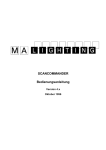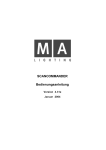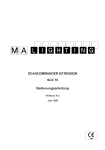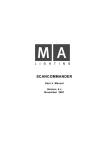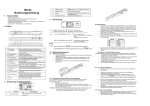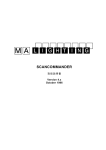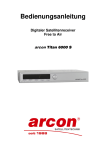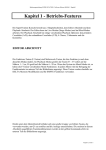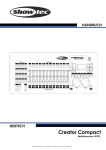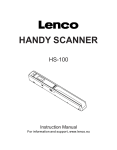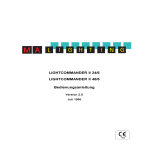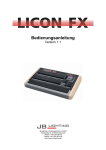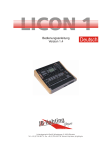Download SCANCOMMANDER Bedienungsanleitung
Transcript
SCANCOMMANDER
Bedienungsanleitung
Version 4.x
April 1997
Scancommander Bedienungsanleitung
Inhaltsverzeichnis
1. Einleitung (Version 4.x) ................................................................. 5
1.1 Allgemeines .............................................................................................. 5
1.2 Geräteaufbau und Zubehör ....................................................................... 6
1.3 Installation ................................................................................................. 6
2. Voreinstellungen (Setup) .............................................................. 7
2.1 Top Menü .................................................................................................. 7
2.2 Lampentyp ................................................................................................ 8
2.3 DMX Ausgangsadressen ........................................................................... 9
2.4 Bewegungsrichtung im DMX Modus ....................................................... 10
2.5 Bühneninitialisierung ............................................................................... 11
3. Direktzugriff ................................................................................. 13
3.1 Scan-Gruppen und Helligkeitsregler ....................................................... 13
3.2 Standard Scan Funktionen...................................................................... 14
3.2.1 Ansteuerung per Encoder ................................................................ 14
3.2.2 Programmieren von Presets (Voreinstellungen) .............................. 15
3.2.3 Aufrufen von Presets ....................................................................... 16
3.3 Bewegungssteuerung .............................................................................. 18
3.3.1 Bewegungsmodus DMX oder bühnenorientiert ................................ 18
3.3.2 Wechsel des Bewegungsmodus ...................................................... 19
3.3.3 Übertragung von Programmen auf eine neue Bühne ...................... 20
3.3.4 Trackerball und Maus ....................................................................... 21
3.3.5 Verfolgereffekt bei bühnenorientierter Bewegung ............................ 21
3.3.6 Kreisbewegungen ............................................................................. 22
3.3.7 Bewegungsgeschwindigkeit ............................................................. 23
4. Bühnenbilder (Memories) ............................................................ 24
4.1 Programmieren von Standard Memories ................................................ 24
4.2 Aufrufen von Memories........................................................................... 26
4.2.1 Aufruf mit gespeicherter X-Fadezeit und Trigpoint .......................... 26
4.2.2 Aufruf mit neu eingestellter X-Fadezeit ............................................ 26
4.2.3 Aufruf mit manuellem X-Fade .......................................................... 26
4.2.4 Fixieren einzelner Kanäle ................................................................ 27
4.2.5 Anzeige der Memory Namen ........................................................... 28
4.3 Selektive Memories ................................................................................ 29
4.3.1 Programmieren Selektiver Memories .............................................. 29
4.3.2 Aufruf Selektiver Memories ............................................................. 30
4.4 Modifizieren von Memories ..................................................................... 31
4.4.1 Änderung des Namens und der Parameter ...................................... 31
4.4.2 Änderung von Matrix und Daten ...................................................... 31
4.4.3 Kopieren eines Memories ................................................................ 32
2
MA Lighting Technology GmbH Höhenweg 6 D-97249 Eisingen Tel.: (49)-9306/2459
Scancommander Bedienungsanleitung
5. Lauflicht Effekte (Chaser) ........................................................... 33
5.1 Programmieren von Chasern .................................................................. 33
5.1.1 Neue Chaser Steps .......................................................................... 33
5.1.2 Chaser Parameter eingeben ............................................................ 34
5.1.3 Chaser Schritte einfügen oder ersetzen ........................................... 34
5.2 Aufruf von Chasern ................................................................................. 35
5.2.1 Enable Chaser ................................................................................. 35
5.3 Modifizieren eines Chaser Programms ................................................... 36
5.3.1 Änderung des Namens und der Parameter ...................................... 36
5.3.2 Änderung der Schrittreihenfolge ...................................................... 37
5.3.3 Änderung der Step Matrix und der Werte ........................................ 39
6. Sequenzen .................................................................................. 40
6.1 Programmieren von Sequenzen ............................................................. 40
6.1.1 Neue Sequence Steps ..................................................................... 40
6.2 Aufruf einer Sequenz .............................................................................. 43
6.2.1 Ablauf einer Sequenz per GO Tasten .............................................. 43
6.2.2 Ablauf einer Sequenz mit einstellbarem Takt .................................. 44
6.2.3 Ablauf einer Sequenz per Soundeingang ......................................... 44
6.2.4 Manuelles Überblenden zwischen den Schritten.............................. 44
6.2.5 Ablauf einer Sequenz mit programmiertem STEP MODE ............... 45
6.2.6 Enable Sequenz ............................................................................... 45
6.2.7 Sequenz Ablauf Anzeige .................................................................. 46
6.3 Modifizieren einer Sequenz .................................................................... 47
6.3.1 Änderung der Sequenz Step Zeiten ................................................. 47
6.3.2 Änderung der Schrittreihenfolge und des STEP MODES ................ 48
6.3.3 Änderung der Step Matrix und der Werte ........................................ 50
6.3.4 Aufruf von Memories und Chasern als Sequenz Steps ................... 51
7. Fernsteuerung (REMOTE) .......................................................... 52
7.1 Remote per Touchboard ......................................................................... 53
7.1.1 Eingangs Signal ............................................................................... 53
7.1.2 Zuordnung der Pult Funktionen ........................................................ 53
7.2 Remote per DMX Input ........................................................................... 54
7.2.1 Eingangs Signal ............................................................................... 54
7.2.2 Zuordnung der Pult Funktionen ........................................................ 54
7.3 MIDI Verarbeitung ................................................................................... 55
7.3.1 Anwahl des MIDI Kanals .................................................................. 55
7.3.2 Verwendetes MIDI Format ............................................................... 55
7.4 Master-Slave Kopplung .......................................................................... 56
7.4.1 Installation ........................................................................................ 56
7.4.2 Start des Koppelbetriebs .................................................................. 56
7.4.3 Arbeiten im Koppelbetrieb ................................................................ 56
7.5 SMPTE TIME CODE............................................................................... 57
7.5.1 Time Code Netzwerk ....................................................................... 57
7.5.2 Live Recording einer Time Code Show ........................................... 58
7.5.3 Time Code Playback ........................................................................ 60
7.5.4 Editieren eines Time Code Programms ........................................... 61
7.6 Die Scancommander Extension Unit ...................................................... 63
MA Lighting Technology GmbH Höhenweg 6 D-97249 Eisingen Tel.: (49)-9306/2459
3
Scancommander Bedienungsanleitung
8. Dimmer und Farbwechsler .......................................................... 64
8.1 Anmeldung von EXTRA Kanälen ......................................................... 64
8.2 Direktzugriff auf EXTRA Kanäle ........................................................... 64
8.3 EXTRA Gruppen und Helligkeitsregler ................................................. 65
8.4 EXTRA Presets .................................................................................... 65
8.5 Programmieren der EXTRA Kanäle ..................................................... 66
9. Hilfsfunktionen ............................................................................ 67
9.1 Hilfsanzeigen im Display .......................................................................... 67
9.2 Programme speichern ............................................................................. 68
9.2.1 Speichern auf Memory Card (Backup) .............................................. 68
9.3 Löschen von Programmen ....................................................................... 70
9.4 Schlüsselschalter ..................................................................................... 70
9.5 MACROS ................................................................................................. 71
9.5.1 Programmieren von Macros .............................................................. 71
9.5.2 Macro Anwendungsbeispiele ............................................................. 72
10. Ein- und Ausgänge .................................................................... 73
11. Selbstdefinierte Scans erstellen................................................ 75
Index ............................................................................................... 79
Appendix 1: ..................................................................................... 83
List of manufacturers and scans ............................................................... 83
Appendix 2: ..................................................................................... 98
Scantypes ...................................................................................................... 98
Appendix 3: ................................................................................... 101
Steuern des "TRACKSPOT" ........................................................................ 101
Steuern des "INTELLABEAM"...................................................................... 102
Steuerung des "Cyberlight" .......................................................................... 104
Wichtige Sicherheitsvorschriften .................................................. 105
Konformitätserklärung ................................................................... 106
4
MA Lighting Technology GmbH Höhenweg 6 D-97249 Eisingen Tel.: (49)-9306/2459
Scancommander Bedienungsanleitung
1. Einleitung (Version 4.x)
1.1 Allgemeines
Zum Scancommander
Der MA Scancommander ermöglicht die perfekte und einfache Kontrolle
aller Arten von DMX-gesteuerten beweglichen Scheinwerfern und MultiFunktionslampen. Bis zu 16 Geräte können pro Scancommander angesteuert
werden.
Wesentliche Merkmale des Scancommanders :
- Anwahl von Farben, Gobos usw. per beschrifteter Taste
- Speicherung von selektiven Bildern, die z.B. Positionen unverändert lassen, aber eine neue Farbstimmung aufrufen
- Übertragbarkeit aller Programme auf andere Bühnenkonstellationen und
Lampentypen
- Verfolgerfahrten per Trackerball
- Langsames Überblenden mit frei wählbarem Schaltzeitpunkt für Farben,
Gobos usw.
- Direktzugriff auf alle Funktionen während laufender Programme
- Schieberegler für die direkte Kontrolle der Helligkeit
- Fernsteuereingänge für Touchboards, DMX, MIDI und Sound
- Unbegrenzte Lampenzahl durch Koppelung mehrerer Scancommandern
- Simultane Ansteuerung unterschiedlicher Lampentypen
- Zusätzliche 96 Kanäle für Dimmer und Farbwechsler
Zu dieser Anleitung
Kapitel 2 beschreibt die Voreinstellungen, die in der angegebenen Reihenfolge durchgeführt werden müssen: Anmeldung des Lampentyps, Eintrag
der DMX Startadressen und optional Bühneninitialisierung oder Bühnenreset.
Kapitel 3 bis 6 beschreiben den Direktzugriff auf einzelne Kanäle und die
Erstellung von Programmen.
Anhang I listet die zur Zeit installierten Lampentypen, teils mit Hinweisen
auf Besonderheiten und mit der Angabe, auf welches Feature die HelligkeitsRegler zugreifen.
In der Anleitung wird mit ">>Text" auf Abschnitte verwiesen, in denen zum
jeweiligen Thema genauere Erklärungen folgen. Der Index am Ende der
Anleitung erleichtert die Suche nach diesen Themen
Software Updates
Bitte senden Sie die beiliegende Postkarte an uns zurück, damit wir Sie
gegebenenfalls schnell über neue Updates informieren können.
MA Lighting Technology GmbH Höhenweg 6 D-97249 Eisingen Tel.: (49)-9306/2459
5
Scancommander Bedienungsanleitung
1.2 Geräteaufbau und Zubehör
Der MA Scancommander wird geliefert als 19"(Zoll) Einbaugehäuse mit
Pultleuchte. In dieser Form können, bis auf die Beschriftung der Programme, bereits alle Funktionen abgerufen werden. Eine Liste von Zubehör hilft,
ihn an den jeweiligen Einsatzplatz optimal anzupassen.
Trackerball,
Computermouse
Erleichtert die Kontrolle der Bewegung. Anstelle des angebotenen Trackerballs kann jede Atari kompatible Computermouse verwendet werden. (Achtung: PC kompatible Mäuse können nicht verwendet werden!)
Keyboard
Ermöglicht die Beschriftung einzelner Programme. Der Scancommander
kann mit einer gewöhnlichen PC-MF Tastatur verbunden werden. Bei Verwendung einer Tastatur mit amerikanischer Tastenbelegung ergeben sich
bei einigen Buchstaben und Sonderzeichen Verschiebungen (>>Memory
Namen, Preset Namen)
Keyboard Schublade
Das von MA angebotene Keyboard kann mit einer Schublade an der Unterseite des Scancommanders montiert werden.
Pultgehäuse
Bei der Verwendung als offen stehendes Steuerpult kann der Scancommander mit Holzseitenteilen und Handauflage ausgerüstet werden.
Backup Speicher Karte
Alle Programme können, zusätzlich zum internen Speicher, auf Memory
Karten abgelegt werden. Je nach Umfang der Programme können Karten
von 32 KByte bis 256 KByte des Typs ITT Star Card S-RAM verwendet
werden.
1.3 Installation
Stromversorgung
100-240 Volt, 40-60 Hz über Euro Kaltgerätebuchse (Kein Umschalten notwendig)
DMX Ausgang
Entspricht USITT DMX 512 (1990) Protokoll. Der Ausgang ist zusätzlich
optisch isoliert und übertrifft die RS485 bzw. RS422a Norm. Pinbelegung
der 5-pol XLR Buchse: Pin 1: Masse, Pin 2: Data-, Pin 3: Data+ (Pin 4 und 5:
nicht belegt)
Alle weiteren Anschlüsse sind in Kapitel 9. Ein- und Ausgänge beschrieben.
6
MA Lighting Technology GmbH Höhenweg 6 D-97249 Eisingen Tel.: (49)-9306/2459
Scancommander Bedienungsanleitung
2. Voreinstellungen (Setup)
2.1 Top Menü
QUIT Taste (2x)
Top Menü
Ausgangspunkt für alle Voreinstellungen ist das
Hauptmenü, das aus jedem Zustand des Pultes
durch 2 x "Quit" - Taste erreicht werden kann
SETUP
PRESET
BACKUP REMOTE
SCANCOMMANDER
TIME:
14 : 50 : 17
DATE:
RUNNING FADE
+/- 00 %
01 / 16 / 97
V 4.00
Displaytasten
Die Felder im Display zeigen jeweils die aktuelle Funktion der 12 Tasten, die
rund um das Display angeordnet sind. Die Funktion der Encoder ist in den
drei Feldern an der Unterseite des Displays angezeigt.
Quit Taste
Mit der Quit Taste kann aus jedem Zustand, spätestens nach 2 x Drücken, in
das Topmenü zurückgekehrt werden. Die aktuellen Display Operationen
werden dabei abgebrochen und der Scancommander kehrt in den normalen
Betriebsmodus zurück.
Globale Beschleunigung
oder Verlangsamung
laufender Überblendungen
Das mittlere Einstellrad (Ring) ermöglicht die globale Veränderung der
Überblendzeit für alle aktiven Vorgänge (siehe 9.1)
MA Lighting Technology GmbH Höhenweg 6 D-97249 Eisingen Tel.: (49)-9306/2459
7
Scancommander Bedienungsanleitung
2.2 Lampentyp
Der Scancommander eignet sich zum Ansteuern unterschiedlicher Gerätetypen. Alle nötigen Einstellungen werden durch Auswahl eines Lampentyps
aus einer Liste automatisch vorgenommen
Anwahl des
Lamptype
Menüs
SETUP
Die Taste über der Displayanzeige "Setup" schaltet
auf das Menü für Voreinstellungen.
LAMPTYPE
Das Display zeigt in 10 Feldern
die Namen von Herstellerfirmen.
In der Mitte zeigt eine Liste die
Typenbezeichnung der 16 angemeldeten Lampen.
MORE schaltet auf die nächste
Seite mit weiteren Herstellern.
!
Für selbstdefinierte Scans bitte
"User Scan" wählen (siehe Kap.
11). Hier können 16 verschiedene vorher definierte Scans aufgerufen werden.
CAMELEON CLAY PAKY
ITALY
FRANCE
LAMPTYPE
B+K
GERMANY 1 GOLD 2
2 GOLD 2
AMPTOWN
GERMANY 3 GOLD 2
4 GOLD 2
USER SCAN 5 GOLD 2
6 GOLD 2
2
MORE 1(3) 78 GOLD
GOLD 2
SELECT TYPE
Anwahl Scantasten
Auswahl Hersteller und
Lampentyp
COEMAR
FAL
ITALY
ITALY
SETUP
FLY
9 GOLD 2
ITALY
10 GOLD 2 JB
11 TIGER
GERMANY
12 TIGER
LAMPO
13 INTEL7
ITALY
14 INTEL7
15 INTEL7 READY
16 INTEL7
GOLDEN SCAN 2
3 ( 12 )
Im "Scan Selection" Block werden, entsprechend
der Anzahl anzumeldender Lampen, Tasten eingeschaltet
Hersteller
Das Feld mit der Bezeichnung des Herstellers ist
nun invers dargestellt
Encoder 1:
Im unteren Feld des Display steht die Typenbezeichnung eines Scanner des gewählten Herstellers. Mit dem linken Encoder Rad kann zu weiteren
Typen dieses Herstellers gewechselt werden. Falls
für den angewählten Typ sogenannte "Presets" vorhanden sind, wird der Scantyp invers dargestellt.
Anmelden des Lampentyps
READY
Sobald der richtige Scantyp in der unteren Displayzeile angezeigt wird, kann mit READY die Initialisierung durchgeführt werden.
INIT:SCANS+VALUES+NAMES
Alle notwendigen Daten des angemeldeten Scanner
werden in den aktuellen Speicher übernommen.
Die anderen drei Initialisierungsarten sind für die
Anmeldung unterschiedlicher Scantypen oder die
Erhaltung der Namen bzw. Werte der bestehenden
Presets interessant.
8
MA Lighting Technology GmbH Höhenweg 6 D-97249 Eisingen Tel.: (49)-9306/2459
Scancommander Bedienungsanleitung
2.3 DMX Ausgangsadressen
Die Steuersignale des Scancommanders werden per DMX 512 ausgegeben.
Da bei dieser Art der Datenübertragung alle Signale digital kodiert über ein
einziges Kabelpaar laufen, muß bei jedem Empfänger eine Startadresse
eingestellt werden, wo dieser die für ihn bestimmten Daten findet. In der
Regel kann diese Einstellung per DIL-Schalter direkt an der Lampe oder an
dem verwendeten Interface eingestellt werden.
Am Scancommander muß nun die jeweils eingestellte Startadresse den
angemeldeten Scannern zugeordnet werden.
SETUP
DMX OUT
Im DMX Output Patch
Menü werden drei Listen
mit jeweils 16 Adressen
angezeigt. Die erste Liste
betrifft die Scans, Liste 2
und 3 (>>Extra1, Extra2)
dienen zum Anmelden von
zusätzlichen Farbwechslern und Dimmerkanälen
1
2
3
4
5
6
7
8
9
10
11
12
13
14
15
16
PATCH
CLEAR
Scans
DIMMER
EXTRA 1
EXTRA 2
131
1 (6)
7 (6)
13 (6)
19 (6)
25 (6)
31 (6)
37 (6)
43 (6)
49 (6)
55 (6)
61 (6)
67 (6)
73 (6)
79 (6)
85 (6)
91 (6)
1
2
3
4
5
6
7
8
9
10
11
12
13
14
15
16
-----------------
(3)
(3)
(3)
(3)
(3)
(3)
(3)
(3)
(3)
(3)
(3)
(3)
(3)
(3)
(3)
(3)
1
2
3
4
5
6
7
8
9
10
11
12
13
14
15
16
-----------------
(3)
(3)
(3)
(3)
(3)
(3)
(3)
(3)
(3)
(3)
(3)
(3)
(3)
(3)
(3)
(3)
SCANS
Für die Adressierung von Scans muß die SCAN
Taste invertiert sein (siehe Kap. 11 "Selbstdefinierte
Scans erstellen" für freie Adressierung von Extrafunktionen, z.B. Dimmer)
SCAN AUSWAHL TASTE
Eintrag der Startadresse
Beim Eintragen von Startadressen wird jeweils ein
einzelner Scan mit seiner Auswahltaste selektiert.
Seine Nummer in der Displayliste ist nun ebenfalls
invers dargestellt. Die Nummer in Klammern zeigt
die Anzahl der benötigten Kanäle für diesen Scan.
Encoder 1:
Einstellen der gewünschten Startadresse. Adressen, die schon an andere Scans vergeben wurden,
oder die nicht verwendet werden können, weil die
nötige Anzahl von Folgekanälen nicht frei ist, werden automatisch übersprungen.
PATCH
(
)
Trägt die eingestellte Adresse beim selektierten Scan
ein. Weiter mit der Anwahl des nächsten automatisch vorselektierten Scans.
Clear
Löscht die Adressierung des selektierten Scans und
ermöglicht einen Neueintrag der Startadresse.
MA Lighting Technology GmbH Höhenweg 6 D-97249 Eisingen Tel.: (49)-9306/2459
9
Scancommander Bedienungsanleitung
2.4 Bewegungsrichtung im DMX Modus
Die Bewegung des Lichtstrahls wird mit den beiden äußeren EncoderRädern, einem Trackerball oder einer Computermaus dirigiert. Um eine
ergonomische Handhabung zu ermöglichen, kann die Lampenbewegung
grob der Handbewegung am Trackerball angepaßt werden.
SETUP
DMX MOVEMENT
CENTER
PAN:
128
CHANGE
PAN<>TILT
INVERT
PAN
INVERT
TILT
, TILT :
266
4
PAN
T I LT
SCAN AUSWAHL
Anwahl eines einzelnen Scans.
CHANGE PAN<>TILT
Vertauscht die DMX Signale des PAN und TILT
Kanals.
INVERT PAN bzw. INVERT TILT
Ändert die Richtung des Pan bzw. Tilt Signals.
Im DMX Bewegungsmodus werden die am Scancommander eingestellten
Werte direkt als DMX-Werte an die Lampe weitergegeben. Daneben bietet
der Scancommander auch eine bühnenorientierte Verarbeitung der PAN /
TILT Eingaben. Die Unterschiede und der Wechsel zwischen den Arbeitsweisen wird im folgenden Absatz und in 3.3.1 genauer beschrieben.
10
MA Lighting Technology GmbH Höhenweg 6 D-97249 Eisingen Tel.: (49)-9306/2459
Scancommander Bedienungsanleitung
2.5 Bühneninitialisierung
Grundprinzip der Pan/Tilt
Steuerung
Bewegungen und Positionen des Lichtkegels können wahlweise als x / y
Koordinaten berechnet und gespeichert werden. Der Punkt 0 / 0 entspricht
dem Bühnenmittelpunkt. Veränderungen von x entsprechen Bewegungen
nach links und rechts, Veränderungen von y entsprechen vor und zurück.
Diese Vorgehensweise hat wichtige Vorteile:
- Programme können auf einen neuen Bühnenaufbau übertragen werden
- Bei Verfolgerfahrten per Trackerball bleiben die Lichtkegel zusammen
- Jede Bewegung des Trackerballs bewegt alle Scanner stets in dieselbe
Richtung.
Um diese Vorteile nutzen zu können, muß jedem Scan die aktuelle Bühne
"gezeigt" werden. Diese Initialisierung geschieht durch Eingabe der 4 Bühnen Eckpunkte. (Die Ansteuerung der vier Bühneneckpunkte kann am besten mit fast geschlossener Iris oder kleinem Punkt-Gobo durchgeführt
werden >> 3. Direktzugriff)
SETUP
STAGE MOVEMENT
Das Display zeigt nun das MOVEMENT SETUP
Menü.
RESET
CENTER
PAN:
CHANGE
PAN<>TILT
INVERT
PAN
INVERT
TILT
128
STORE
, TILT :
- 51
SET
SET
SET
4
PAN
SET
T I LT
SCAN AUSWAHL
Anwahl eines einzelnen Scans.
Achtung:
Nach Reset programmierte Bühnenbilder werden
nicht automatisch auf
neue Bühnen übertragen.
Änderung der
Bewegungsrichtung nach
RESET
RESET
Löscht alle früheren Bühnendimensionen dieses
Scans und installiert einer Standardbewegung.
Die RESET Funktion gibt dem Scan seine volle
Bewegungsfreiheit zurück, falls durch eine falsche
Bühneninitialisierung die vier Ecken der aktuellen
Bühne nicht mehr erreicht werden können.
Nach RESET (Tastenfeld invertiert) kann die Bewegung des Lichtstrahls mit
CHANGE PAN<>TILT, INVERT PAN und INVERT TILT der Handbewegung
am Trackerball grob angepaßt werden.
MA Lighting Technology GmbH Höhenweg 6 D-97249 Eisingen Tel.: (49)-9306/2459
11
Scancommander Bedienungsanleitung
Ansteuerung der ersten Ecke mit Encoder oder Trackball. (Um sicher zu
gehen, daß bei allen Scans die gleiche Stelle eingegeben wird, sollten
die Ecken auf der Bühne z.B. mit einem weißen Klebestreifen markiert
werden.
Sobald der Lichtstrahl direkt auf die
Bühnenecke gerichtet ist, kann mit der
SET
- Taste
die Position in den Zwischenspeicher
übernommen werden., " " zeigt, daß
diese Ecke eingeleuchtet wurde.
Ansteuern der zweiten Ecke
SET
- Taste
Ansteuern der dritten Ecke
SET
- Taste
Ansteuern der vierten Ecke
SET
! WICHTIG !
12
! STORE !
- Taste
Taste im DISPLAY
Installiert die neue Bewegung. Wird ohne
STORE zum nächsten Scan gewechselt, ge
hen die Eckenwerte verloren!
MA Lighting Technology GmbH Höhenweg 6 D-97249 Eisingen Tel.: (49)-9306/2459
Scancommander Bedienungsanleitung
3. Direktzugriff
Aktuelle Scanauswahl
Die einzelnen Funktionen der Scans stehen immer für den Direktzugriff zur
Verfügung. Eine Funktion kann für mehrere Lampen gleichzeitig gesteuert
werden. Welche der maximal 16 Scans auf den folgenden Direktzugriff
reagieren, zeigen die LEDs im SCAN SELECTION Block.
Mit der "CLEAR" Taste neben dem "SCAN SELECTION" Block kann die
aktuelle Auswahl komplett gelöscht werden. Die "INVERT" Taste invertiert
die aktuelle Auswahl. "CLEAR"-"INVERT" selektiert alle 16 Scans.
Bei gedrückter OPTION Taste kann mit der linken unteren Displaytaste
zwischen SINGLE und MULTI Modus gewählt werden.
SINGLE:
MULTI:
Es kann immer nur ein Scan per Taste angewählt werden, alle
anderen werden automatisch deselektiert.
Es können beliebig viele Scans gleichzeitig aktiviert werden.
3.1 Scan-Gruppen und Helligkeitsregler
Wichtige und vielbenutzte Kombinationen von Scans können gespeichert
und mit der Gruppentaste aufgerufen werden. Gleichzeitig dient der Schieberegler unterhalb der Gruppentaste als Master für die Helligkeit der beteiligten Scans.
Programmieren einer
Gruppe
SCAN AUSWAHL
Aktivierung der Scans, die zu einer Gruppe zusammengefaßt werden sollen.
STORE
Taste gedrückt halten. Der Schriftzug "SCAN" im
Display muß hell hinterlegt sein, ansonsten muß
mit der entsprechenden Taste umgeschaltet werden
...und gleichzeitig...
GRUPPENTASTE A-H
gewünschte Gruppentaste drücken.
Falls die Store Taste zu früh losgelassen wurde und bisher unverständliche
Dinge im Display stehen, mit der Quit Taste zu Hauptmenü zurückkehren
und Vorgang wiederholen.
Im Normalen Betrieb löscht eine Gruppentasten generell die aktuelle
Scanauswahl und rekonstruieren die programmierte Selektion.
! WICHTIG !
Die Taste "MASTERS ALL 100%" im SETUP Menu setzt alle Helligkeitsregler auf voll an. Dies ist sinnvoll bei automatisch ablaufenden Programmen
mit SMPTE Time Code. Für den Normalbetrieb sollte diese Funktion abgeschaltet werden (heller Hintergrund).
! WICHTIG !
Um überhaupt ein Licht von den Scans auf der Bühne zu sehen, muß
mindestens einer der Helligkeitsregler hochgezogen! Dies gilt auch für die
Dauer der Bühneninitialisierung.
MA Lighting Technology GmbH Höhenweg 6 D-97249 Eisingen Tel.: (49)-9306/2459
13
Scancommander Bedienungsanleitung
3.2 Standard Scan Funktionen
3.2.1 Ansteuerung per Encoder
Alle Funktionen der angemeldeten Lampen können direkt angewählt und
gesteuert werden. Um auf der Bühne einen Effekt zu sehen, muß sichergestellt sein, daß alle Scans mindestens einer Gruppe zugeordnet wurden und
daß die Helligkeitsregler nicht alle auf Null stehen.
Funktionssteuerung per
Encoder
Das DIRECT ACCESS
Menu zeigt in der Mitte
die aktuellen Werte für
alle 16 Scans.
(Im Bild das Display für
COLOR)
FEATURE TASTE
Anwahl der gewünschten Funktion im FEATURE
Block. Sobald die LED in der EXTRA Taste leuchtet,
gelten die roten Bezeichnungen.
VIOLET
YELLOW
RED
WHITE
MORE 1(2)
GREEN
ORANGE
BLUE
FEATURE
1 WHITE
2 WHITE
3 YELLOW
4 YELLOW
5 WHITE
6 WHITE
7
89 -8
89 --
CO
9
10
11
12
13
14
15
16
PINK
LOR
WHITE
WHITE
RED
RED
WHITE
WHITE
WHITE
WHITE
WHEEL 1
WHEEL 2
SCAN AUSWAHL
Encoder beeinflussen stets nur die Scans, die zur
Zeit selektiert sind. Ihre Nummer ist in der Displayliste invers dargestellt und die zugehörigen Werte
ändern sich beim Drehen des Encoders.
Encoder 1, 2 und 3
In den drei unteren Displayfeldern stehen die Funktionen, die in diesem Display mit den einzelnen
Encodern gesteuert werden können. Der innere Teil
des Encoders steuert den jeweiligen Kanal in Einzelschritten, der äußere Ring bewirkt eine schnelle
Veränderung (Faktor 16).
ACHTUNG:
Nachdem nun eine Einstellung der Scans auf kleine, helle Lichtkegel möglich ist, sollte vor dem weiteren Erstellen von Programmen eine Einmessung der Bühne vorgenommen werden. Dies ist wichtig, um Programme später
auf neue Bühnenkonstellationen übertragen zu können, zum anderen erleichtert es die Ansteuerung der Bewegung (>>Einmessen einer Bühne)
14
MA Lighting Technology GmbH Höhenweg 6 D-97249 Eisingen Tel.: (49)-9306/2459
Scancommander Bedienungsanleitung
3.2.2 Programmieren von Presets (Voreinstellungen)
PRESETS
Für die Funktionen der Scans gibt es bestimmte Werte, die immer wieder
gebraucht werden, z.B. die Werte für die einzelnen Farben des Farbrades.
Diese Werte können als PRESETS programmiert und im Display per Taste
abgerufen werden. Die zwölf Displayfelder zeigen die Namen der Presets.
Für einzelne Scans sind diese Presetwerte schon im Speicher des Scancommander abgelegt und werden mit dem Anmelden der Lampe eingetragen. Falls dies für den angemeldeten Lampentyp nicht zutrifft, oder Presets
geändert werden sollen, muß in das Menü PRESET ADJUST gewechselt
werden.
QUIT Taste
Das Display wechselt ins Haupt Menu.
PRESET
Das Display zeigt die Liste der aktuellen Werte, mit
der Überschrift "Preset Adjust".
Feature Taste
Presets sind für alle Funktionen, also auch für PAN/
TILT Positionen möglich.
Display Taste des gewünschten Speicherplatzes
Kurzes Drücken (<1/2 Sek.) einer Displaytaste invertiert das zugehörige Displayfeld.
Preset Namen
KEYBOARD
Eingabe eines Namens bis zu 6 Zeichen.
ENTER oder RETURN (KEYBOARD)
Speichert den Namen für das Preset.
Einstellen der Werte
Programmieren von
Presets
Einstellen der Werte mit SCAN AUSWAHL und ENCODER 1 bis 3.
1. x STORE Taste
Scans, für die das aktuelle Feature verfügbar ist,
werden automatisch alle selektiert.
2. x STORE Taste
Die aktuellen Ausgangswerte werden als Preset abgespeichert.
Presets überprüfen
Preset Taste 1/2 Sekunde drücken
Das angewählte Preset wird aufgerufen und kann
korrigiert und neu abgespeichert werden.
Weitere Presets programmieren oder zurück zum DIRECT ACCESS über
QUIT Taste und Feature Anwahl.
MA Lighting Technology GmbH Höhenweg 6 D-97249 Eisingen Tel.: (49)-9306/2459
15
Scancommander Bedienungsanleitung
3.2.3 Aufrufen von Presets
Preset Aufruf
Aufruf (X-Fader im Feature Block auf Null, SAMPLE LED aus):
QUIT Taste
um das ADJUST PRESET zu verlassen.
Feature Taste
Wechselt zum Direct Access
Displaytasten
Programmierte Presets können im DIRECT ACCESS
per Taste aufgerufen werden. Dabei gilt wieder, daß
nur für Scans, deren LED im SCAN SELECTION
Block leuchtet, ein neuer Wert gesendet wird.
Anzeige:
- Für Scans, denen per Preset ihr aktueller Wert zugeordnet wurde, wird im
DIRECT ACCESS Menu nicht mehr der Wert, sondern der Name des
Presets angezeigt.
Encoder 1 bis 3
Veränderung per Encoder:
- Werden Werte, die per Preset angefahren wurden,
per Encoder verändert, so wechselt das Display zur
Zahlendarstellung. Wird die Änderung per Encoder
rückgängig gemacht, erscheint wieder der
Presetname.
Preset X-Fades
Langsames Überblenden:
X-FADE (FEATURE SELECTION BLOCK)
Der X-Fader im Feature Block bestimmt die Zeit, in
der vom aktuellen Ausgangswert zu dem Preset
Wert übergeblendet wird.
Bei den Schaltfunktionen sollte der Regler auf Null
stehen, da sonst auch das Farbrad langsam überblendet, statt direkt auf die neue Farbe zu schalten.
16
MA Lighting Technology GmbH Höhenweg 6 D-97249 Eisingen Tel.: (49)-9306/2459
Scancommander Bedienungsanleitung
SAMPLE Funktion
Die SAMPLE Funktion ermöglicht das Vorbereiten und gleichzeitige Abrufen
von bis zu 9 verschiedenen Presetaufrufen. Solange die SAMPLE Taste
gedrückt gehalten wird, werden die Aufrufe in einer Liste im Display angezeigt und können bearbeitet werden.
SAMPLE Taste gedrückt halten
Solange die Taste gedrückt ist, arbeitet der SCANCOMMANDER im SAMPLE Modus, d.h.
- ein eingeblendetes Fenster zeigt eine Liste mit bis
zu neun Aufrufen
- Preset Aufrufe, während die SAMPLE Taste gedrückt ist, werden nicht ausgeführt, sondern in die
Liste eingetragen.
- Die GO+ Taste im Sequenz Bereich wirkt nicht auf
die Sequenz, sondern startet die in SAMPLE gelisteten Preset Aufrufe.
Neueinträge in die
SAMPLE Liste
SAMPLE Taste und gleichzeitig ....
Preset Taste
Das Preset wird nicht ausgeführt, sondern mit der
aktuellen Scanauswahl, der x-Fadezeit und seinem
Namen in die Liste eingetragen.
Abruf der SAMPLE Liste
SAMPLE Taste und gleichzeitig ....
GO+ Taste im Sequenz Bereich
Die gelisteten Preset Aufrufe werden gleichzeitig
abgerufen. Die Liste bleibt bestehen und kann später erneut aufgerufen werden.
Löschen der SAMPLE
Liste
SAMPLE Taste und gleichzeitig ....
CLEAR Taste oberhalb der SAMPLE Taste
Die Liste wird gelöscht.
Überschreibt ein Aufruf, der neu in die Liste eingetragen wird, einen Aufruf,
der bereits in der Liste steht, indem er auf dieselben Kanäle zugreift, so wird
der alte Aufruf automatisch gelöscht.
MA Lighting Technology GmbH Höhenweg 6 D-97249 Eisingen Tel.: (49)-9306/2459
17
Scancommander Bedienungsanleitung
3.3 Bewegungssteuerung
PAN/TILT per Encoder
und Presets
Die Bewegung des Lichtstrahls funktioniert grundsätzlich genau wie die
Ansteuerung der übrigen Features. Nach Anwahl der PAN/TILT Taste im
Feature Block können die aktivierten Scans mit den Encodern bewegt
werden. Positionen, die als Presets abgespeichert wurden, können per Taste
aufgerufen werden. Darüberhinaus gibt es einige Sonderfunktionen, die nur
für PAN/TILT zur Verfügung stehen (zwei verschiedene Verarbeitungsmodi,
Trackerball bzw. Maus, Verfolgereffekt und Kreisbewegung).
3.3.1 Bewegungsmodus DMX oder bühnenorientiert
Wie in 2.4 und 2.5 beschrieben, kann am Scancommander zwischen einer
direkten Eingabe der DMX Werte für PAN / TILT und einer bühnenorientierten
Verarbeitung gewählt werden. Obwohl ein Wechsel zwischen diesen beiden
Verarbeitungsweisen jederzeit möglich ist, empfiehlt es sich, einen Modus
als Grundlage der Programmierung auszuwählen.
DMX Bewegung
Vorteile und Nachteile der
beiden Bewegungsmodi
Positionierung:
- bessere Ansteuerbarkeit von
Extrempositionen außerhalb der
Bühne
- bei kopfbewegten Lampen dreht
PAN die Basis, TILT kippt den Kopf
- definierte Position des Anschlags
verhindert ungewolltes Drehen der
kopfbewegten Lampen
Bewegungsablauf bei Fades:
- abhängig von der Mechanik der
Lampe
Übertragung auf neue Bühnen:
- exaktes Ausrichten der Lampen
in der alten Position oder
- Korrektur aller Presets und evtl.
einzelner Programme
Verfolgermodus:
- nicht möglich
Anzeige im PAN/TILT Menü:
00 00
bis
FF FF
(wahlweise in % oder hexadezimal)
18
Bühnenorientierte Bewegung
- synchrone Bewegung aller Scans im
Bühnenbereich
- lineare Bewegung des Lichtkegels
auch bei kopfbewegten Lampen
- bei Erreichen des 360° Anschlags
dreht die Basis
- lineare Bewegung des Lichtkegels zur
neuen Position im Bühnenbereich
- Initialisierung über 4 Eckpunkte
- evtl. Korrektur einzelner Presets
- problemlos bis 50% außerhalb der
eingemessenen Bühne
- FF - FF
(FF=100)
bis
FF
FF
(ausgefüllte Raute kennzeichnet einen
bühnenorientierten Wert, leere Raute
einen DMX Wert während dem Fade
zu einem Bühnenwert)
MA Lighting Technology GmbH Höhenweg 6 D-97249 Eisingen Tel.: (49)-9306/2459
Scancommander Bedienungsanleitung
Besonderheiten bei
bühnenorientierten
PAN/TILT Koordinaten
- Bei bühnenorientierter Arbeitsweise läuft die Anzeige im Display für beide
Koordinaten von -99 bis +99. Der Mittelpunkt der eingeleuchteten Bühne
liegt bei 0/0, die Ecken der Bühne bei +/-25. Werte über 25 bedeuten, daß
die angesteuerte Position für diesen Scan außerhalb der eingemessenen
Bühne liegt.
- Bei Verwendung einer X-Fade Zeit fahren die selektierten Scans in einer
geraden Linie zur neuen Position.
- Wurden die Scans auf die aktuelle Bühne exakt eingemessen, so strahlen
unterschiedliche Scans immer dann auf dieselbe Position, wenn ihre Koordinaten übereinstimmen.
! WICHTIG !
Presets sollten unbedingt auch für die Pan/Tilt Positionen eingegeben werden. Die 44 Bühnenpositionen erleichtern den schnellen Direktzugriff und
ermöglichen das Übertragen der Programme auf neue Bühnen. Zusätzlich
sind sie sehr hilfreich, wenn die Ansteuerung per Trackerball weit außerhalb
des Bühnenbereichs mal verwirrend werden sollte.
! WICHTIG !
Der Kreisradius muß während dem Programmieren von Positionen oder
Memories immer für alle Scans auf Null sein.
3.3.2 Wechsel des Bewegungsmodus
Direktes Umschalten der
Arbeitsweise
SCAN SELECTION
Anwahl der gewünschten Scans
OPTION Taste
gedrückt halten und gleichzeitig ...
SET SELECTION TO STAGE MOVEMENT
angewählte Scans, die bisher DMX orientiert laufen, wechseln zur bühnenorientierten Verarbeitung
und schwenken auf den Wert "00 00" , den Mittelpunkt der eingeleuchteten Bühne.
SET SELECTION TO DMX MOVEMENT
angewählte Scans, die bisher bühnenorientiert arbeiten, wechseln zur direkten DMX Verarbeitung
ohne ihre Position dadurch zu verändern.
Die aktuelle Arbeitsweise wird durch "S" oder "D" für alle 16 Scans angezeigt. Laufende Überblendungen (Fades) werden durch einen Wechsel der
Arbeitsweise unterbrochen.
Umschalten der Arbeitsweise durch Aufruf
entsprechend gespeicherter Programme
! WICHTIG !
Die Arbeitsweise wird bei allen STORE Vorgängen mit abgespeichert. Jeder
Aufruf eines PRESETS (Memories, Chasersteps...), kann die Arbeitsweise
umschalten, falls Scans dort mit einer anderen Arbeitsweise gespeichert
sind. (Langsame Bewegungen (Fades) zu einer Position mit geänderter
Arbeitsweise laufen stets im DMX Modus).
MA Lighting Technology GmbH Höhenweg 6 D-97249 Eisingen Tel.: (49)-9306/2459
19
Scancommander Bedienungsanleitung
3.3.3 Übertragung von Programmen auf eine neue Bühne
Übertragung bühnenorientierter Programme:
Übertragung bühnenorientierter
Programme
Positionen, die als Presets, Memories oder im Rahmen von Lauflichtern und
Sequenzen abgespeichert wurden, werden bei jeder Bühneninitialisierung
an die neue Bühne angepaßt. Falls bühnenorientiert gearbeitet werden soll
ist es daher wichtig, vor dem Erstellen von Presets und Bildern eine erste
Initialisierung durchzuführen. Nur dann können Positionen auf eine geänderte Bühne übertragen werden.
Wurden die Programme auf Grundlage einer exakten Bühneninitialisierung
erstellt, ist nach dem Neuinitialisieren per "SETUP STAGE MOVEMENT"
keine weitere Korrektur mehr nötig.
Genauso können Programme übertragen werden, wenn sich nicht die Bühne
selbst, sondern nur die Aufhängung oder Position eines oder mehrerer
Scans verändert haben.
Änderung von Positions
Presets
Positionen auf einer Bühne, die als Presets abgespeichert wurden, können
ebenfalls verändert werden. Hat sich zum Beispiel die Position des Keyboard Spielers auf der Bühne verschoben, so reicht es, für alle Scans das
Preset KEYB. neu zu programmieren. Alle weiteren Programme, die dieses
Preset aufrufen, lenken die Scans dann an die neue Position.
(>>Änderung von Presets)
Übertragung von Programmen, die im Direkt-DMX Modus erstellt wurden:
Übertragung von DMX
Werten
20
Programme, die im direkten DMX Modus erstellt wurden, können nur durch
exakte Positionierung der Scans bzw. durch Korrektur der PRESET Positionen übertragen werden. Alle Programme, die nicht auf PRESETS aufbauen,
müssen einzeln überprüft und notfalls modifiziert werden.
MA Lighting Technology GmbH Höhenweg 6 D-97249 Eisingen Tel.: (49)-9306/2459
Scancommander Bedienungsanleitung
3.3.4 Trackerball und Maus
Slow/Fast On/Off
Eine Atari kompatible Maus oder ein Trackerball vereinfachen die Bewegungssteuerung. Die Maus steuert alle selektierten Scans simultan. Im
Gegensatz zu den Encodern funktioniert die Maussteuerung auch, wenn das
Feature PAN / TILT momentan nicht für den Direktzugriff angewählt wurde.
Die Maustasten schalten den Betriebsmodus um, die neue Einstellung wird
im Display kurz eingeblendet.
Rechte Maustaste (äußere Tasten beim Trackerball):
Slow/Fast
On/Off
Ein- und Ausschalten der Maus hilft, unbeabsichtigte Bewegungen zu verhindern
Linke Maustaste (Mitteltaste beim Trackerball):
Mausgeschwindigkeit wechselt zwischen SLOW und
FAST.
(siehe auch >> Fixierung eines Verfolger Effekts)
3.3.5 Verfolgereffekt bei bühnenorientierter Bewegung
Verfolger im Normalbetrieb
Fixierung des Verfolgereffekts
Die Bewegungssteuerung über Bühnen Koordinaten bewirkt, daß alle Lampen, die an einem gemeinsamen Punkt starten, während einer Ansteuerung
per Encoder, Trackerball oder Maus zusammenbleiben, d.h. die simultan
bewegten Lampen beleuchten immer gemeinsam eine Position auf der
Bühne. Außerhalb der Bühnenränder verliert dieser Effekt mit zunehmender
Entfernung seine Genauigkeit.
Beim sogenannten Verfolgereffekt soll in der Regel eine Person beim Herumlaufen auf der Bühne stets im Lichtkegel der Lampen stehen. Um sicherzustellen, daß sich nicht nur die Beine der Person im Licht befinden, muß in
diesem Fall eine Bühne in etwa 1.50 m Höhe eingeleuchtet werden. Dazu
müssen beim Einmessen die 4 Bühnenecken ebenfalls in 1.50 m Höhe
angefahren werden (>>Einmessen einer Bühne)
Normalerweise werden stets diejenigen Scans bewegt, die zur Zeit selektiert
sind. Mit dem EXTRA - FOLLOW Feature kann eine Auswahl von Scans auf
die Maus fixiert werden, so daß trotz Änderung der aktuellen Scanauswahl,
z.B. beim Ansteuern von Farben oder Gobos, die Maus weiterhin die fixierte
Auswahl steuert.
EXTRA LED einschalten und
FOLLOW
Das Display wechselt zum FOLLOW FIX Menu und
zeigt in der Mitte die PAN / TILT Werte.
SCANANWAHL
Aktivierung der Scans, die auf die Maus fixiert werden sollen
FREEZE FOLLOW
Die aktiven Scans werden auf die Maus fixiert
(Änderungen der Selektion werden nicht mit den
Tasten LED´s sondern nur im Display angezeigt)
MODE PROGRAM (=Normalbetrieb)
Die Maus steuert die jeweils aktuelle Auswahl.
MA Lighting Technology GmbH Höhenweg 6 D-97249 Eisingen Tel.: (49)-9306/2459
21
Scancommander Bedienungsanleitung
3.3.6 Kreisbewegungen
Kreisbewegung als
Feature
Das Feature EXTRA CIRCLE ermöglicht die direkte Eingabe einer Kreisbewegung. Dabei werden für die selektierten Scans jeweils der Radius und die
Geschwindigkeit eingegeben. Mittelpunkt der Kreisbewegung ist die aktuelle
Position, die mit Feature PAN/TILT beliebig verändert werden kann. Kreisparameter können wie jedes andere Feature in Memories und Lauflichteffekten abgespeichert werden. Nach STORE ist für die gewünschten
Scans das Feature CIRCLE zu aktivieren (>>Programmieren von Memories).
EXTRA LED einschalten
CIRCLE
Im Direct Access CIRCLE können wie bei allen
anderen Features neben dem Direktzugriff per Encoder auch Presets aufgerufen werden.
SCANAUSWAHL
Geschwindigkeit
Encoder 1
Regelt die Kreisgeschwindigkeit. Beim Überschreiten der Null wechselt die Richtung.
Startwinkel
Encoder 2
Solange der aktuelle Radius Null ist, kann ein Startwinkel eingegeben werden. Durch Aufruf eines Kreises mit unterschiedlichem Startwinkel für die Scans
verteilen sich die Scans auf der Kreisbahn.
Radius
Encoder 3
bestimmt den Radius des Kreises. Auch wenn
SPEED = "00" ist wirkt die Einstellung eines Radius. Der Scan zeigt nicht auf den Mittelpunkt sondern auf einen entsprechend versetzten Punkt auf
dem
Kreis.
Vor
dem
Speichern
von
Positionsmemories muß also ein Radius immer auf
Null gesetzt werden.
Ende einer Kreisbewegung
Eine Kreisbewegung kann nur dadurch beendet werden, daß an die entsprechende Scans der neue Befehl geschickt wird:
- Kreis mit Radius 00 (und Geschwindigkeit 00)
Es ist wichtig, sich diesen Befehl als Preset und möglichst auch als eines der
konstanten Memories S1 bis S10 zu programmieren, um jederzeit eine
ungewollte Kreisbewegung abbrechen zu können. Der Scan kehrt beim
Abbruch einer Kreisbewegung zum Mittelpunkt zurück.
(Bei kopfbewegten Lampen, die im DMX Modus gesteuert werden, verändert
sich konstruktionsbedingt die Kreisbewegung in eine 8, falls Tilt bei etwa
50% liegt).
22
MA Lighting Technology GmbH Höhenweg 6 D-97249 Eisingen Tel.: (49)-9306/2459
Scancommander Bedienungsanleitung
3.3.7 Bewegungsgeschwindigkeit
Verarbeitung im Scancommander
Langsame Bewegungen des Lichtstrahls sind eine der Hauptanwendungen
der Multifunktionslampen. Der Scancommander berechnet dabei 40 mal pro
Sekunde die neue Position und schickt die Werte per DMX zu den Lampen.
Der Scancommander hat intern für Pan und Tilt jeweils eine Auflösung von
1600 Schritten. Abhängig von der Elektronik der verwendeten Lampen
werden diese Bewegungen in Einzelschritten mit unterschiedlicher Auflösung ausgeführt.
16 BIT Genauigkeit
Da das DMX Signal pro Kanal nur 256 Schritte (8 Bit) kennt, kann eine
perfekte Steuerung nur erfolgen, wenn die Lampen einen zweiten DMX
Kanal für die Feinsteuerung erkennen. Diese genauere Steuerung mit jeweils 2 Kanälen für Pan und Tilt (10, 12 oder 16 BIT Steuerung) wird bisher
jedoch nur von wenigen Herstellern verwendet.
Lampen mit automatischer
Anpassung
Verschiedene Hersteller haben ihre Lampen mit einer intelligenten Logik
ausgestattet, die durch Zwischenschritte selbständig für eine sanfte Bewegung sorgt. Ein kleiner Nachteil ist, daß diese Lampen auf minimale Positionsänderungen nur sehr langsam reagieren oder sie sogar ignorieren (Hysterese). Dies führt besonders beim Einleuchten der Bühne zu leichten
Ungenauigkeiten.
Lampen mit SPEED Kanal
Einige Lampen erfordern die Eingabe der jeweiligen Geschwindigkeit mittels
eines speziellen DMX Kanals. Da diese Geschwindigkeit jedoch vom Anwender jeweils eingegeben werden muß, erschwert sie den Wechsel zwischen langsamen und schnellen Bewegungen. Setzt man diesen Kanal
einfach auf höchste Geschwindigkeit, werden langsame Bewegungen unter
Umständen sehr ruckartig durchgeführt. Ein Verfolgereffekt ist damit nicht
sehr effektiv zu fahren. Anhang 1 listet alle im Scancommander implementierten Lampen und beschreibt dabei auch die Art der Bewegungssteuerung.
Für Lampen mit einem Kanal für MOVEMENT SPEED kann die Geschwindigkeit aushilfsweise über den Kanal eines nicht benutzten Features, z.B
FOCUS, angesteuert werden. Ein schnelles Umschalten von langsamer auf
schnelle Bewegung kann dann über Memories erfolgen.
(>>Movement Speed)
MA Lighting Technology GmbH Höhenweg 6 D-97249 Eisingen Tel.: (49)-9306/2459
23
Scancommander Bedienungsanleitung
4. Bühnenbilder (Memories)
Das aktuelle Bühnenbild kann als Memory im internen Speicher abgelegt
und per Taste aufgerufen werden. Wurden die aktuellen Werte durch Aufruf
eines Presets erreicht, so werden später durch Korrektur des Presets alle
darauf basierenden Memories automatisch korrigiert. Eine aufwendige Überprüfung und Korrektur jedes einzelnen Bühnenbildes wird damit überflüssig.
4.1 Programmieren von Standard Memories
STORE Taste
Das Display zeigt eine Matrix mit den Scans 1 bis
16 als Spalten und 12 Reihen für die Features. Ein
"-" in der Matrix bedeutet, daß das Feature für den
Scan nicht verfügbar ist.
STORE MATRIX bei der
Verwendung von 6 Scans.
Presetwerte
Encoderwerte
Bühnenkoordinaten
(Bilder können später
auch so programmiert
werden, daß der Aufruf
per Taste nur bestimmte
Kanäle beeinflußt. Alle
anderen Kanäle bleiben
dann unverändert >>
SELEKTIVE MEMORIES)
SCAN No: 1 2 3 4 5 6 7 8 9 10 11 12 13 14 15 16
SHUTT
IRIS
FOCUS
C-M-Y
PRISMA
COLOR
DIMMER
GOBO
MOVE
CIRCLE
SPEED
ROTAT.
EXTRA 1
EXTRA 2
Aktivieren der kompletten
STORE MATRIX
Beim ersten Programmieren eines Standard Memories muß sichergestellt
werden, daß alle Felder der Matrix, die nicht mit "-" gekennzeichnet sind,
aktiviert und invers dargestellt sind (Kästchen mit schwarzem Hintergrund).
Falls einzelne Kästchen der Matrix nicht invers sind:
1. x CLEAR Taste im Feature Block
Die Matrix wird komplett gelöscht, alle Kästchen
sind hell dargestellt.
Achtung: wurde die
STORE MATRIX nicht
komplett selektiert, wird
nur ein Teil der aktuellen
Einstellung gespeichert.
(>> Selektive Memories)
2. x CLEAR Taste im Feature Block
Die Matrix wird komplett selektiert, alle Kästchen
sind dunkel dargestellt.
Die Erstellte Maske wird zwischengespeichert und beim nächsten STORE
Aufruf rekonstruiert (es sei denn, ein anderes Bild wurde zwischenzeitlich
mit MODIFY bearbeitet >> MODIFY).
24
MA Lighting Technology GmbH Höhenweg 6 D-97249 Eisingen Tel.: (49)-9306/2459
Scancommander Bedienungsanleitung
Trigpoint und X-Fade
Für jedes einzelne Feature kann ausgewählt werden, ob der neue Wert per
X-Fade angefahren wird, oder ob der Scan so schnell wie möglich zum
neuen Wert wechselt. Für Features, die schnell wechseln sollen, kann
angegeben werden, an welcher Stelle des X-Fades der anderen Features sie
umschalten sollen (>>Trigpoint).
Beispiel: Ein Scan soll langsam auf Position MITTE fahren, die Farbe soll
aber auf 50% des Weges schnell auf den neuen Wert umschalten.
Encoder 1
Anwahl eines Features im Display (Pfeil)
Encoder 2 oder 2
Änderung der Vorwahl Trig oder X-Fade.
Rampe (schwarzes Dreieck): X-Fade
keine Rampe: Umschalten am Trigpoint
Memory Pages
Der PLAYBACK Bereich bietet 40 Tasten für Memories, wobei die oberen 3
Tastenblöcke per PAGE Taste auf 4 verschiedene Belegungen A,B,C und D
umgeschaltet werden können. Die unteren 10 Tasten bleiben dabei unverändert und sollten zum Abspeichern von wichtigen Grundeinstellungen verwendet werden.
MEMORY Taste / (PAGE A-D)
Auswahl des gewünschten Speicherplatzes.
Eine kleine
Graphik zeigt, mit
welcher STORE-Matrix
das Bild abgespeichert
wird.
PROGRAM
A 2
MEMORY:
FREE:
MEMORY
(84233)
NO NAME
FADE 0.0 sec
Memory Namen und
Parameter
TRIG
0%
KEYBOARD
Eingabe eines Namens bis zu 14 Zeichen
ENTER oder RETURN (Keyboard)
Speichern des Namens
Encoder 1 und 3
Eingabe von X-Fade Zeit und Trigpoint
Speichern eines Memories
STORE Taste
Abspeichern des Memories
MA Lighting Technology GmbH Höhenweg 6 D-97249 Eisingen Tel.: (49)-9306/2459
25
Scancommander Bedienungsanleitung
4.2 Aufrufen von Memories
Standard Memories
Memories können jederzeit über ihre Taste aufgerufen werden. Die Kanäle,
die beim Abspeichern in der Matrix aktiviert waren, werden durch den Aufruf
eines Memories auf den gespeicherten Wert gesetzt. Standard Memories
rufen komplett neue Bühnenbilder auf (>>Selektive Memories). Die Taste
des zuletzt angewählten Memories leuchtet.
4.2.1 Aufruf mit gespeicherter X-Fadezeit und Trigpoint
Gespeicherte Fadezeit
Wenn ein Feature bei der Store Matrix mit einer Fade Rampe versehen
wurde, werden die Werte für dieses Features nicht schlagartig geändert,
sondern blenden vom aktuellen Wert langsam auf den neuen Wert über. Die
X-Fade Zeit wurde beim Speichern eingestellt und ist zusammen mit dem
Memory abgespeichert.
Wurde ein Feature ohne Rampe abgespeichert, so werden die Werte schlagartig auf den neuen Zielwert umgestellt. Der Zeitpunkt des Umschaltens ist
als Trigpoint in Prozent der Fadezeit gespeichert.
4.2.2 Aufruf mit neu eingestellter X-Fadezeit
Eingestellte Fadezeit
FADE MODE auf SET TIME
Mit der Fade Mode Taste neben dem Memory Block kann die
gespeicherte X-Fade Zeit überschrieben werden. Leuchtet
die linke LED, so wird der gespeicherte Wert ignoriert und
Memories werden mit der per Fader eingestellten Zeit eingeblendet. Features, die mit Trigpoint umschalten sollen, richten sich nach der neuen Fadezeit.
4.2.3 Aufruf mit manuellem X-Fade
Manuelles Überblenden
FADE MODE auf MAN FADE
Fader auf oberen oder unteren Anschlag fahren (LED an)
MEMORY TASTE
Vorwahl eines Memories für manuelle Überblendung. Das
Memory wird noch nicht eingeblendet.
X-FADER
Mit dem Regler kann zwischen dem aktuellen Zustand und
dem neuen Memory manuell hin- und hergeblendet werden.
Der Trigpoint richtet sich nach dem Schiebeweg.
Neue MEMORY TASTE während dem manuellen Fade
Solange der Regler nicht am Anschlag steht, blinkt die LED
und neu angewählte Memories werden mit gespeicherter XFade Zeit eingeblendet (Normaler Aufruf s. 4.2.1).
26
MA Lighting Technology GmbH Höhenweg 6 D-97249 Eisingen Tel.: (49)-9306/2459
Scancommander Bedienungsanleitung
4.2.4 Fixieren einzelner Kanäle
FREEZE TASTE
Mit der FREEZE Funktion können einzelne Kanäle fixiert und damit vor
einer Änderung durch Memories oder Lauflichteffekte geschützt werden.
SCANANWAHL
FREEZE TASTE in FEATURE BLOCK
Taste gedrückt halten ...
und gleichzeitig...
FEATURE TASTE
Die LED in der FREEZE TASTE leuchtet. Für die
aktuell selektierten Scans wird das angewählte Feature fixiert.
MEMORY TASTE
Die fixierten Kanäle werden vom Aufruf des Memories nicht mehr verändert, selbst wenn sie in der
Matrix des Memories aktiviert waren.
Änderung der Fixierung
Durch Änderung der Scananwahl und Anwahl eines weiteren Features kann
eine beliebige Kombination von Kanälen fixiert werden.
Wird ein Feature gewählt, bei dem bereits einzelne Scans fixiert sind, so
wird die alte Scanauswahl gelöscht und die aktuelle Auswahl für dieses
Feature fixiert.
Zugriff auf fixierte Kanäle
Fixierte Kanäle können jederzeit durch Direktzugriff über Presets oder Encoder geändert werden.
Löschen von FREEZE
Die komplette Fixierung wird gelöscht durch
FREEZE TASTE ...
und gleichzeitig...
CLEAR TASTE im FEATURE BLOCK
Löschen der FREEZE Funktion für ein einzelnes
Features durch CLEAR SCANANWAHL und
FREEZE FEATURE.
Automatisches FREEZE
bei FOLLOW MODE
Für alle Scans, die im EXTRA FOLLOW Mode als Verfolger selektiert sind,
werden automatisch alle Features fixiert, um ein ungewolltes Verändern der
Verfolgergruppe zu vermeiden. (>>Fixierung des Verfolgereffekts)
MA Lighting Technology GmbH Höhenweg 6 D-97249 Eisingen Tel.: (49)-9306/2459
27
Scancommander Bedienungsanleitung
4.2.5 Anzeige der Memory Namen
Liste der Memory Namen
Die Namen der Memories, wie sie beim Speichern eingegeben wurden,
können jederzeit mit LIST im Display angezeigt werden.
LIST Taste im Playback Bereich
Solange die Taste gedrückt ist, zeigt das Display
die Namen der aktuellen Memory Page.
Oberste Tastenreihe
2. Tastenreihe
3. Tastenreihe
4. Tastenreihe
..
..
Memory S1 bis S10 auf
allen Pages gleich
MEMORY
A/01
MEMORY
A/06
MEMORY
A/11
MEMORY
A/16
MEMORY
A/21
MEMORY
A/26
S/01
S/06
MEMORY
A/02
MEMORY
A/07
MEMORY
A/12
MEMORY
A/17
MEMORY
A/22
MEMORY
A/27
S/02
S/07
MEMORY
A/03
MEMORY
A/08
MEMORY
A/13
MEMORY
A/18
MEMORY
A/23
MEMORY
A/28
S/03
S/08
MEMORY
A/04
MEMORY
A/09
MEMORY
A/14
MEMORY
A/19
MEMORY
A/24
MEMORY
A/29
S/04
S/09
MEMORY
A/05
MEMORY
A/10
MEMORY
A/15
MEMORY
A/20
MEMORY
A/25
MEMORY
A/30
S/05
S/10
Nach dem Loslassen der Taste kehrt das Display
zum vorherigen Bild zurück. Diese Anzeige kann
auch während dem Abspeichern oder Modifizieren
aufgerufen werden, ohne daß der aktuelle Vorgang
damit unterbrochen wird.
Dauerhafte Anzeige
LIST Doppelklick (2 x Drücken innerhalb 1/4 Sekunde)
Außerhalb von STORE, EDIT oder MODIFY kann
die Liste der Memory Namen dauerhaft im Display
angezeigt werden. Abschalten der List Funktion
durch erneutes Drücken der List Taste, durch STORE
oder EDIT.
Displaytasten gesperrt
Die Pultfunktionen bleiben während der List Anzeige aktiv. Die Displaytasten und Encoder sind jedoch gesperrt, solange die Namensliste angezeigt wird.
Eingabe der Namen in
2 x 7 Buchstaben
Für die Namen der Memories 1 bis 30 stehen jeweils 2 x 7 Zeichen zur
Verfügung. S1 bis S10 werden aus Platzgründen jeweils nur mit 7 Zeichen
angezeigt. Bei der Eingabe der Namen im Store oder Edit zeigen zwei
Marken den Beginn der zweiten Zeile.
28
MA Lighting Technology GmbH Höhenweg 6 D-97249 Eisingen Tel.: (49)-9306/2459
Scancommander Bedienungsanleitung
4.3 Selektive Memories
Arbeitsweise selektiver
Memories
Bilder können auch so programmiert werden, daß der Aufruf per Taste nur
bestimmte Kanäle beeinflußt. Alle anderen Kanäle bleiben dann unverändert
Beispiel: ein Memory ruft für Scan 1 bis 6 nur eine neue Farbe auf. Die
Position dieser Scans, ihre Gobos usw. bleiben beim Aufruf unverändert, nur
die Farbräder wechseln zur neuen Position. Scan 7 bis 16 bleiben beim
Aufruf dieses Memories gänzlich unbeeinflußt.
4.3.1 Programmieren Selektiver Memories
Beim Programmieren des Memories wird durch Verändern der Matrix bestimmt, welche Kanäle von dem Memory kontrolliert werden sollen.
STORE Taste
Eine kleine
Kopie dieser
Matrix zeigt beim weiteren
Bearbeiten oder Modifizieren, mit welcher STOREMatrix das Bild abgespeichert wurde.
Selektieren der gewünschten Kanäle in der
STORE MATRIX
SCAN No: 1 2 3 4 5 6 7 8 9 10 11 12 13 14 15 16
SHUTT
IRIS
FOCUS
C-M-Y
PRISMA
COLOR
DIMMER
GOBO
MOVE
CIRCLE
SPEED
ROTAT.
EXTRA 1
EXTRA 2
Im Gegensatz zu den Standard-Memories wird beim selektiven Programmieren nur ein Teil der Kanäle aktiviert.
SCAN ANWAHL
Selektieren der Scans, für die ein Feature abgespeichert werden soll
.
FEATURE Taste
Anwahl eines Features, das für die aktivierten Scans
abgespeichert werden soll. Selektierte Kanäle werden invers dargestellt. Durch Änderung der
Scanauswahl vor Anwahl des nächsten Features
können beliebige Kombinationen erzeugt werden.
(
)
CLEAR Taste im FEATURE Block
Löscht die komplette Matrix. Der zweite Tastendruck "CLEAR" markiert alle Features für die selektierten Scanners. Der dritte Tastendruck markiert
alle Features für alle Scanner.
Die erstellte Maske wird zwischengespeichert und beim nächsten STOREAufruf rekonstruiert.
Der weitere STORE-Vorgang gleicht dem beim Programmieren von Standard Memories.
MA Lighting Technology GmbH Höhenweg 6 D-97249 Eisingen Tel.: (49)-9306/2459
29
Scancommander Bedienungsanleitung
4.3.2 Aufruf Selektiver Memories
Der Aufruf Selektiver Memories funktioniert nach demselben Prinzip wie der
Aufruf von Standard-Memories, hat aber wesentliche Vorteile:
Kombination mehrerer Selektiver Memories:
Ein Positions Memory kann z.B. mit verschiedenen
reinen Farbmemories kombiniert werden. Dieselben Farbmemories können aber auch bei anderen
Positionen oder während Lauflichteffekten abgerufen werden. Dies spart Programmierarbeit und erhöht die Anzahl von Bildern, die per Memorytasten
aufgerufen werden können.
Einsparen von Speicherplatz:
Bei einem Selektiven Memory werden nur die Kanäle gespeichert, die in der STORE Matrix ausgewählt wurden. Die Verwendung Selektiver Memories erhöht damit die Anzahl von Lauflichtschritten,
die später programmiert werden können.
Nachteil der Selektiven Programmierung:
Sie verlangt ein gezieltes Vorgehen, da ein Selektives Memory nur bestimmte Effekte beeinflußt und
keineswegs immer das gleiche Bild reproduziert.
Wurde zum Beispiel eine Kreisbewegung initialisiert, so verschiebt ein reines Positionsmemory nur
den Mittelpunkt der Kreise. Soll ein fester Punkt
angefahren werden, so muß das neue Memory entweder die Befehle "Radius auf 00" enthalten, oder
ein zweites Memory muß betätigt werden, das selektiv nur die Kreisbewegung annuliert.
Um Verwirrung zu vermeiden, sollten zumindest
einige Standard Memories auf den Tasten S1 bis
S10 verfügbar sein, die beim Aufruf für alle Kanäle
einen sinnvollen Wert enthalten.
30
MA Lighting Technology GmbH Höhenweg 6 D-97249 Eisingen Tel.: (49)-9306/2459
Scancommander Bedienungsanleitung
4.4 Modifizieren von Memories
Modifizieren von Memories
Ein programmiertes Memory besteht aus:
- Name, X-Fade Zeit und Trigpoint
- Matrix mit Trig- / Fade Kennung der Features
- Daten für die einzelnen Kanäle
All diese Elemente eines Memories können verändert werden, ohne daß das
Bild komplett neu programmiert werden muß.
4.4.1 Änderung des Namens und der Parameter
Änderung der Parameter
EDIT Taste
Die LED in der EDIT Taste leuchtet, solange der
Edit Mode aktiv ist.
Memory Taste
Namen und Werte können per Keyboard bzw. Encoder geändert werden. Nach Anwahl weiterer Memories führt QUIT, EDIT oder die Anwahl eines Features im Direct Access zum Normalbetrieb zurück.
Bei der reinen Änderung der Parameter wird das Memory nicht aufgerufen,
die Bühne bleibt also unverändert.
4.4.2 Änderung von Matrix und Daten
EDIT Taste
Memory Taste
Änderung einzelner
Kanalwerte und der Matrix
MODIFY Taste
Das angewählte Memory wird ohne Fade auf der
Bühne eingeblendet.
EDIT MATRIX
Soll neben den Einzelkanalwerten auch die Store
Matrix überprüft bzw. geändert werden, so muß das
Feld EDIT MATRIX invers sein.
Feature Taste
SCANAUSWAHL
Preset Taste oder Encoder
Im Direktzugriff können die Werte verändert
werden.
STORE Taste (nur bei EDIT MATRIX aktiv)
Rekonstruiert die Store Matrix des angewählten
Memories. Veränderungen der Matrix und der TriggFade Kennung sind möglich.
STORE Taste
Speichert das veränderte Memory.
Die Matrix des modifizierten Memories wird zwischengespeichert und beim
nächsten STORE Aufruf rekonstruiert.
MA Lighting Technology GmbH Höhenweg 6 D-97249 Eisingen Tel.: (49)-9306/2459
31
Scancommander Bedienungsanleitung
4.4.3 Kopieren eines Memories
Aufruf von
EDIT Memory A -
COPY MEMORY Taste im Display
gedrückt halten und gleichzeitig ...
Memory B Kopiert Memory A inclusive des Namens und der
Fadezeiten nach Memory B
Kopieren ist nur zwischen den normalen Memories, aber nicht zwischen
Chaser oder Sequenz Programmen möglich.
32
MA Lighting Technology GmbH Höhenweg 6 D-97249 Eisingen Tel.: (49)-9306/2459
Scancommander Bedienungsanleitung
5. Lauflicht Effekte (Chaser)
Die rechte Reihe der Memories ist mit 2 LED pro Taste ausgestattet. Hier
können entweder einzelne Memories oder ganze Lauflichteffekte programmiert werden. Lauflichtprogramme bestehen aus einer Aneinanderreihung
von Bildern, die mit vorgewählter Schrittzeit automatisch ablaufen.
5.1 Programmieren von Chasern
Chaser werden aus einzelnen Bildern zusammengesetzt. Die Programmierung geschieht wie bei den Memories, nur daß beim Speichern eines Bildes
nicht automatisch das vorher gespeicherte Bild überschrieben wird, sondern
das neue Bild an das bestehende Lauflichts angefügt wird.
Programmieren von Steps
wie bei den Memories
5.1.1 Neue Chaser Steps
STORE Taste
Matrix einrichten
Vorbereitung wie beim Store Memory
CHASER Taste (Page A-D)
Anwahl des gewünschten Speicherplatzes.
DELETE
ALL
INSERT
Eine kleine
Grafik zeigt, mit
welcher STORE-Matrix
das Bild abgespeichert
wird.
SINGLE
PROGRAM
1
2
CHASE:
......
CHASE
A 25
STEPS: 2
FREE:
(94770)
NO NAME
SPEED
3
(
)
LINK FADE
STEP FADE
0.00 sec
STEP TRIG
0%
0.500 HZ
2.000 Sec
DELETE ALL
Löscht alle bisherigen Schritte
STORE Taste
Speichert das eingestellte Bild als neuen Schritt am
Ende des Lauflichts.
SINGLE Taste
Invertiert:
Normal:
Der Chaser stoppt automatisch nach dem letzten
Schritt
Der Chaser macht nach dem letzten Schritt mit
Schritt eins weiter.
MA Lighting Technology GmbH Höhenweg 6 D-97249 Eisingen Tel.: (49)-9306/2459
33
Scancommander Bedienungsanleitung
5.1.2 Chaser Parameter eingeben
CHASER SPEED
STEP FADE
STEP TRIG
Ein Chaser kann mit einer Schrittgeschwindigkeit (SPEED), einer CROSSFADE Zeit zum langsamen Überblenden zum Chasereffekt, einer Überblendzeit zwischen den einzelnen Schritten (STEP FADE) und einem TRIG
POINT für die Schaltfeatures versehen werden. Die Store Matrix der einzelnen Schritte kann beliebig voneinander abweichen, die obigen Parameter
sind jedoch für alle Schritte des Chasers gleich. Die Parameter können beim
Eingeben eines Schrittes eingestellt werden.
Encoder 2
Schrittgeschwindigkeit in Hertz (Schritte/Sek.) und
in Sekunden.
STEP FADE oder
STEP TRIG
Invertiert das entsprechende Feld im Display.
Falls LINK FADE aktiviert ist, wird die Fadezeit in
Prozent der Stepzeit angezeigt und eingestellt.
Encoder 3
Änderung des angewählten Parameters. Eine Fade
Zeit kann auch länger sein als die Schritt Zeit. Dies
macht jedoch nur dann einen Sinn, wenn der fadende Kanal in der Matrix des nächsten Steps nicht
gleich wieder zu einem neuen Wert geschickt wird.
5.1.3 Chaser Schritte einfügen oder ersetzen
Step Reihenfolge
Wird nach der Matrix ein Chaser angewählt, so springt die Stepnummer
zuerst einmal auf bisherige Stepzahl +1. Das neue Bild würde also mit
STORE hinten an den Chaser angehängt.
Encoder 1
Anwahl einer Stepnummer.
INSERT Taste
Verschiebt den angewählten Schritt und alle weiteren Schritte um eins nach hinten, fügt das aktuelle
Bild an der angewählten Stelle ein und kehrt zum
Top Menü zurück
STORE Taste
Überschreibt den angewählten Schritt mit dem aktuell eingestellten Bild und kehrt zum Top Menü
zurück.
34
MA Lighting Technology GmbH Höhenweg 6 D-97249 Eisingen Tel.: (49)-9306/2459
Scancommander Bedienungsanleitung
5.2 Aufruf von Chasern
Start eines Chasers
Chaserprogramme werden wie Memories mit ihrer Taste aufgerufen. Jeder
Step überschreibt dabei, je nachdem, wie seine Matrix programmiert wurde,
bestimmte Kanäle und läßt andere Kanäle unverändert.
Beenden eines Chasers
Der Scancommander arbeitet nach dem Prinzip, daß der zuletzt ausgeführte
Tastendruck Priorität hat. Ein Chaser kann nicht einfach angehalten werden,
sondern wird durch den Aufruf eines Memories beendet. Die Kanäle, auf die
der Chaser eigentlich zugreifen möchte, werden durch das Memory auf
einen definierten neuen Wert gesetzt.
Teilweise Überschreiben
eines Chasers
Bei Verwendung selektiver Memories führt dies dazu, daß ein Teil des
Chasers seine Wirkung verliert, während die Steps auf andere Kanäle
weiterhin zugreifen können.
Steuert zum Beispiel ein angewähltes Lauflicht Farbe und Position und wurde nach dem Start des Lauflichts per Tastendruck
ein Memory aufgerufen, das selektiv die Farbe ansteuert, so
kann das alte Lauflicht nicht mehr auf die Farbe zugreifen. Der
Chaser verliert einen Teil seiner Wirkung. Pan/Tilt wird aber
weiterhin von den Chaser Steps gesteuert. Ein Chaser, der für
Farbe und Bewegung programmiert war, kann so durch Aufruf
eines reinen Farbmemories oder durch die Anwahl einer Farbe
im Direct Access, beliebig variiert werden. Solange die Bewegung nicht überschrieben wird, wird sie mit unterschiedlichen
Farben weiterhin ausgeführt.
Selektive Memories können auch gezielt auf eine Gruppe von Scans zugreifen. Durch ihren Aufruf werden diese Scans dann aus dem Chaser gelöst,
während die restlichen Scans mit dem Chaser fortfahren.
Einfrieren einzelner
Kanäle
Kanäle, die mit FREEZE fixiert wurden, werden von aufgerufenen Memories
und auch von den Chaser Steps nicht mehr verändert. Nach Löschen der
Fixierung mit FREEZE - CLEAR werden die Steps wieder ausgeführt.
5.2.1 Enable Chaser
Chaser Aufruf ohne
Rückkehr zu Step 1
Die ENABLE Funktion ermöglicht, einem Chaser die vollen Zugriffsrechte
zurückzugeben, ohne ihn mit Step 1 neu zu starten. Ein Chaser, dem per
Direct Access oder durch Aufruf eines selektiven Memories einzelne Kanäle
entzogen wurden, läuft dann wieder wie ursprünglich programmiert.
ENABLE Taste gedrückt halten
... und gleichzeitig ...
Chaser Taste
Der nächste Step des Chasers kann wieder auf alle
Kanäle zugreifen.
MA Lighting Technology GmbH Höhenweg 6 D-97249 Eisingen Tel.: (49)-9306/2459
35
Scancommander Bedienungsanleitung
5.3 Modifizieren eines Chaser Programms
Ein Chaser Programm besteht aus:
- Name, SPEED, STEP FADE Zeit und STEP TRIG
Point
- pro Step eine Matrix
- pro Step Daten für die einzelnen Kanäle
5.3.1 Änderung des Namens und der Parameter
EDIT Taste
Chaser Taste
LEARN
SPEED
MODIFY
SINGLE
EDIT
1
2
CHASE
CHASE: A 25
STEPS: 2
(94770)
FREE:
......
NO NAME
3
On Line Änderung der
Lauflicht Parameter
SPEED
LINK FADE
STEP FADE
1.00 sec
STEP TRIG
0%
0.500 HZ
2.000 Sec
Encoder 2
Änderung der Schrittgeschwindigkeit
oder
LEARN SPEED mindestens zweimal hintereinander drücken; der
Chaser läuft in diesem vorgegebenen Takt weiter.
STEP FADE oder
STEP TRIG
Anwahl eines Parameters.
Encoder 3
Änderung des angewählten Parameters.
Falls LINK FADE aktiviert ist, wird die Fadezeit in
Prozent der Stepzeit angezeigt und eingestellt.
Änderungen der Parameter wirken direkt auf das laufende Programm.
Keyboard mit ENTER oder RETURN
Neueingabe eines Namens
36
MA Lighting Technology GmbH Höhenweg 6 D-97249 Eisingen Tel.: (49)-9306/2459
Scancommander Bedienungsanleitung
5.3.2 Änderung der Schrittreihenfolge
EDIT Taste
Chaser Taste
MODIFY Taste
Der angewählte Schritt wird auf der Bühne aufgerufen und das Feld MODIFY invertiert.
MODIFY
EDIT
MATRIX
MAKE
BLOCK
1
2
3
4
5
6
EDIT
CHASE
CHASE: A 25
STEPS: 6
(94120)
FREE:
......
DELETE
STEP
DOUBLE
STEP
NO NAME
3
Überprüfen der Lauflichtschritte
Encoder 1
Löschen eines Steps
DELETE STEP Taste
Scrollt durch die Schritte und ruft den jeweiligen
Schritt auf die Bühne.
Löscht den angewählten Schritt und zieht die folgenden Schritte um eins nach vorne.
Einfügen eines neuen
Schrittes
DOUBLE STEP Taste
Blockoperationen
1. x MAKE BLOCK Taste
Verdoppelt den angewählten Schritt und verschiebt
alle weiteren Steps um eins nach Hinten. Der neue
Schritt kann nun modifiziert werden (siehe >> Änderung der Step Matrix und der Werte)
Invertiert das zugehörige Tastenfeld.
Encoder 1
Selektiert Schritte für die folgenden Block Operationen. Die Schritt Nummern der ausgewählten Steps
sind invers dargestellt.
MA Lighting Technology GmbH Höhenweg 6 D-97249 Eisingen Tel.: (49)-9306/2459
37
Scancommander Bedienungsanleitung
2. x MAKE BLOCK Taste
In den vier Feldern der Kopfzeile werden die Blockoperationen angezeigt.
MOVE
BLOCK
1
2
3
4
5
6
......
COPY
BLOCK
DELETE
BLOCK
EDIT
CHASE:
CHASE
A 25
STEPS: 6
FREE:
(94770)
NO NAME
CANCEL
BLOCK
BLOCK
START:
STEP 3
END:
STEP 5
INFO
7
Encoder 1
Anwahl eines Steps.
MOVE BLOCK
Verschiebt die als Block markierten Schritte an die
angewählte Stelle. Die Gesamtschrittzahl bleibt erhalten.
COPY BLOCK
Kopiert den Block und fügt ihn an der angewählten
Stelle ein. Der angewählte und alle weiteren Steps
werden nach hinten verschoben.
DELETE BLOCK
Löscht die als Block markierten Steps und zieht die
restlichen Schritte nach vorne.
CANCEL BLOCK
Beendet die Blockbearbeitung und kehrt zum Modify
Menü zurück.
38
MA Lighting Technology GmbH Höhenweg 6 D-97249 Eisingen Tel.: (49)-9306/2459
Scancommander Bedienungsanleitung
5.3.3 Änderung der Step Matrix und der Werte
EDIT Taste
Chaser Taste
MODIFY Taste
MODIFY
MAKE
BLOCK
1
2
3
4
5
6
EDIT
EDIT
MATRIX
CHASE
CHASE: A 25
STEPS: 6
(94770)
FREE:
......
DELETE
STEP
DOUBLE
STEP
NO NAME
3
(
Überprüfung der Lauflichtschritte
Änderung einzelner Steps
)
EDIT MATRIX
Soll neben den Einzelkanalwerten auch die Store
Matrix überprüft bzw. geändert werden, so muß das
Feld EDIT MATRIX für die folgenden Operationen
invers sein.
Encoder 1
Anwahl des gewünschten Steps. Der jeweilige Schritt
wird auf der Bühne ausgeführt. (Bei selektiver Programmierung ergibt der Aufruf der Steps in umgekehrter Reihenfolge unter Umständen falsche Bilder. In diesem Fall mit ausgeschaltetem MODIFY
auf Step 1 gehen und dann erst MODIFY einschalten)
Feature Taste
Scananwahl
Preset Taste oder Encoder
Veränderung der Werte über Direct Access.
1. x STORE Taste
Die Matrix des Steps wird rekonstruiert und kann
verändert werden, falls EDIT MATRIX angewählt
wurde.
2. x STORE Taste
Speichert den modifizierten Step.
MA Lighting Technology GmbH Höhenweg 6 D-97249 Eisingen Tel.: (49)-9306/2459
39
Scancommander Bedienungsanleitung
6. Sequenzen
Unterschied Sequenz und
Chaser
In den 16 Sequenzen können, ähnlich wie bei Chaser Programmen, Bilder
aneinandergefügt werden.
- Als wesentlicher Unterschied kann pro Step gewählt werden, mit welchen
Parametern der nächste Schritt ausgeführt wird. Sowohl die Schrittdauer
als auch die Fadezeit können von Schritt zu Schritt unterschiedlich sein.
- Der jeweils nächste Schritt kann manuell per GO Taste, per Sound Input,
mit einstellbarem Delay oder mit manuellem X-Fade aufgerufen werden.
- Go Mode, Schrittdauer und Fadezeit der einzelnen Steps können während
des Ablaufs der Sequence jederzeit von Hand eingestellt werde.
- Lauflichtprogramme und Memories der Playback Sektion können als ein
Schritt einer Sequenz aufgerufen werden.
- Ein Sequenz Menu listet im Display die aktuellen und folgenden Steps.
Die Programmierung und das nachträgliche Modifizieren einer Sequenz
unterscheidet sich nur unwesentlich von den Lauflichtprogrammierung.
6.1 Programmieren von Sequenzen
Die Programmierung von Sequenz Steps geschieht wie bei den Chasern.
6.1.1 Neue Sequenze Steps
Programmieren von
Sequenz Steps
STORE Taste
Matrix einrichten
Vorbereitung wie beim Store Memory
SEQUENZ Taste 1 - 16
Anwahl des gewünschten Speicherplatzes.
40
MA Lighting Technology GmbH Höhenweg 6 D-97249 Eisingen Tel.: (49)-9306/2459
Scancommander Bedienungsanleitung
Programmieren von
Sequenz Steps
INSERT
1.0
2.0
2.1
2.2
3.0
......
DELETE
ALL
SINGLE
PROGRAM SEQUENCE
STEP TIME
1.00 sec
SEQUENCE:
STEPS: 5
FREE:
1
(94770)
NO NAME
STEP :
6
LINK FADE
STEP FADE
0.00 sec
STEP TRIG
0%
3.5
Im Vergleich zum Chaser Programmieren gibt es folgende neue Funktionen:
Freie Numerierung der
Sequenz Schritte
Festlegung des Step
Modes
ENCODER 2
Jedem neuen Schritt kann eine unabhängige Nummer von 0.0 bis 99.9 gegeben werden. Diese Nummer bleibt als "Namen" des Bildes beim Verschieben und Kopieren erhalten und erleichtert die Identifizierung einzelner Steps.
Encoder Innenteil: Stellen vor dem Komma
Encoder Ring: Stellen nach dem Komma
STEP MODE Tasten im Sequence Playback
bestimmen, wie dieser Sequenz Step aufgerufen
wird. Der gewählte Modus wird im linken unteren
Displayfeld graphisch dargestellt.
MAN FADE
Manuelles Überblenden per X-FADE Regler.
GO BUTTON
Der Schritt wird durch die GO+ Taste aufgerufen.
EXT SOUND
Der Schritt wartet auf einen Soundimpuls.
SET RATE
Der Step wird nach Ablauf der STEP TIME desvorhergehenden Schritts automatisch aufgerufen.
Schrittdauer
STEP TIME und
ENCODER 3
Bestimmt die Zeit bis zum nächsten Step, falls dieser automatisch aufgerufen wird.
MA Lighting Technology GmbH Höhenweg 6 D-97249 Eisingen Tel.: (49)-9306/2459
41
Scancommander Bedienungsanleitung
Die restlichen Funktionen sind gleich wie bei Chaser Programmieren
Löschen des bisherigen
Programms
DELETE ALL
Stop beim letzten Schritt
SINGLE Taste
Löscht alle bisherigen Schritte.
Falls SINGLE angewählt ist, stoppt die Sequenz
nach einmaligem Durchlauf, falls nicht macht sie
bei Schritt 1 weiter.
Anwahl eines Schrittes
Encoder 1
Anwahl einer Stepnummer.
Einstellen der Schritt
Parameter
STEP TRIG und
STEP TIME
Im Gegensatz zum Chaser kann bei der Sequenz
jedem Schritt eine individuelle Fadezeit und Trigpoint
gegeben werden
ENCODER 3
Einstellen des angewählten Parameters.
Falls LINK FADE aktiviert ist, wird die Fadezeit in
Prozent der Stepzeit angezeigt und eingestellt.
Abspeichern
INSERT Taste
Verschiebt den angewählten Schritt und alle weiteren Schritte um eins nach hinten, fügt das aktuelle
Bild an der angewählten Stelle ein und kehrt zum
Top Menü zurück
STORE Taste
Überschreibt den angewählten Schritt mit dem aktuell eingestellten Bild und kehrt zum Top Menü
zurück.
42
MA Lighting Technology GmbH Höhenweg 6 D-97249 Eisingen Tel.: (49)-9306/2459
Scancommander Bedienungsanleitung
6.2 Aufruf einer Sequenz
Start einer Sequenz
Eine Sequenz wird per Taste angewählt wie ein Memory oder Chaser.
Beim späteren Aufruf von Presets, Memories oder Lauflichtern verliert eine
Sequenz ganz oder zum Teil ihre Zugriffsrechte (siehe Chaser). Ein Teil der
Kanäle hat durch den neuen Aufruf einen neuen Wert und hört nicht mehr
auf weitere Sequenz Steps.
Rote LED im Step Mode
Eine rote LED in den STEP MODE Tasten zeigt, auf welche Weise der
nächste Schritt ausgelöst wird. Der intern pro Step gespeicherte GO Mode
ist unwirksam.
Grüne LED im Step Mode
Grüne LED´s: Nur wenn keine rote LED leuchtet, wird der intern gespeicherte Step Mode wirksam.
GO Tasten
GO+ und GO- Taste wirken immer, genau wie der Extern Go Impuls über die
Klinkenbuchse an der Rückseite.
Set Time LED
SET TIME LED: wenn die LED an ist, bestimmt der X-Fade Schieberegler
die Fadezeit. Die intern pro Step gespeicherten Fadezeiten sind unwirksam.
6.2.1 Ablauf einer Sequenz per GO Tasten
Sequenz per GO Taste
"GO BUTTON" Step Mode einschalten
(rote LED an)
SEQUENZ TASTE 1-16
Die LED in der Sequenz Taste leuchtet.
GO+ Taste
Der erste Schritt der Sequenz wird aufgerufen.
GO+
GO+
Aufruf weiterer Steps.
GO- Taste
Ruft den vorhergehenden Schritt auf.
MA Lighting Technology GmbH Höhenweg 6 D-97249 Eisingen Tel.: (49)-9306/2459
43
Scancommander Bedienungsanleitung
6.2.2 Ablauf einer Sequenz mit einstellbarem Takt
Sequenz mit einstellbarem
Takt
RATE Fader
Einstellen der Taktrate zwischen 0.1 und 10 Sekunden. Die gelbe LED in der SET RATE Taste zeigt
den eingestellten Takt.
"SET RATE" Step Mode einschalten
(rote LED an)
SEQUENZ TASTE 1-16
Die LED in der Sequenz Taste leuchtet, der erste
Schritt wird mit der Sequenz Taste aufgerufen. Alle
weiteren Schritte folgen automatisch mit der eingestellten Zeit.
6.2.3 Ablauf einer Sequenz per Soundeingang
Der Scancommander ist an der Rückseite mit einem Soundeingang ausgestattet. Mit den Schiebreglern oben links im SOUND Bereich kann ein
Triggerimpuls herausgefiltert werden. Die HOLD LED zeigt die Impulse, wie
sie nach dem Filter anliegen.
Sequenz per Soundimpuls
SEQUENZ TASTE 1-16
Die LED in der Sequenz Taste leuchtet.
"EXT SOUND" Step Mode einschalten
(rote LED an) Die Steps der Sequenz werden durch
die eingehenden Soundimpulse aufgerufen.
6.2.4 Manuelles Überblenden zwischen den Schritten
Sequenz mit manuellem
Überblenden
X-FADER im Sequenz Block auf oberen oder unteren Anschlag
stellen.
SEQUENZ TASTE 1-16
Die LED in der Sequenz Taste leuchtet.
"MAN FADE" Step Mode einschalten
(rote LED an) Die Steps der Sequenz können nun
per X-Fade Regler manuell übergeblendet werden.
X-FADE Regler im Sequence Bereich
Wird vor Erreichen des Anschlags zurückgeblendet,
kehrt das Pult zum letzten Bild zurück.
Sobald der Fader an den oberen oder unteren Anschlag gelangt, wird der jeweils nächste Schritt zum
Überblenden geladen.
44
MA Lighting Technology GmbH Höhenweg 6 D-97249 Eisingen Tel.: (49)-9306/2459
Scancommander Bedienungsanleitung
6.2.5 Ablauf einer Sequenz mit programmiertem STEP MODE
Sequenz mit internen
Step Modes
STEP MODE Tasten ausschalten
Alle vier roten LED´s sind aus.
SEQUENZ TASTE 1-16
Die LED in der Sequenz Taste leuchtet.
Anzeige über grüne LED´s
GRÜNE LED´s in den SET MODE Tasten
zeigen den Step Mode des nächsten Schritts, wie er
beim Programmieren der Sequenz eingestellt wurde. Der nächste Schritt wird also nur aufgerufen,
wenn der entsprechende Impuls ausgelöst wird. Mit
der GO+ Taste kann aber jederzeit der nächste
Schritt aufgerufen werden.
Keine grüne oder rote LED in den SET RATE Tasten
Jetzt wird der nächste Step automatisch aufgerufen
(nach Ablauf der intern gespeicherten STEP TIME
des letzten Steps).
Achtung:
Die gelbe Takt LED in der SET RATE Taste zeigt
nicht die internen Step Zeiten.
6.2.6 Enable Sequenz
Sequenz Aufruf ohne
Rückkehr zu Step 1
Die ENABLE Funktion ermöglicht wie beim Chaser, einem Sequenz die
vollen Zugriffsrechte zurückzugeben, ohne sie mit Step 1 neu zu starten.
Eine Sequenz, der per Direct Access oder durch Aufruf eines selektiven
Memories einzelne Kanäle entzogen wurden, läuft dann wieder wie ursprünglich programmiert.
ENABLE Taste gedrückt halten
... und gleichzeitig ...
Sequenz Taste der aktuellen Sequenz
Der nächste Step der Sequenz kann wieder auf alle
Kanäle zugreifen.
MA Lighting Technology GmbH Höhenweg 6 D-97249 Eisingen Tel.: (49)-9306/2459
45
Scancommander Bedienungsanleitung
6.2.7 Sequenz Ablauf Anzeige
Sequenz Ablauf Anzeige
Mit der MENU Taste im Sequence Playback Bereich können Informationen
über die laufende Sequenz im Display angezeigt werden.
MENU Taste
ruft das Sequenz Menu auf mit Nummer und Namen der
laufenden Sequenz. Die Gesamtzahl der programmierten
Steps steht in Klammern.
SEQ. 1 (17) NAME
STEP
TIME
NEXT
FADE TRIG
02
2.0
5.075 Sec 0.0 00%
03
2.1
04
3.0
0.075 Sec 15 00% A/10
COLOR CHASER 1
12.00 Sec 1.5 50%
05
3.1
0.00 Sec 0.0 00%
GO
Zeile 1 zeigt den Schritt, der als letzter aufgerufen wurde, Zeile zwei bis vier
die nächsten Schritte. Nach den Stepnummern folgt das Symbol für den
Modus zum Aufruf des Steps, die Stepdauer, Fadezeit und der Trigpoint.
Links unten steht im hinterlegten Feld der Modus des nächsten Steps. Falls
es sich um einen automatisch folgenden Step handelt, wird dort die verbleibende Zeit bis zum Start angezeigt.
Im letzten Feld wird pro Step in einer Grafik angezeigt, mit welcher
STORE Matrix der Step gespeichert wurde, welche Kanäle also bei
seinem Aufruf verändert werden.
Die Matrix in der letzten Zeile zeigt an, welche Kanäle überhaupt
noch von der Sequenz kontrolliert werden. Sobald dieses Feld weiß
ist, wurden alle Kanäle von Memories, Chaserprogrammen oder Presets
überschrieben, die Sequenz hat keine Auswirkung mehr auf die Bühne.
Besteht der Step aus einem gelinkten Memory oder Chaser, so wird der
Name des Programms angezeigt.
Überspringen von Steps
GO BUTTON Step Mode oder
MAN FADE einschalten (rote LED an)
Stoppt den Ablauf der Sequenz. Rechts oben im Display
erscheint die NEXT Beschriftung.
NEXT Taste gedrückt halten und
ENCODER 3
Mit dem Encoder kann ein beliebiger Step angewählt werden, der als nächstes aufgerufen werden soll.
46
MA Lighting Technology GmbH Höhenweg 6 D-97249 Eisingen Tel.: (49)-9306/2459
Scancommander Bedienungsanleitung
6.3 Modifizieren einer Sequenz
Alle Daten einer Sequenz sind Daten von Einzelschritten und können nach
Anwahl des jeweiligen Schritts geändert werden. Eine globale Veränderung
des Taktes wie beim Chaser ist nur über die SET RATE Einstellung möglich.
6.3.1 Änderung der Sequenz Step Zeiten
Änderung der Step
Parameter
EDIT Taste
Sequenz Taste 1-16
SINGLE
MODIFY
1.0
2.0
2.1
2.2
3.0
......
EDIT
SEQUENCE
STEPS: 5
FREE:
SEQUENCE
1
(94770)
NAME
STEP TIME
2.00 sec
LINK FADE
STEP FADE
1.00 sec
STEP TRIG
0%
6
SINGLE Modus
SINGLE Taste ein- und ausschalten
Single Modus stoppt die Sequenz mit erreichen des
letzten Schritts.
ENCODER 1
Anwahl eines Schritts. Die intern gespeicherten Zeiten des angewählten Steps werden rechts im Display angezeigt.
Anwahl des Parameters
STEP FADE oder
STEP TRIG
Anwahl eines Parameters
Falls LINK FADE aktiviert ist, wird die Fadezeit in
Prozent der Stepzeit angezeigt und eingestellt.
Eingabe der Werte
ENCODER 2
Änderung des angewählten Parameters.
MA Lighting Technology GmbH Höhenweg 6 D-97249 Eisingen Tel.: (49)-9306/2459
47
Scancommander Bedienungsanleitung
6.3.2 Änderung der Schrittreihenfolge und des STEP MODES
EDIT Taste
Sequenz Taste 1-16
MODIFY Taste
Der angewählte Schritt wird auf der Bühne aufgerufen und das Feld MODIFY invertiert.
MODIFY
MAKE
BLOCK
LINK
MEMORY
EDIT
MATRIX
1.0
2.0
2.1
2.2
3.0
EDIT
SEQUENCE
DELETE
STEP
DOUBLE
STEP
SEQUENCE:
STEPS: 5
FREE:
1
(94120)
RENAME
STEPS
NAME
STEP :
3
Überprüfen der Sequenzschritte
Encoder 1
Ändern der Stepnummern
ENCODER 2
2.1
Scrollt durch die Schritte und ruft den jeweiligen
Schritt auf die Bühne.
Ändert die Stepnummer. Der äußere Ring setzt die
Nachkommastellen.
Änderung des
STEP MODES
Löschen eines Steps
STEP MODE Tasten im Sequence Block
Verändern den Step Mode des angewählten Schritts.
Die grüne LED in der Taste und das linke untere
Feld des Displays zeigen den angewählten Modus.
DELETE STEP Taste
Löscht den angewählten Schritt und zieht die folgenden Schritte um eins nach vorne.
Einfügen eines neuen
Schrittes
DOUBLE STEP Taste
Löschen der Stepnummern
RENAME STEPS Taste
48
Verdoppelt den angewählten Schritt und verschiebt
alle weiteren Steps um eins nach Hinten. Der neue
Schritt kann nun modifiziert werden (siehe >> Änderung der Step Matrix und der Werte)
Numeriert alle Steps neu durch.
MA Lighting Technology GmbH Höhenweg 6 D-97249 Eisingen Tel.: (49)-9306/2459
Scancommander Bedienungsanleitung
Blockoperationen
1. x MAKE BLOCK Taste
Invertiert das zugehörige Tastenfeld.
Steps auswählen
Encoder 1
Selektiert Schritte für die folgenden Block Operationen. Die Schritt Nummern der ausgewählten Steps
sind invers dargestellt.
2. x MAKE BLOCK Taste
In den vier Feldern der Kopfzeile werden die Blockoperationen angezeigt.
MOVE
BLOCK
1.0
2.0
2.1
2.2
3.0
3.5
......
COPY
BLOCK
DELETE
BLOCK
CANCEL
BLOCK
EDIT
SEQUENCE
BLOCK
SEQUENCE:
STEPS: 6
FREE:
1
(94770)
START:
STEP 3
END:
STEP 5
INFO
7
Zieladresse
Encoder 1
Anwahl einer Zieladresse.
Durchführung der Blockoperationen
MOVE BLOCK
Verschiebt die als Block markierten Schritte an die
angewählte Stelle. Die Gesamtschrittzahl bleibt erhalten.
COPY BLOCK
Kopiert den Block und fügt ihn an der angewählten
Stelle ein. Der angewählte und alle weiteren Steps
werden nach hinten verschoben.
DELETE BLOCK
Löscht die als Block markierten Steps und zieht die
restlichen Schritte nach vorne.
Abbruch der Blockoperation
CANCEL BLOCK
Beendet die Blockbearbeitung und kehrt zum Modify
Menü zurück.
MA Lighting Technology GmbH Höhenweg 6 D-97249 Eisingen Tel.: (49)-9306/2459
49
Scancommander Bedienungsanleitung
6.3.3 Änderung der Step Matrix und der Werte
EDIT Taste
Sequenz Taste 1-16
MODIFY Taste
MODIFY
MAKE
BLOCK
LINK
MEMORY
EDIT
MATRIX
1.0
2.0
2.1
2.2
3.0
EDIT
SEQUENCE
DELETE
STEP
DOUBLE
STEP
SEQUENCE:
STEPS: 5
FREE:
1
(94120)
RENAME
STEPS
NAME
STEP :
3
(
Überprüfung der
Sequenzschritte
Änderung einzelner Steps
)
2.1
EDIT MATRIX
Soll neben den Einzelkanalwerten auch die Store
Matrix überprüft bzw. geändert werden, so muß das
Feld EDIT MATRIX für die folgenden Operationen
invers sein.
Encoder 1
Anwahl des gewünschten Steps. Der jeweilige Schritt
wird auf der Bühne ausgeführt. (Bei selektiver Programmierung ergibt der Aufruf der Steps in umgekehrter Reihenfolge unter Umständen falsche Bilder. In diesem Fall mit ausgeschaltetem MODIFY
auf Step 1 gehen und dann erst MODIFY einschalten)
Feature Taste
Scananwahl
Preset Taste oder Encoder
Veränderung der Werte über Direct Access.
1. x STORE Taste
Die Matrix des Steps wird rekonstruiert und kann
verändert werden, falls EDIT MATRIX angewählt
wurde.
2. x STORE Taste
Speichert den modifizierten Step.
50
MA Lighting Technology GmbH Höhenweg 6 D-97249 Eisingen Tel.: (49)-9306/2459
Scancommander Bedienungsanleitung
6.3.4 Aufruf von Memories und Chasern als Sequenz Steps
Memories und Chaser der rechten PLAYBACK Sektion können als ein
Schritt einer Sequenz aufgerufen werden. Dies spart bei häufig wiederkehrenden Standardbildern Programmieraufwand und Speicherplatz.
Memories und Chaser als
Sequenz Steps
EDIT Taste
Sequenz Taste 1-16
MODIFY Taste
LINK MEMORY Taste
MODIFY
MAKE
BLOCK
LINK
MEMORY
EDIT
MATRIX
1.0
2.0
2.1
2.2
3.0
EDIT
SEQUENCE
DELETE
STEP
DOUBLE
STEP
A/01
B/15
SEQUENCE:
STEPS: 5
FREE:
1
Li
(94120)
RENAME
STEPS
NAME
STEP :
3
2.1
ENCODER 1
Anwahl einer Adresse
Anwahl des Steps, an dem das Memory eingefügt
werden soll.
Schaffung eines neuen
Steps
Verknüpfung mit der
Memory Sektion
(
)
DOUBLE STEP
Kreiert einen neuen Step, indem es den angewählten
Step verdoppelt.
LINK MEMORY einschalten (Feld invers)
Löscht die Daten des bisher hier gespeicherten Steps
und verknüpft den Step mit der Memory Sektion. In
der Step Liste im Display wird zu der Stepnummer
die Nummer eines Memories hinzugefügt.
( LINK MEMORY ausschalten )
Löscht die Verknüpfung, der Step bleibt als Leerstep erhalten.
Auswahl eines Memories
MEMORY / CHASER Taste / PAGE A - D
Auswahl eines Memories oder Chasers direkt mit
seiner Taste.
Eingabe der Chaser
Speed
MODIFY ausschalten
ENCODER 2
Wurde ein Chaser verknüpft, so kann mit Encoder 2
die Taktrate verändert werden, mit der dieser Chaser in der Sequenz läuft.
MA Lighting Technology GmbH Höhenweg 6 D-97249 Eisingen Tel.: (49)-9306/2459
51
Scancommander Bedienungsanleitung
7. Fernsteuerung (REMOTE)
Der Scancommander verfügt über verschiedene Eingänge, über die seine
Programme per Fernsteuerung abgerufen werden können. Dabei können die
einzelnen Eingangskanäle frei zugeordnet werden.
REMOTE Taste im Top Menü
Das Display wechselt zu REMOTE Top Menü.
REMOTE Top Menü
MIDI
TOUCHBOA.
MENU
MIDI IN
ON/OFF
SMPTE
ON/OFF
TOUCHBOA.
ON/OFF
DMX
ON/OFF
DMX
MENU
SMPTE
MENU
NO EVENT
NO EVENT
NO EVENT
XXXXXXXXXXXXXXXX
NO EVENT
XXXXXXXXXXXXXXXXXXXXXXXX
An- und Abschalten der
Remote Eingänge
MIDI IN ON/OFF
SMPTE ON/OFF
TOUCHBOARD ON/OFF
DMX ON/OFF
Ein invers dargestelltes Feld zeigt, daß der jeweilige Eingang aktiv ist. MIDI und SMPTE können nicht
gleichzeitig aktiv sein.
Anzeige der Eingangssignale
NO EVENT
XXXXXXXXXXXXXXXX
Bei aktiviertem Eingang werden die einkommenden
Befehle im Klartext angezeigt.
Bei DMX und Touchboard zeigen die Symbole den
Status der Eingangskanäle
X
Eingang zu keiner Funktion des Scancommanders verbunden
Eingang steuert Fader. Der Wert des Signals
wird durch invertieren des Balkens angezeigt.
Eingang schaltet Taste. Symbol invers heißt,
Taste ist gedrückt.
Das REMOTE Top Menü bietet in der Kopfleiste 4 Tasten, mit denen zum
jeweiligen Installationsmenü gewechselt werden kann.
52
MA Lighting Technology GmbH Höhenweg 6 D-97249 Eisingen Tel.: (49)-9306/2459
Scancommander Bedienungsanleitung
7.1 Remote per Touchboard
7.1.1 Eingangs Signal
Touchboard Eingang
Die Rückseite des Scancommanders bietet eine 25-pol SUB-D Buchse
(female) zum Anschluß eines handelsüblichen Touchboards mit bis zu 16
Kanälen.
Pin 1-16 : Eingangskanäle 1 bis 16
Pin 25:
Masse.
Die Touchboard Eingänge haben nur Schaltfunktion: 0 bis +2 Volt : Aus
+5 bis +15 Volt : An.
7.1.2 Zuordnung der Pult Funktionen
REMOTE im Top Menü
TOUCHBOA. MENU
EDIT im Display invertieren
Liste der Zuordnungen
DELETE
SINGLE
DELETE
ALL
1 MEM . A / 01
2 MEM . B / 15
3
4 MASTER A
5
6
7
8
EDIT
9
10
11
12
13
14
15
16
SELECT
Anwahl eines Eingangs
Encoder 2
Anwahl eines Feldes (invertiert)
Verknüpfung zu einer
Pultfunktion
Memory Taste oder
Helligkeits Flashtaste oder
Sequence Taste 1 - 16 oder
GO Taste
Verknüpft die angewählte Funktion mit dem selektierten Eingangssignal
QUIT Taste
Rückkehr zum REMOTE Topmenü
Ein- und Ausschalten des
Remote Inputs
TOUCHBOARD ON/OFF
Ein- und Ausschalten des Remote Eingangs
MA Lighting Technology GmbH Höhenweg 6 D-97249 Eisingen Tel.: (49)-9306/2459
53
Scancommander Bedienungsanleitung
7.2 Remote per DMX Input
7.2.1 Eingangssignal
Durchschleifen eines DMX
Signals
Der DMX Eingangsstecker (male) an der Rückseite des Scancommander
kann genutzt werden, um die Signale eines zweiten Steuerpultes mit den
Signalen des Scancommander zu mischen und auf derselben Leitung zur
Bühne zu führen. Werden dabei Kanäle sowohl vom Scancommander als
auch vom zweiten Steuerpult per Softpatch angesteuert, so wird der größere
Wert weitergesendet.
Fernsteuerung per DMX
Darüberhinaus können bis zu 24 DMX Eingangskanäle mit Funktionen des
Scancommander verknüpft werden. Bei einer Verbindung mit Fader Funktionen (z.B. Brightness Master) , werden die Werte mit ihren Abstufungen
verarbeitet. Bei Verbindung mit Tasten Funktionen schaltet der DMX Input
die Taste bei ca 10%.
Die Belegung des Eingangssteckers entspricht der DMX Norm. Pin 1 =
Masse, Pin 2= Data - , Pin 3 = Data +
7.2.2 Zuordnung der Pultfunktionen
REMOTE Taste im Top Menü
DMX MENU Taste
EDIT im Display invertieren
Liste der Zuordnungen
DELETE
ALL
DELETE
SINGLE
22
23
34
40
--
04
05
A
B
MEM . A /
MEM . A /
MASTER
MASTER
SELECT
Anwahl eines Eingangs
EDIT
-
--
DMX 23
Encoder 1
Anwahl eines Feldes (invertiert)
Encoder 3
Anwahl eines DMX Kanals
Verknüpfung zu einer
Pultfunktion
Funktionstaste (wie bei Touchboard)
Ein- und Ausschalten des
Remote Inputs
DMX ON/OFF im Remote Topmenü
54
Verknüpft die angewählte Funktion mit dem selektierten Eingangssignal
Ein- und Ausschalten des DMX Inputs.
MA Lighting Technology GmbH Höhenweg 6 D-97249 Eisingen Tel.: (49)-9306/2459
Scancommander Bedienungsanleitung
7.3 MIDI Verarbeitung
MIDI Sequenzer
In der aktuellen Version des Scancommanders können Memory, Chaser und
Sequenz Aufrufe incl. GO Befehl per MIDI auf einen Sequenzer gespeichert
werden. Beim Abspielen des MIDI Sequenzers werden diese Befehle vom
Scancommander zeitgenau ausgeführt. (MIDI IN einschalten!)
7.3.1 Anwahl des MIDI Kanals
Anwahl des MIDI Kanals
REMOTE im Top Menü
MIDI
MIDI OUT oder
MIDI IN im Display invertieren.
Encoder 1-3
Anwahl eines MIDI Kanals 1-16.
Ein- und Ausschalten des
Remote Inputs
MIDI Data
MIDI IN ON/OFF im Remote Topmenü
Ein- und Ausschalten des MIDI Eingangs. Der MIDI
Ausgang arbeitet immer.
Der Scancommander benutzt ausschließlich "Control-Change-Daten".
Befehle:
Der Befehl 1011nnnn (Bn hex) (nnnn=MIDI-Kanal) wird immer vorab als
Status Byte geschickt.
Beachte: "B" bedeutet Control-Change, "nnnn" ist der MIDI-Kanal
Die folgenden zwei Bytes sind die Data Bytes:
Befehl:
1.2.Data byte______
drücke Memory Knopf A1
: 00
+ 00
(Memory A1)
etc......
etc...
etc...
etc..
drücke Memory Knopf A30
: 00
+ 29
(Memory A30)
drücke Memory Knopf B1
: 00
+ 30
(Memory B1)
etc......
etc...
etc...
etc..
drücke Memory Knopf B30
: 00
+ 59
(Memory B30)
drücke Memory Knopf C1
: 01
+ 00
(Memory C1)
etc......
etc...
etc...
etc..
drücke Memory Knopf C30
: 01
+ 29
(Memory C30)
drücke Memory Knopf D1
: 01
+ 30
(Memory D1)
etc......
etc...
etc...
etc..
drücke Memory Knopf B30
: 01
+ 59
(Memory D30)
drücke Sequence Knopf 1
: 02
+ 00
(Sequence 1)
etc......
etc...
etc...
etc..
drücke Sequence Knopf 16
: 02
+ 15
(Sequence 16)
drücke Go+ Knopf
: 03
+ 00
(Go+)
drücke Go- Knopf
: 03
+ 01
(Go-)
MA Lighting Technology GmbH Höhenweg 6 D-97249 Eisingen Tel.: (49)-9306/2459
55
Scancommander Bedienungsanleitung
7.4 Master-Slave Kopplung
Steuerung von mehr als
16 Scans
Bei Verwendung von mehr als 16 Scans können mehrere Scancommander
oder die MA Scancommander Extension im Master-Slave Betrieb gekoppelt
werden. Alle Operationen werden am Masterpult ausgeführt, bei den Slave
Einheiten arbeiten nur das Display und die SCAN SELECTION Tasten.
7.4.1 Installation
Verkabelung für den
Koppelmodus
MIDI OUT Buchse des Masters über ein 5pol DIN Kabel mit der
MIDI IN Buchse des ersten Slave verbinden.
Weitere Geräte können jeweils an der MIDI THRU Buchse des vorherigen
Slave Pultes angekoppelt werden.
Die DMX Ausgänge der gekoppelten Einheiten können einzeln auf die
Bühne geführt werden. Bei Nutzung des DMX Eingangs und entsprechend
versetzter DMX Adressierung können die Steuersignale mehrere Pulte auch
auf einer einzigen DMX Leitung übertragen werden.
7.4.2 Start des Koppelbetriebs
Aktivierung des Koppelmodus im Remote MIDI
Zuerst müssen die SLAVE Einheiten vorbereitet werden
REMOTE im Top Menü
MIDI
MODE SLAVE im Display invertieren.
Zum Schluß wird der Master mit REMOTE - MIDI - MODE MASTER aktiviert. Falls ein SLAVE mit einer Software Version kleiner als 4.20 benutzt
wird, bitte jetzt unbedingt die Taste "Mode:Old master" drücken.
Im nun folgenden RESET Durchlauf werden alle benötigten Daten an die
Slave Einheiten übertragen. Falls diese Reihenfolge nicht eingehalten wurde, warten die Slave Einheiten auf ein RESET beim Master (Linke untere
Display Taste im Top Menu oder Aus- und Einschalten per Netzschalter)
7.4.3 Arbeiten im Koppelbetrieb
Soweit die entsprechenden Vorbereitungsarbeiten nicht schon vor dem Start
des Koppelns erledigt wurden, muß zuerst mit SETUP LAMPTYPE, DMX
und MOVEMENT die Anfangsinitialisierung vorgenommen werden.
Übertragung aller Funktionen
Alle Funktionen inclusive Trackerball Bewegung, Gruppenanwahl und Stellung der Helligkeitsregler werden vom Master übertragen.
Nur die Einzeltasten der 16 Scans werden am jeweiligen Slave aktiviert.
Um bei den Einzelscan Funktionen wie DMX Patch und Movement Initialisierung nicht mehrere Scans gleichzeitig zu bearbeiten, muß hier die
Selektion von Hand gelöscht werden.
Anstelle eines zweiten Scancommanders kann eine Erweiterungeinheit als
Slave angekoppelt werden (siehe 7.6).
56
MA Lighting Technology GmbH Höhenweg 6 D-97249 Eisingen Tel.: (49)-9306/2459
Scancommander Bedienungsanleitung
7.5 SMPTE TIME CODE
SMPTE und EBU Time
Code
Programme des Scancommanders können per LTC Time Code synchronisiert werden. Der Scancommander verarbeitet 25 bis 30 Frames pro Sekunde. Die Anpassung an den einkommenden Time Code geschieht automatisch, kann aber auch von Hand eingegeben werden. Eine Reduzierung ist
unter Umständen nicht mehr möglich, sobald Programme gespeichert sind.
7.5.1 Time Code Netzwerk
Verwendung des
Time Code
Time Code Erzeugung
Time Code Synchronisation kann genutzt werden, um die Programme eines
oder mehrerer Controller synchron zu einer aufgezeichneten Musik abzurufen.
SMPTE und EBU Time Code sind verschlüsselte Zeitinformationen, die z.B.
auf einer separaten Spur eines Mehrspur-Tonbands aufgezeichnet werden
können (Frequenzbereich 1-2 kHz). In der Regel wird dieser Time Code für
Präsentationen bereits bei der Zusammenstellung der Musik aufgespielt, er
kann aber auch in einem gewöhnlichen Tonstudio nachträglich aufgezeichnet werden. Soll die Musik in Stereo aufgezeichnet werden, benötigt man
zur Verwendung des Time Code zumindest eine dritte Spur.
z.B.
Laseranlage
Soundanlage
Verstärker
Time Code
(Spur 3)
z.B.
Videocontroller
MA Scancommander
Tonsignal
(Spur 1 und 2)
Synchronisiertes Playback
Mehrspur
Bandmaschine
Beim Abspielen des Bandes wird die Time Code Information an die angeschlossenen Controller weitergegeben. Jedes Gerät hat intern gespeichert,
welche Programme es zu welchem Zeitpunkt aufrufen soll. Beim Scancommander kann der Time Code über die Klinkenbuchse an der Rückseite
angeschlossen werden.
MA Lighting Technology GmbH Höhenweg 6 D-97249 Eisingen Tel.: (49)-9306/2459
57
Scancommander Bedienungsanleitung
7.5.2 Live Recording einer Time Code Show
Aufzeichnen einer Show
Der RECORD Modus ermöglicht, die Scancommander Programme während
laufendem Time Code aufzuzeichnen.
REMOTE im Top Menü
SMPTE MENU
Das Display zeigt das SMPTE Menü mit einer Liste
der gespeicherten Aufrufe (Events).
SMPTE Menü
Die Framezahl des
verwendeten Time Codes
wird beim Empfangen des
Signals automatisch
angepaßt, kann jedoch
auch mit der FRAME
Taste angewählt werden.
MODIFY
FRAMES
30
ON
RECORD
DELETE
EVENT
INSERT
OVERWRITE
RECORD:
NEW
001
FINE
(000)
00:00:01:15
ON - OFF SMPTE Eingang einschalten
Die Taste im SMPTE Menü arbeitet parallel zur
SMPTE Taste im Remote Top Menü.
Record Modus wählen
Time Code starten
RECORD (Feld invertiert)
OVERWRITE Modus einschalten
RECORD : NEW vorwählen
Tonband einschalten
Der Time Code wird im Display als
Stunde:Minuten:Sekunden:Frames angezeigt.
Events eingeben
Memory-, Chaser- , Sequenz-Tasten, Enable,
GO+ und GO- Tasten
Synchron zur Musik können die vorbereiteten Programme des Scancommanders aufgerufen werden.
Alle oben gelisteten Playbackbefehle sind zulässig
und werden mit dem Zeitpunkt ihres Aufrufs in die
Time Code Liste des Scancommanders eingetragen.
Achtung: die Stellung der Masterfader wird nicht aufgezeichnet. Ein- bzw. Ausblenden der Helligkeit muß
auf entsprechende Memories programmiert werden.
58
MA Lighting Technology GmbH Höhenweg 6 D-97249 Eisingen Tel.: (49)-9306/2459
Scancommander Bedienungsanleitung
Liste der Time Code
Events
MODIFY
009
010
011
012
013
00
00
00
00
00
:
:
:
:
:
00
00
00
00
00
FRAMES
:
:
:
:
:
10
10
11
11
12
:
:
:
:
:
05
15
02
03
15
30
ON
MEM. A/02
MEM. A/03
SEQU. 01
GO +
MEM. B/02
RECORD
DELETE
EVENT
INSERT
OVERWRITE
RECORD:
NEW
FINE
00:00:12:23
(053)
Aufnahme beenden
RECORD abschalten
Beendet die Aufzeichnung.
Neben der Neuaufzeichnung einer Time Code Show kann eine bereits
gespeicherte Show ergänzt bzw. teilweise überschrieben werden. Die Aufzeichnung verläuft nach den oben beschriebenen Regeln, mit folgenden
Optionen (Time Code ON und RECORD eingeschaltet) :
Zusätzliche Events
einfügen
INSERT
OVERWRITE
INSERT Modus vorgewählt
Memory, Chaser, Sequenz, Enable, GO+ und GODie bereits gespeicherte Show läuft synchron
zum Band, jede neu betätigte Playbacktaste
wird als neuer Event eingefügt, ohne daß alte
Events gelöscht werden.
Überschreiben eines Teils
der Show
INSERT
OVERWRITE
RECORD:
NEW
OVERWRITE RECORD : NEW
Modus vorgewählt
(wie bei der Neuaufnahme beschrieben.)
Memory, Chaser, Sequenz, Enable, GO+ und GOIn dem Zeitintervall, das neu aufgenommen
wird, werden alle alten Events gelöscht. Soll
ein Teil der alten Show erhalten bleiben, so
muß RECORD abgeschaltet werden, bevor der
Time Code die entsprechende Zeit erreicht.
Überschreiben ab der
ersten Korrektur
INSERT
OVERWRITE
RECORD:
PRESET
OVERWRITE RECORD : PRESET
Modus vorgewählt
Memory, Chaser, Sequenz, Enable, GO+ und GODie alte Show läuft normal ab und wird nicht
gelöscht, die Neuaufnahme startet erst, sobald eine der Playbacktasten gedrückt wird.
Ab diesem Zeitpunkt bis zum Abschalten des
RECORD werden die alten Events gelöscht.
MA Lighting Technology GmbH Höhenweg 6 D-97249 Eisingen Tel.: (49)-9306/2459
59
Scancommander Bedienungsanleitung
7.5.3 Time Code Playback
Playback Start per Tonband
Tonband zurückspulen und erneut starten
Solange der Time Code Eingang eingeschaltet ist,
werden die vorher eingegebenen Events zum gespeicherten Zeitpunkt aufgerufen.
Im Remote Top Menü wird die einkommende Zeit und der letzte Event
angezeigt. Das SMPTE Menü zeigt stets den aktuellen Bereich der Event
Liste.
Fehlerhaftes oder fehlendes Time Code Signal
ACHTUNG !
Helligkeitsregelung mit
Hilfe der Pultfader auch
während des Playbacks
STOP
Anzeige im SMPTE Menü
Am Eingang liegt zur Zeit kein verwertbares Time
Code Signal an.
ACHTUNG: Während STOP dürfen keine Events
eingegeben werden, da sie alle auf denselben Frame
gespeichert würden. Beim nächsten Einschalten
überprüft der Scancommander die Liste und löscht
das Time Code Programm wegen unzulässigem Timing.
Master Fader
Da die Master Fader nicht aufgezeichnet werden,
muß beim Abspielen darauf geachtet werden, daß
sie nicht alle auf Null stehen. Wahlweise kann die
SETUP Funktion "MASTERS ALL 100%" eingeschaltet werden.
Periodische Wiederholung
der Show
Time Code synchronisierte Shows erfordern keine weitere Betätigung am
Scancommander. Sobald das Band zurückgespult wurde und neu startet,
läuft die einmal programmierte Show automatisch ab. Selbst nach Abschalten und erneutem Einschalten der Stromversorgung bleibt der Scancommander im Time Code Playback Modus.
Eingriff in eine laufende
Show
Eine Time Code Show kann während des Playbacks manuell per Direct
Access oder Playbackaufruf überschrieben werden. Allerdings können GO+
und GO- Events des Time Code nicht mehr ausgeführt werden, wenn zuletzt
manuell eine Sequenz angewählt wurde. Alle anderen Events werden so
ausgeführt, als würde die entsprechende Playbacktaste gedrückt. Soll die
Show komplett manuell übernommen werden, muß der Time Code Eingang
abgeschaltet werden. Beim späteren Wiedereinschalten des Time Code
setzt das Programm die Show mit den dort gespeicherten Events fort.
Eine Time Code Show muß nicht immer von Anfang an laufen, sondern kann
an einem beliebigen Punkt gestartet werden. Allerdings können sich bei der
Verwendung selektiver Bilder oder Sequenzen Veränderungen ergeben (GO
Befehle rufen kein eindeutig definiertes Bild auf, sondern schalten nur die
zuletzt angewählte Sequenz auf den nächsten Step).
Beliebiger Startpunkt
einer Time Code Show
60
MA Lighting Technology GmbH Höhenweg 6 D-97249 Eisingen Tel.: (49)-9306/2459
Scancommander Bedienungsanleitung
7.5.4 Editieren eines Time Code Programms
Neben dem Record Modus können die einzelnen Events einer Show auch
einzeln eingegeben oder nachträglich modifiziert werden.
REMOTE im Top Menü
SMPTE MENU
Das Display zeigt das SMPTE Menü mit einer Liste
der gespeicherten Aufrufe (Events).
Modify Modus
MODIFY einschalten
MODIFY
FRAMES
009
010
011
012
013
014
015
016
017
:
:
:
:
:
:
:
:
:
00
00
00
00
00
00
00
00
00
:
:
:
:
:
:
:
:
:
00
00
00
00
00
00
00
00
00
10
10
11
11
12
13
15
18
18
:
:
:
:
:
:
:
:
:
30
05
15
02
03
15
15
02
03
15
MEM. A/02
MEM. A/03
SEQU. 01
GO +
MEM. B/02
MEM. A/05
GO +
GO MEM. A/01
RECORD
DELETE
EVENT
INSERT
OVERWRITE
RECORD:
NEW
FINE
00:00:12:15
(053)
Anwahl eines Events
OFF
Encoder 1
Scrollt durch die Liste der gespeicherten Events.
Beim Vorwärtsscrollen wird der jeweilige Event auf
der Bühne aufgerufen.
Veränderung der Zeit
Encoder 2 und 3
Modifizieren die Zeit des angewählten Events.
FINE
Bei invertiertem FINE Feld steuern die Encoder
einzelne Frames bzw. Minuten, ansonsten größere
Schritte.
END OF RANGE
Anzeige im Display
Die Zeit eines Events kann stets nur zwischen der Zeit des vorhergehenden und der des
nächsten Events modifiziert werden.
MA Lighting Technology GmbH Höhenweg 6 D-97249 Eisingen Tel.: (49)-9306/2459
61
Scancommander Bedienungsanleitung
Löschen eines Events
DELETE EVENT
Der angewählte Event wird aus der Liste gelöscht.
Ersetzen eines Events
INSERT
OVERWRITE
OVERWRITE Modus angewählt:
Memory, Chaser, Sequenz, Enable,
GO+ und GO- Tasten
Die angewählte Playbacktaste ersetzt den ursprünglich gespeicherten Event.
Einfügen eines neuen
Events
INSERT
OVERWRITE
INSERT Modus angewählt:
Memory, Chaser, Sequenz, Enable,
GO+ und GO- Tasten
Ein Frame vor dem angewählten Event wird ein
neuer Event eingefügt.
Warnmeldung
INSERT NOT POSSIBLE
Anzeige im Display
Vor dem angewählten Event ist
kein Frame mehr frei, um einen neuen Event einzufügen.
MAKE BLOCK Operationen:
Ähnlich den Chaser und Sequenz Modify Modi sind
auch für die Time Code Bearbeitung Block Operationen vorgesehen. Sie werden mit einem der nächsten Updates nachgeliefert.
62
MA Lighting Technology GmbH Höhenweg 6 D-97249 Eisingen Tel.: (49)-9306/2459
Scancommander Bedienungsanleitung
7.6 Die Scancommander Extension Unit
Die SCANCOMMANDER EXTENSION ist ein 19" Gerät, das
- ein Display mit 12 Displaytasten und einem Encoder
- 16 Scanselection Tasten,
- einen Memory Karten Schlitz
- den Schlüsselschalter und
- alle Ein- und Ausgänge des Scancommanders aufweist bis auf den Sound
Eingang.
MASTER-SLAVE Betrieb
Bei der Verwendung als Slave wird die Extension wie ein Scancommander
auf MODE SLAVE geschaltet. Wie in 7.4 beschrieben arbeiten nur das
Display und die 16 Scanselection Tasten.
REMOTE Betrieb (DMX, MIDI, Touchboard)
Programme, die auf einem Scancommander erstellt wurden, können per
Memory Karte in die Extension eingeladen und über einen der Remote
Eingänge abgerufen werden.
Da die Extension selbst keine Masterregler besitzt, muß die SETUP-Funktion
"MASTERS ALL 100%" eingeschaltet werden, falls die Helligkeitsregler nicht
über DMX Remote aufgerufen werden.
Laden von Karte, Aktivierung der Remote Eingänge, DMX Patch und andere
Funktionen können direkt an der Extension eingestellt werden.
STAND-ALONE Betrieb (SMPTE Time Code)
Beim Einsatz von SMPTE Time Code synchronisierten Programmen kann die
Extension als reines Abspielgerät genutzt werden
(SETUP-Funktion "MASTERS ALL 100%" eingeschaltet).
MA Lighting Technology GmbH Höhenweg 6 D-97249 Eisingen Tel.: (49)-9306/2459
63
Scancommander Bedienungsanleitung
8. Dimmer und Farbwechsler
Dimmer und Farbwechsler
Der Scancommander kann neben den 16 Scans noch bis zu 96 Kanäle für
Dimmer, Farbwechsler oder andere DMX Empfänger steuern. Diese Kanäle
können wie die Features der Scans über EXTRA 1 und EXTRA 2 aufgerufen
und per Encoder oder Preset kontrolliert werden.
Sollen die EXTRA Kanäle auch von Memories oder Lauflichtprogrammen
aufgerufen werden, so muß ihr Feld in der jeweiligen Store Matrix selektiert
werden.
8.1 Anmeldung von EXTRA Kanälen
Eintrag einer DMX Startadresse
Für die EXTRA Kanäle kann kein Lamp Type angemeldet werden. Es muß
nur eine DMX Startadresse im SETUP DMX eingetragen werden. EXTRA 1
und EXTRA 2 bieten jeweils 16 Einheiten a bis zu 3 Kanälen an. Die genaue
Anzahl wird automatisch eingetragen, je nachdem wie viel Platz bis zur
nächsten freien DMX Adresse zur Verfügung steht.
SETUP
DMX
EXTRA 1 oder EXTRA 2
Anwahl der Geräte
Nummer
Scan Selection Block
Wenn EXTRA 1 oder EXTRA 2 angewählt sind,
selektieren die 16 Tasten nicht mehr die Scans,
sondern EXTRA 1 oder EXTRA 2 Geräte.
Encoder 1
Anwahl eines DMX Kanals.
PATCH
Festlegung der Anzahl
DMX Kanäle pro Gerät
Jedem EXTRA Gerät können 1 bis 3 DMX Kanäle zugeordnet werden. Die
genaue Kanalzahl wird automatisch angepaßt, sobald auf eine der folgenden Adressen ein anderes Gerät gepatcht wird.
8.2 Direktzugriff auf EXTRA Kanäle
EXTRA 1 und 2 im Direktzugriff
EXTRA Taste oben rechts im Feature Block einschalten
EXTRA 1 oder EXTRA 2 Taste (rote Beschriftung)
Wie bei den Scans entscheidet die aktuelle Konfiguration im Scan Selection Block, welche der 16
Einheiten simultan per Encoder oder Preset gesteuert werden können.
Encoder 1 bis 3
Kontrollieren Kanal 1 bis 3 der selektierten Einheiten.
64
MA Lighting Technology GmbH Höhenweg 6 D-97249 Eisingen Tel.: (49)-9306/2459
Scancommander Bedienungsanleitung
8.3 EXTRA Gruppen und Helligkeitsregler
Geräte GRUPPEN für
EXTRA 1 und 2
Für EXTRA 1 und EXTRA 2 stehen eigene Gruppen zur Verfügung.
STORE Taste gedrückt halten,
(die gewünschteGruppenart im Display anwählen)
und gleichzeitig
GRUPPEN Taste A - H drücken
programmiert eine Gruppe für das EXTRA Feature.
Während einem Direktzugriff auf EXTRA 1 oder EXTRA 2 rufen die Gruppentasten nicht mehr Scan Gruppen auf, sondern die entsprechende EXTRA 1
oder EXTRA 2 Gruppe.
Wahlweise können die Einstellungen der EXTRA 1 und 2 Kanäle wie die
Helligkeit der Scans gruppenweise mit den Masterreglern ein- und ausgeblendet werden.
SETUP
Abblenden der EXTRA
Einstellungen über die
Helligkeitsregler
die rechten oberen Displaytasten ermöglichen folgende
Einstellungen:
EXTRA 1
100 %
Die eingestellten Werte gehen ohne Berücksichtigung der
Regler auf die Bühne. Steuersignale für Farbwechsler und
andere Effekte arbeiten damit masterunabhängig.
EXTRA 1
100 %
Die Helligkeitsregler A bis H regeln proportional die Helligkeit aller Kanäle der entsprechenden Gruppe.
8.4 EXTRA Presets
EXTRA 1 und 2 Presets
Für EXTRA 1 und EXTRA 2 können wie für die Scan Features Presets
programmiert werden.
PRESET im Topmenü
EXTRA einschalten
EXTRA 1 oder EXTRA 2
Das Display zeigt das *ADJ.PRES* EXTRA x Menu
Wie bei den Scan Features können für die EXTRA Kanäle Presets eingegeben werden. Die Namen der Presets werden per Keyboard mit ENTER
(Return) geändert. (>> Programmieren von Presets)
Auch beim Ansteuern von Dimmer Kanälen über die EXTRA Sektion ist die
Programmierung von Presets sehr zu empfehlen. Presets ermöglichen einen viel schnelleren Zugriff als die Einstellung per Encoder.
MA Lighting Technology GmbH Höhenweg 6 D-97249 Eisingen Tel.: (49)-9306/2459
65
Scancommander Bedienungsanleitung
8.5 Programmieren der EXTRA Kanäle
EXTRA 1 und 2 beim
Speichern von Bildern
EXTRA 1 und EXTRA 2 Kanäle werden wie alle Scan Features beim Programmieren in der Store Matrix selektiert.
Durch die Technik des Selektiven Programmierens können Bilder oder
Lauflichteffekte programmiert werden, die nur die Extra Kanäle oder nur die
Scans steuern. (>> STORE MATRIX)
Einstellung der EXTRA
Bühnenbilder über ein
vorgelagertes DMX Pult
Anstelle der Eingabe über Presets oder Encoder können EXTRA Kanäle auf
einem beliebigen vorgelagerten DMX Pult eingestellt und im Scancommander abgespeichert werden.
1. DMX Ausgang des Lichtsteuerpultes mit dem DMX Eingang des Scancommanders verbinden, der DMX Ausgang des Scancommanders geht
zur Bühne.
2. EXTRA 1 bzw. 2 Kanäle auf dieselben DMX Adressen patchen wie die
Signale des Lichtsteuerpultes. (Der Scancommander vergleicht das eingehende Signal mit dem im Scancommander eingestellten Wert, der
höhere Wert wird zur Bühne gesendet.)
3.
4.
EXTRA 1
DMX INPUT
Entsprechendes EXTRA DMX INPUT Feld im
SETUP aktivieren.
STORE
Beim Programmieren eines Memories oder Steps speichert der
Scancommander die DMX Werte, die von dem vorgeschalteten
Pult kommen. Alle Werte, die Im Direktzugriff EXTRA 1-2 per Encoder oder
Preset eingestellt wurden, werden ignoriert.
5. Beim Ändern eines Memories oder Steps über EDIT - MODIFY arbeitet
das abschließende STORE wie bisher.
!! ACHTUNG !!
66
Wenn nach der Programmierung einer Show das Lichtsteuerpult wieder
abgekoppelt wurde, können die kompletten Bühnenbilder über den Scancommander abgerufen werden. Um ein Löschen der Bilder durch STORE zu
vermeiden, sollte "EXTRA .. DMX INPUT" sofort nach Abkoppeln des Lichtsteuerpultes wieder ausgeschaltet werden.
MA Lighting Technology GmbH Höhenweg 6 D-97249 Eisingen Tel.: (49)-9306/2459
Scancommander Bedienungsanleitung
9. Hilfsfunktionen
9.1 Hilfsanzeigen im Display
Aktivierte Sonderfunktionen werden im TOP MENU des Scancommanders
angezeigt.
Display Anzeigen
Keine Anzeige:
Keine der Funktionen aktiv, Trackerball abgeschaltet
MOUSE:SLOW
MOUSE:FAST
Trackerball eingeschaltet mit hoher Auflösung
Trackerball eingeschaltet mit grober Auflösung
SINGLE
Scanselection auf Einzelanwahl, Umschalten über die
OPTION Funktion
MIDI IN/OUT
MIDI Remote aktiv
MASTER
Pult arbeitet im Master Modus (siehe 7.4)
00:00:15
SMPTE TIME Code Eingang aktiviert
Globale Veränderung der
laufenden Überblendungen
RUNNING FADE
+/- 00%
Anzeige aktiver Fixierungen
FREEZE/FOLLOW ACTIV
Im TOP MENU können über den mittleren Encoder
(Ring) alle laufenden Überblendungen global beschleunigt oder verlangsamt werden.
Beim Aufruf von Memories, Chaser oder Sequenz Steps kann eine Fixierung einzelner Kanäle vorliegen, die das Bild nur zum Teil auf die Bühne
kommen läßt. Diese Einschränkung des Playbacks wird durch eine kurze
Einblendung im Display angezeigt (siehe 4.2.4 und 3.3.3)
MA Lighting Technology GmbH Höhenweg 6 D-97249 Eisingen Tel.: (49)-9306/2459
67
Scancommander Bedienungsanleitung
9.2 Programme speichern
Der Scancommander speichert alle Memories, Chaser und Sequenzen intern. Die Anzahl möglicher Bilder ist abhängig von dem benötigten Speicherplatz pro Bild oder Step.
- Memories für einfache Scans mit 4 bis 6 Kanälen benötigen weniger
Daten als Memories für Scans mit 12 oder 15 Kanälen.
- Selektive Memories oder Steps speichern nur die Daten für die selektierten Felder ihrer STORE MATRIX und sparen somit Speicherplatz.
Die genaue Zahl der Bilder, die intern gespeichert werden kann, variiert von
600 bis über 6000. Der noch verfügbare Speicher wird bei jeder Store oder
Modify Aktion mit FREE:(......) angezeigt. Sobald der Speicher voll belegt ist
(Anzeige NOT ENOUGH MEMORY), müssen vor dem Programmieren neuer Bilder erst alte Memories oder Lauflichtschritte gelöscht (siehe 9.2) oder
zumindest durch Reduktion ihrer Matrix als selektive Bilder gespeichert
werden.
9.2.1 Speichern auf Memory Card (Backup)
Neben dem internen Speicher können Programme extern auf einer Memory
Card abgelegt werden. Dabei können auch einzelne Sektionen gespeichert
werden, z.B nur das SETUP oder nur die Memories und Chaser.
Der Scancommander akzeptiert Memory Karten des Typs ITT Star Card SRAM von 32 bis 256 KByte. Als Zubehör zum Scancommander wird jedoch
speziell die 256er Karte empfohlen.
Die Karte wird in der Frontplatte links oben eingesteckt, die mit dem Pfeil
markierte Seite nach links.
BACKUP Taste im Top Menü
Der Scancommander wechselt zum Backup Menü
und überprüft die eingesteckte Karte.
WRITE : ENABLED - PROTECTED
Die Karten können mit einem kleinen Schiebeschalter gegen versehentliches Überschreiben geschützt werden.
FILES : ..... und FREE : (.......)
Anzahl der Dateien auf der Karte und freier Speicherplatz.
Neue Karten müssen nach Einsetzen der Batterie formatiert werden.
Vorbereitung einer neuen
Karte
FORMAT
Der Karte kann ein Name gegeben werden.
OK. TASTE
Löscht alle Daten auf der Karte und richtet ein
Dateiverwaltungs Feld ein.
68
MA Lighting Technology GmbH Höhenweg 6 D-97249 Eisingen Tel.: (49)-9306/2459
Scancommander Bedienungsanleitung
ALL
(86254)
PRESET
(16210)
MACROS
(512)
TEST 1
10.10.58
FORMAT
DELETE
SAVE
Auswahl des Speicherbereichs
MEMORY
(34556)
256 K
01 / 19 / 93
WRITE : ENABLED
FILES:
2
FREE:
(124233)
SEQUENCE
(512)
SMPTE
(512)
SETUP
(5120)
USER SCAN
(1536)
LOAD
ALL / PRESET / MEMORY / SEQUENCE /
SMPTE / SETUP Taste
Auswahl der Sektion, die gespeichert oder geladen
werden soll.
Abspeichern auf Karte
SAVE Taste
ENCODER 1
Scrollt durch die Liste der abgelegten Dateien.
("......" für eine neue Datei). Namenseingabe für die
Datei per KEYBOARD und ENTER/RETURN.
OK. Taste
Speichert die angewählte Sektion auf die Karte mit
Namen, Uhrzeit und Datum..
Einlesen von Karte
LOAD Taste
Auswahl einer Datei des angewählten Typs und Einlesen von der Karte ins Pult mit der OK-Taste. Beim
Laden einer Sektion wird des Pultinhalt dieser Sektion überschrieben und gelöscht.
Löschen einer alten Datei
auf der Karte
DELETE Taste
Encoder 1
Auswahl einer Datei des angewählten Typs
OK.Taste.
ACHTUNG !
ACHTUNG! Das Datum des Batteriewechsels sollte auf der Karte notiert
werden, damit rechtzeitig vor Ablauf eines Jahres eine neue Batterie eingesetzt werden kann. Bei einem Wechsel hält die Karte auch ohne Batterie für
etwa 1/2 Minute den Speicherinhalt.
Bitte entfernen Sie die Karte stets aus dem Pult, wenn sie nicht direkt
in Benutzung ist!
MA Lighting Technology GmbH Höhenweg 6 D-97249 Eisingen Tel.: (49)-9306/2459
69
Scancommander Bedienungsanleitung
9.3 Löschen von Programmen
Löschen des gesamten
Programmspeichers
Eine CLEAR ALL Funktion erlaubt es, alle im Scancommander gespeicherten Programme komplett zu löschen.
Vier Tasten über dem Display beim Einschalten alle gedrückt halten.
Der Scancommander schaltet zum CLEAR ALL Menu. Abschnittsweise können alle Programme im Scancommander gelöscht werden. Jedes Löschen
muß mit "OK" bestätigt werden, "CANCEL" unterbricht den Löschauftrag.
Die CLEAR ALL-Taste löscht alle Programme gleichzeitig und setzt alle im
Gerät gespeicherten Werte auf die voreinstellten Werte zurück.
Löschen einzelner Bilder
oder Lauflichtprogramme
Löschen einzelner Memories geschieht durch Speichern eines PseudoMemories mit komplett deselektierter Matrix.
STORE
CLEAR Taste im Feature Block
Löscht die komplette Matrix
Memory Taste
STORE Taste
Das alte Memory wird mit einem neuen Memory
überschrieben, das aber für keinen der Kanäle einen Wert enthält.
Chaser können mit STORE - CHASER - DELETE ALL komplett oder
schrittweise mit EDIT - CHASER - MODIFY - DELETE STEP gelöscht
werden.
9.4 Schlüsselschalter
Schutz der Programme
vor unberechtigter Benutzung
Der Schlüsselschalter rechts oben ermöglicht
Scancommanders gegen unberechtigte Bedienung.
das
Sperren
des
ACCESS ALL
Alle Funktionen des Scancommanders stehen zur freien Verfügung.
LOCK PRG
Die Abruffunktionen des Scancommanders stehen zur freien
Verfügung (Playback Modus). Programmieren neuer Bilder,
Veränderungen oder Löschen der gespeicherten Programme
sind nicht möglich
LOCK DESK
Die Bedienelemente an der Oberfläche des Scancommanders
sind komplett gesperrt. Intern laufende Programme, Remote
Aufrufe über DMX, Time Code, MIDI, Remote-GO,Touchboard
oder Master-Slave Koppelung arbeiten normal.
70
MA Lighting Technology GmbH Höhenweg 6 D-97249 Eisingen Tel.: (49)-9306/2459
Scancommander Bedienungsanleitung
9.5 MACROS
Fünf Macro Tasten A bis E neben dem Kartenschlitz ermöglichen die Zusammenfassung mehrerer Bedienungsschritte auf eine einzige Taste.
9.5.1 Programmieren von Macros
Start der Macro Programmierung
STORE
MACRO A
Das Display kehrt zurück zum Top Menu, ein wanderndes Anzeigefeld "RECORDING MACRO A"
zeigt, daß alle folgenden Bedienschritte als Macro
aufgezeichnet werden.
Alle Tastenbetätigungen außer den Scanselection Tasten
werden in die Liste des Macros eingetragen (inclusive
der Maustasten)
ENCODER Bewegungen
werden nur im Backup Menu eingetragen.
Ende der Macro Programmierung
MACRO A
Erneute Anwahl der Macro Taste speichert die erstellte Liste. Die Anzeige "RECORDING MACRO A"
wird abgeschaltet.
Falls die maximale Stepzahl des Macros (22-62 je nach Art) erreicht wird,
wird automatisch mit der Anzeige "MACRO FULL" abgespeichert.
Aufruf eines Macros
Abruf des Macros:
MACRO A
Jede Betätigung der Macro Taste wiederholt die
gelisteten Tastendrucke.
Löschen eines Macros
ACHTUNG !!
Macros können nicht im Display gelistet werden. Alle Sondermacros, die
Speichervorgänge oder andere Veränderungen des Programms auslösen,
sollten nach Ende der jeweiligen Anwendung mit
- STORE
- MACRO
- MACRO
gelöscht werden, um versehentliche Verwendung auszuschließen.
MA Lighting Technology GmbH Höhenweg 6 D-97249 Eisingen Tel.: (49)-9306/2459
71
Scancommander Bedienungsanleitung
9.5.2 Macro Anwendungsbeispiele
Vereinfachung der Chaser Programmierung:
- STORE
- CHASER x
- STORE
wird als Macro abgelegt.
Aufruf einer Kette von Memories (mit Zeitverzögerung):
Der Scancommander kann maximal 50 Tastenbefehle pro Sekunde ausführen. Ruft ein Macro
- 20 x Memory A/1,
- 10 x A/2 und dann
- A/3 auf,
so wird beim Abspielen zuerst A/1, mit 0.4 Sekunden Verzögerung
A/2 und nach weiteren 0.2 Sekunden A/3 eingeblendet. Längere Verzögerungen können als Lauflicht oder Sequenz programmiert werden.
Austausch der Memories:
Ein Macro wird als
- BACKUP
- MEMORY
- LOAD
- Encoder auf Listenanfang
- Encoder auf gewünschte Datei
- OK
- QUIT abgespeichert,
ein zweites Macro lädt eine andere Memory Datei.
Mit diesen beiden Macros kann während dem Playback ohne Zeitverzögerung
(0.1 Sekunden) ein kompletter Satz neuer Memories geladen werden; es
stehen quasi 4 weitere Memory Pages zur Verfügung.
Start einer Verfolgerfahrt mit der jeweils aktuellen Scan Selection:
Mit dem Macro
- Pan/Tilt
- Preset "SÄNGER"
- EXTRA
- FOLLOW
- MODE FOLLOW
kann die aktuelle Scanauswahl jeweils auf den Sänger gerufen und gleichzeitig auf den Trackerball fixiert werden.
72
MA Lighting Technology GmbH Höhenweg 6 D-97249 Eisingen Tel.: (49)-9306/2459
Scancommander Bedienungsanleitung
10. Ein- und Ausgänge
Spannungsversorgung
Der Scancommander wird an eine Wechselspannung zwischen 100 und 240
Volt ohne Umschalter angeschlossen (40-60 Hz).
Der Hauptschalter befindet sich auf der Frontplatte rechts oben. Nach
Einschalten des Geräts nehmen diverse Leuchtdioden und der Bildschirm
den Betrieb auf.
DMX Ausgang
Der DMX Ausgang entspricht USITT DMX 512 (1990) Standard. Jedes
Gerät, das nach dieser Norm arbeitet, kann vom Scancommander angesteuert werden.
Der DMX Ausgang ist zusätzlich opto-isoliert und übertrifft die RS485 bzw.
RS 422a Norm.
Pinbelegung:
pin 1 = Masse
pin 2 = Data pin 4 = nicht belegt
pin 3 = Data +
pin 5 = nicht belegt
DMX Eingang
Der DMX Eingang hat prinzipiell zwei verschiedene Funktionen:
a. Alle über diesen Eingang kommenden DMX-Daten werden mit den
vom Scancommander erzeugten Daten gemischt. Dabei hat der
höchstwertige Eingangskanal am DMX Ausgang Priorität.
b. Über DMX-Kanäle können Scancommander-Funktionen (z.B. durch
ein Lichtsteuerpult) fernbedient werden.
Zur Konfiguration bzw. Zuordnung der Funktionen siehe “Remote”.
Sound Eingang
(erst nutzbar mit
Sequenze ab Version
1.30)
Der Anschluß erfolgt über eine Klinkenbuchse 6,3 mm Mono; der Eingang
ist galvanisch getrennt. Die Eingangsimpedanz beträgt ca. 3 kOhm; zum
Ansprechen ist eine minimale Eingangsspannung von ca. 3 mV nötig.
Einstellung: Den Volumenregler (auf der Frontplatte links oben) soweit
aufdrehen, bis die linke Leuchtdiode aufzuleuchten beginnt; höhere Einstellungen werden automatisch angepaßt. Frequenzregler für niedrige Frequenzen (50Hz) links, für hohe Frequenzen (2kHz) rechts einstellen, um das
optimale Ergebnis zu erzielen. “Hold-Off” Regler als Ausgangspunkt auf
Linksanschlag.
Um z.B. Doppelschläge von der Bass-Drum zu vermeiden, diesen Regler so
weit wie nötig aufdrehen. Bei Rechtsanschlag ist innerhalb sechs Sekunden
nach einer Triggerung keine weitere möglich.
Timecode (LTC)
ab Version 1.35
Der Timecode-Eingang ist mit dem Sound-Eingang zusammengelegt.
Zum Anschluß ist ein 6,3 mm Klinkenstecker Stereo nötig, wobei die Anschlüsse auf Ring und Masse des Steckers liegen (galvanisch getrennt,
Eingangsimpedanz 3 kOhm).
Die minimale Eingangsspannung liegt bei 200 mV.
Weitere Hinweise siehe “Timecode”.
MA Lighting Technology GmbH Höhenweg 6 D-97249 Eisingen Tel.: (49)-9306/2459
73
Scancommander Bedienungsanleitung
Remote Go (erst mit der
Sequenze ab Version 1.30
nutzbar)
Der “Remote Go” Eingang benutzt einen 6,3 mm Stereoklinkenstecker.
a) Für eine Schaltfunktion muß der Ring mit der Kugel des
Klinkensteckers verbunden werden; so wird das “Go” durch das
Überbrücken von Kugel und Ring mit einem Schalter ausgelöst.
b) Für eine 5 Volt Fernbedienung ist eine Verbindung von Kugel und
Masse nötig (5 Volt Impuls, positive Flanke Ri = 10 kOhm).
Achtung! Eine höhere Spannung kann Schäden am Gerät verursachen!
Touchboard
Der “Touchboard” Anschluß dient der Fernbedienung von 16 Funktionen
(ähnlich dem DMX-Eingang).
Zur Zuordnung der 16 Eingänge siehe “Remote”.
Die Pinbelegung des 25pol Sub-D-Stecker ist wie folgt:
Pin 1 = Kanal 1
Pin 2 = Kanal 2
etc....
Pin 25= Masse
Die Ansprechschwelle liegt bei minimal 5 V, maximal 10 V (Ri = 100 kOhm).
Trackerball / Maus
Dieses Zusatzgerät erlaubt das komfortable Arbeiten im “Follow” Modus
bzw. die Einstellung von Pan/Tilt-Positionen. An den Trackball-Anschluß
kann nur eine “Atari” kompatible Maus bzw. Trackball angeschlossen werden (5pol Sub-D; Incremental Encoder Prinzip). PC-kompatible Trackballs
bzw. Mäuse eignen sich nicht.
Tastatur
Die Tastatur ist nötig, um z.B. einem “Memory” etc. Namen geben zu
können. Jede PC-kompatible MF-Tastatur eignet sich hierfür.
ACHTUNG!
Alle DMX512-, MIDI- und analogen Ein- bzw. Ausgangskabel müssen
geschirmt sein und der Schirm muß mit der Masse und dem Gehäuse des
entsprechenden Steckers verbunden sein.
74
MA Lighting Technology GmbH Höhenweg 6 D-97249 Eisingen Tel.: (49)-9306/2459
Scancommander Bedienungsanleitung
11. Selbstdefinierte Scans erstellen
Ab der Software Version 4.x bietet der Scancommander die Möglichkeit,
Lampentypen selbst zu definieren, die dann im LAMPTYPE SETUP wie
werkseitig gelistete Typen (Factory Setup) angemeldet werden können.
Dies ermöglicht die Anpassung an neue Scannertypen, die nicht im Factory
Setup gelistet sind bzw. an Lampen mit geänderter Kanalreihenfolge.
Die wesentlichen Merkmale, Name, Typ, Kanalreihenfolge der DMX Ansteuerung und die Auswahl derjenigen Funktionen, die von den BrightnessMastern des Scancommanders beeinflußt werden sollen, können hier für
16 frei definierbare Typen eingegeben werden.
SETUP
MAKE LAMPTYPE
NAME
SHORT NAME
SCANTYPE
CHANNELS
BRIGHTNESS
BLACKOUT
FIXED CH1
FIXED CH2
FREEPATCH
C-M-Y MODE
USER 1
:
:
:
:
:
:
:
:
:
:
`MY_SCAN1 1 XYZ 199
`MS1 ´
MIRROR
17
DIMMER NORMAL
---- , < 2%
---- , 0%
---- , 0%
0%
NORMAL
´
EDIT
4
BRIGHTNESS
Encoder 1:
Wählt die Nummer des
zu definierenden Scans
von 1 bis 16.
Achtung: Diese Nummer
hat nichts zu tun mit den
Lampen 1 bis 16, die
später angemeldet werden. Der Lampentyp
"User 1" kann z.B. im
LAMPTYPE SETUP für
alle 16 angeschlossenen
Lampen angewählt werden.
Encoder 2:
Wählt die Zeile,
die editiert werden soll.
MA Lighting Technology GmbH Höhenweg 6 D-97249 Eisingen Tel.: (49)-9306/2459
Encoder 3:
Dient zum Teil der
Eingabe der Einstellung. Falls Einstellungen komplexer sind,
führt die EDIT-Taste
zu einem Untermenu.
75
Scancommander Bedienungsanleitung
Erklärung der einzelnen
Parameter
NAME
SHORT NAME
:
:
`MY_SCAN1 1 XYZ 199
`MS1 ´
´
Name des Lampentypes (19 Buchstaben) und Kurzname
(6 Buchstaben) können per Keyboard eingegeben werden.
Spiegel oder Kopflampe
SCANTYPE
:
MIRROR
Auswahl von MIRROR oder HEAD für Spiegellampen bzw.
kopfbewegte Lampen wie die Vari*Lites (nur wichtig bei
Benutzung der bühnenorientierten Bewegungssteuerung).
Kanalreihenfolge
CHANNELS
:
EDIT
17
schaltet um zum Menu für die Kanalreihenfolge
CH. 1
CH. 2
CH. 3
CH. 4
CH. 5
CH. 6
CH. 7
CH. 8
CH. 9
CH.10
CH.11
CH.12
:
:
:
:
:
:
:
:
:
:
:
:
GOBO2
TILT
GOBO1
COLOR1
DIMMER
PRISMA
CYAN
YELLOW
COLOR2
GO1-ROT
MAGENTA
FOCUS
CH.13
CH.14
CH.15
CH.16
CH.17
CH.18
CH.18
CH.20
CH.21
CH.22
CH.23
CH.24
:
:
:
:
:
:
:
:
:
:
:
:
PAN
IRIS
SPEED1
FROST
SHUTTER
----------------------
CHAN. 1
USER 1
CLEAR
RETURN
GOBO 2
ENCODER 2 und 3:
Anwahl des DMX Kanals (schwarz unterlegt) und der
zugehörigen Funktion. Die Kanäle müssen der Reihe
nach angewählt und zugeordnet werden, wobei jede
Funktion nur einmal aufgerufen werden kann.
24 Kanäle können mit den Funktionen des Scancommanders
belegt werde, die mit Encoder 3 in folgender Reihenfolge
angewählt werden können:
Gobo 1
Gobo 2
Color 1
Color 2
Dimmer
Cyan
Magenta
Yellow
Prism
Iris
Focus
Frost
76
Zoom
Shutter
Speed 1
Speed 2
Special
Gobo1-Rotation
Gobo2-Rotation
Prism Rotation
Pan
Pan fine
Tilt
Tilt fine
MA Lighting Technology GmbH Höhenweg 6 D-97249 Eisingen Tel.: (49)-9306/2459
Scancommander Bedienungsanleitung
CLEAR
Löscht dauerhaft alle Zuordnungen ab dem angewählten
Kanal für diesen USER TYPE.
RETURN
Beendet die Kanalzuordnung und schaltet zurück zum MAKE
LAMPTYPE Menu.
Zuordnung zum Helligkeitsregler
BRIGHTNESS
:
DIMMER NORMAL
Über die Brightness Master des Scancommanders kann die
Helligkeit der Scans gruppenweise kontrolliert werden. In
den Menupunkte BRIGHTNESS und BLACKOUT wird festgelegt, welche Kanäle des Scans von den Brightness Master Reglern gesteuert werden sollen.
EDIT
schaltet zum Menu für die Zuordnung der Helligkeitsregler.
BRIGHTNESS:
CHANNEL
MODE
:
:
USER 1
DIMMER
NORMAL
4
CHANNEL
RETURN
DIMMER
ENCODER 2 und 3:
Anwahl der Zeile und Auswahl
CHANNEL: Hier kann ein Kanal des Scans angegeben
werden, der linear mit dem Brightness Master
gedimmt werden soll (in der Regel Dimmer).
MODE: NORMAL bzw. INVERS
INVERS muß selektiert werden, falls der Scan bei
Dimmerwert = 00 voll an ist.
BLACKOUT
:
SHUTTER, < 5%
Wie bei BRIGHTNESS kann hier über EDIT ein Kanal
selektiert werden, der unterhalb der eingegebenen Schwelle (xx%) auf Null gesetzt wird. Zum Beispiel kann zusätzlich zum langsamen Schließen des Dimmer unter 5% der
Shutter geschlossen werden.
MA Lighting Technology GmbH Höhenweg 6 D-97249 Eisingen Tel.: (49)-9306/2459
77
Scancommander Bedienungsanleitung
Sonderfunktionen
Fixierte Kanäle
FIXED CH1
FIXED CH2
---- ,
---- ,
0%
0%
Diese Funktion ermöglicht es, bis zu zwei der angemeldeten DMX Kanäle auf einen festen Wert zu setzen. Der
Kanal muß zuerst mit einer beliebigen unbenutzten Funktion des Scancommanders verbunden werden und kann dann
in den FIXED CH1 bzw. CH2 Menus auf einen Wert fixiert
werden. Dieser Kanal kann später nicht mehr über den
Direktzugriff oder irgend eine andere Funktion des
Scancommanders verändert werden.
(Beispiel: Der Studio Color von Lightwave Research erwartet auf Kanal 16 eine Checksumme. Da vom Scancommander diese Sonderfunktion nicht unterstützt wird, muß der
16. Kanal auf Null fixiert werden).
!
Freies Patch für eine der
Scanfunktionen
:
:
FREEPATCH
: ----Die letzte Funktion in der erstellten Kanalliste kann optional getrennt von den anderen Kanälen des Scans auf eine
beliebige DMX-Adresse gepatcht werden. Dazu muß sie in
dieser Zeile mit dem dritten Encoder angewählt werden.
(Beispiel: Beim VL5 von Vari*Lite wird der Dimmer getrennt von den reinen Steuerkanälen über einen externen
Dimmer angesteuert. Mit Hilfe der FREEPATCH-Funktion
kann die Dimmeradresse unabhängig von der Lampenadresse eingegeben werden).
Wird eine Lampe, für die ein FREEPATCH definiert wurde,
im LAMPTYPE SETUP angemeldet, so erscheint im DMX
PATCH Menu eine zweite Adresse, die mit der
SCAN
DIMMER
Anpassung des
Farbmischmodus
C-M-Y MODE
:
-Taste
angewählt und separat gepatcht werden kann.
NORMAL (optional INVERS)
Leider konnten sich die Scanhersteller bisher nicht auf
einen Standard für die Farbmischung einigen. Einige Lampen arbeiten mit der C-M-Y, andere mit der R-G-B
Farbmischung. Eine annähernd simultane Steuerung mit
der Farbmischfunktion des Scancommander kann durch
Anpassung des Lampentyps erreicht werden.
1. Falls für die Lampe Rot-Grün-Blau zur Verfügung steht,
müssen die Kanäle folgendermaßen zugeordnet werde:
Cyan = Rot,
Magenta = Grün, Yellow = Blau
2. Der C-M-Y MODE muß so gewählt werden, daß bei Null
die Farbe Weiß ausgegeben wird.
78
MA Lighting Technology GmbH Höhenweg 6 D-97249 Eisingen Tel.: (49)-9306/2459
Scancommander Bedienungsanleitung
Index
Symbole
00:00:15 67
16 BIT Genauigkeit
D
23
A
ACCESS ALL 70
Aktuelle Scanauswahl 13
Änderung der Schrittreihenfolge 37, 48
Änderung der Step Matrix 50
Änderung der Step Werte 50
Änderung des STEP MODES 48
Änderung einzelner Steps 39, 50
Aufruf einer Sequenz 43
Aufruf von Chasern 35
Aufrufen von Memories 26
B
Backup 6
Beenden eines Chasers 35
Bewegungsgeschwindigkeit 23
Bewegungsmodus (Wechsel) 19
Bewegungssteuerung 18
BLACKOUT
77
Blockoperationen 37, 49
Bühne 11, 20
Bühnen Eckpunkte 11
Bühnenbilder (Memories) 24
Bühneninitialisierung 11
Bühnenmittelpunkt 11
C
CANCEL 70
CANCEL BLOCK 38, 49
CHANGE PAN<>TILT 10, 11
Chaser 33
CHASER SPEED 34
Chaser Zugriffsrechte 35
Chasern als Sequenz Steps 51
CIRCLE 22
CLEAR 9, 27, 29
CLEAR - INVERT 13
CLEAR ALL 70
C-M-Y MODE
78
Computermouse 6
COPY BLOCK 38, 49
COPY MEMORY 32
Dateien 68
DELETE ALL 33, 42
DELETE BLOCK 38, 49
DELETE EVENT 62
DELETE im Backup 69
DELETE STEP 37, 48
Dimmer und Farbwechsler 64
Dimmerkanäle 9
DIRECT ACCESS 14
Direktzugriff 13
Direktzugriff auf EXTRA Kanäle 64
Displaytasten 7
DMX Ausgang 6, 9, 73
DMX Eingang 54, 73
DMX MOVEMENT 10, 19
DMX Startadresse 9, 64
DOUBLE STEP 48, 51
Durchschleifen eines DMX Signals 54
E
EBU Time Code 57
EDIT 31, 32, 36, 37, 39, 48
EDIT MATRIX 31, 39, 50
Editieren eines Time Code Programms
Einfügen eines Events 62
Einstellen der Schritt Parameter 42
Enable Chaser 35
Enable Sequenz 45
Encoder 7, 14
END OF RANGE 61
Ersetzen eines Events 62
Events 59
EXT SOUND 41, 44
Extension Unit 56, 63
EXTRA 1 und 2 beim Speichern 66
EXTRA FOLLOW 21
EXTRA 1 100 % 65
EXTRA 1 DMX INPUT 66
EXTRA 1 und 2 64
EXTRA 1 und 2 Presets 65
EXTRA GRUPPEN 65
EXTRA Taste 64
MA Lighting Technology GmbH Höhenweg 6 D-97249 Eisingen Tel.: (49)-9306/2459
61
79
Scancommander Bedienungsanleitung
F
K
Fadezeit 26
Farbwechsler 9, 64
FEATURE TASTE 14
Fernsteuerung (REMOTE) 52
FILES 68
FINE 61
Fixieren einzelner Kanäle 27
Fixierung des Verfolgereffekts 21
Keyboard 6, 15, 25, 36
Keyboard Schublade 6
Kombination Selektiver Memories
Kopieren eines Memories 32
Kopplung 56
Korrektur 24
Kreisbewegung 22, 30
Kreisgeschwindigkeit 22
FOLLOW MODE 27
FORMAT 68
FRAMES 58
Frames 57
FREE:(......) 68
FREEPATCH
78
FREEZE 27, 35
FREEZE FOLLOW 21
FREEZE/FOLLOW ACTIV
L
67
G
GELBE LED in SET RATE 44, 45
GO BUTTON 41
GO BUTTON Step Mode 43
GO+ Taste 41
GO- Taste 43
Grafik STORE-Matrix 33
GRÜNE LED´s im SET MODE 43, 45
GRUPPEN für EXTRA 1 und 2 65
H
Helligkeit 13
Helligkeitsregler 13, 14
Helligkeitsregler für EXTRA Kanäle
Hersteller 8
Hilfsfunktionen 67
HOLD LED 44
I
INIT:SCANS+VALUES+NAMES 8
INSERT Modus 59, 62
INSERT NOT POSSIBLE 62
INSERT Taste 34, 42
Installation 6
Interface 9
intern gespeicherte GO Mode 43
INVERT PAN 10, 11
INVERT Taste 13
INVERT TILT 10, 11
80
30
65
Lampentyp 8
Langsames Überblenden 16
Lauflicht Effekte (Chaser) 33
LED in den STEP MODE Tasten
LINK FADE 34, 36, 42, 47
LINK MEMORY 51
Linke Maustaste 21
LIST 28
LIST Doppelklick 28
LOAD Taste 69
LOCK DESK 70
LOCK PRG 70
Löschen eines Events 62
Löschen eines Macros 71
Löschen eines Steps 37, 48
Löschen von FREEZE 27
Löschen von Programmen 70
43
M
Macro Anwendungsbeispiele 72
MACROS 71
MAKE BLOCK 37, 49
MAKE LAMPTYPE 77
MAN FADE 26, 41, 44
Manuelles Überblenden 41, 44
MASTER 67
MASTER-SLAVE Betrieb 63
Master-Slave Kopplung 56
MASTERS ALL 100% 13, 60, 63
Maus 21, 74
Memories 24, 26
Memories als Sequenz Steps 51
Memory Card 68
Memory Namen 28
Memory Pages 25
MIDI Kanal 55
MIDI Sequenzer 55, 56
MA Lighting Technology GmbH Höhenweg 6 D-97249 Eisingen Tel.: (49)-9306/2459
Scancommander Bedienungsanleitung
MIDI Verarbeitung 55
Mittelpunkt 22
MODE MASTER 56
MODE PROGRAM 21
MODE SLAVE 56
Modifizieren einer Sequenz 47
Modifizieren eines Chasers 36
Modifizieren von Memories 31
MODIFY 31, 37, 39, 48, 50, 51, 58, 61
MOUSE:SLOW 67
MOVE BLOCK 38, 49
MOVEMENT SETUP 11
MULTI 13
N
NEXT in Sequence Menu 46
Numerierung der Sequenz Schritte 41
O
OK 68, 70
OPTION 13, 19, 67
Output Patch 9
OVERWRITE Modus 58, 62
P
PAGE A-D 25
PAN/TILT Koordinaten 19
Pan/Tilt Steuerung 11
PATCH 9, 64
Positions Presets 20
Potis im SOUND Bereich 44
PRESET ADJUST 15
Preset Aufruf 16
Presets (Voreinstellungen) 15
Presets für EXTRA 1 und 2 65
Priorität 35
Programmieraufwand 51
Programmieren von Chasern 33, 40
Programmieren von Macros 71
Programmieren von Presets 15, 65
Programmieren von Sequenz Steps 40
Prozent 34, 36, 42, 47
Q
QUIT Taste
7
R
Radius 22
RATE Fader 44
Raute vor Pan/Tilt Wert 18
Rechte Maustaste 21
RECORD 58
RECORD : NEW 58, 59
RECORD : PRESET 59
REMOTE 52, 58
Remote Go 74
Remote per DMX 54
Remote per Touchboard 53
RENAME STEPS 48
RESET 10, 11, 56
RUNNING FADE 7, 67
S
SAMPLE 17
SAVE Taste 69
SCAN AUSWAHL 14
Scan Gruppen 13
Scancommander Extension 63
Schlüsselschalter 70
Selektive Memories 29, 35, 68
Sequenz Ablauf Anzeige 46
Sequenz Menu 40
Sequenz mit einstellbarem Takt 44
Sequenz mit programmiertem STEP MODE
Sequenz per GO Tasten 43
Sequenz per Soundeingang 44
Sequenz Zugriffsrechte 45
Sequenzen 40
SET RATE 41, 44
SET SELECTION TO DMX 19
SET SELECTION TO STAGE 19
SET TIME 26
SET TIME LED 43
SINGLE 13, 67
SINGLE Taste 33, 42
Slow/Fast 21
SMPTE MENU 58
SMPTE Time Code 63
Sound Input 44, 73
Soundimpuls 41
Spannungsversorgung 6, 73
SPEED Kanal 23
Speicherplatz 30, 51
MA Lighting Technology GmbH Höhenweg 6 D-97249 Eisingen Tel.: (49)-9306/2459
45
81
Scancommander Bedienungsanleitung
Speicherplatz pro Bild 68
STAGE MOVEMENT 19
Standart Memories 24, 30
Start eines Chasers 35
Startadresse 9
Startwinkel 22
STEP FADE 34, 36, 47
Step Matrix 39
Step Mode 41
Step Reihenfolge 34
STEP TIME 41, 42, 45
STEP TRIG 34, 36, 42, 47
Steuersignale 9
STOP 60
Stop beim letzten Schritt 42
STORE 15, 50, 71
STORE MATRIX 24, 29, 66
STORE Taste 13, 15, 24, 33, 40, 65
Synchronisation 57
X
x / y Koordinaten 11
X-Fade 25
X-FADE Direktzugriff 16
X-FADER im Playback 26, 41
X-FADER im Sequenz Block 44
Z
Zeitverzögerung 72
Zubehör 6
Zugriffsrechte 35, 45
T
Time Code 57, 73
Time Code Playback 60
Top Menu 7
Touchboard 53, 74
Trackerball 6, 21, 74
Trigpoint 25
U
Überspringen von Steps 46
Übertragung von Programmen
20
V
Verfolgereffekt 21
VL5 78
Voreinstellungen (Setup)
7
W
Wechsel des Bewegungsmodus
WRITE : ENABLED 68
82
19
MA Lighting Technology GmbH Höhenweg 6 D-97249 Eisingen Tel.: (49)-9306/2459
Scancommander Bedienungsanleitung
Appendix 1:
Manufacturer B+K
List of manufacturers and scans, possible to control via the Scancommander
(Version 4.20 from 97-06-02):
Short name: VARYTE
Scan type: VARYTEC
————————————————————————————
- Brightness Master on Dimmer
DMX channel order
1: Color 1
2: Gobo 1
4: Tilt
5: Dimmer
Test: No
Protocol: ———
Manufacturer CAMELEON
Short name: ———
Scan type: TELESCAN MARK I
— no channels connected —
Short name: TELE S
To be used to disconnect any lamp
————————————————————————————
Movement: Mirror
Manufacturer: AMPTOWN
Scan type: ACC_POSI_SPOT
Protocol: DMX 512
Short name: ACC
Movement:Head
- Brightness Master on Dimmer
DMX channel order
1: Pan
2: Tilt
3: Dimmer
4: Color 1
Test: 12 / 92, Presets available
————————————————————————————
Scan type: PML MK-2
Protocol: DMX 512
Short name: PML MK
Movement: Head
- Brightness Master on Dimmer
DMX channel order
1: Dimmer
2: Iris
3: Shutter
4: Gobo 1
5: Color 1
6: Pan coarse
7: Pan fine
8: Tilt coarse
9: Tilt fine
10: Focus
11: Color 2
12: Rotatiion 1
Test: 3/94, Presets available
———————————-—————————————————
Scan type: CONTROLITE WASH
Protocol: DMX 512
Short name: MMF TT
Movement: Head
- Brightness Master on Dimmer
DMX channel order
1: Dimmer
2: Focus
3: Pan
4: Tilt
5: Yellow
6: Magenta
7: Cyan
Test: 3/96, no Presets available
———————————-—————————————————
- Brightness Master on Dimmer
DMX channel order
1: Pan
2: Tilt
3: Dimmer
4: Gobo 1
5: Cyan
6: Magenta
7: Yellow
8: Focus
Test: No
———————————————————————————-—
Scan type: TELESCAN MARK IV
Protocol: DMX 512
Short name: TELE 4
Movement: Mirror
- Brightness Master on Dimmer
DMX channel order
1: Pan coarse
2: Pan fine
4: Tilt fine
5: Ventil.=Speed 1
7: Iris coarse
8: Iris fine=Shutter
10: Magenta
11: Yellow
13-14: Scroller coarse-fine=Gobo 1-2
16: Corrector=Color 1
17-18: Rotation coarse-fine=Rotation 1-2
Test: 4/96
3:
6:
9:
12:
15:
Tilt coarse
Dimmer
Cyan
Focus
Frost
19: Ignition=Special
———————————————————————————-—
Scan type: TELESCAN MARK IV PART1
Protocol: DMX 512
Short name: TELE 4
Movement: Mirror
- Brightness Master on Dimmer
DMX channel order
1: Pan coarse
2: Pan fine
4: Tilt fine
5: Ventil.=Speed 1
7: Iris coarse
8: Iris fine=Shutter
10: Yellow
11: Magenta
Test:4/96, used together with part 2
3:
6:
9:
12:
Tilt coarse
Dimmer
Cyan
Focus
———————————————————————————-—
Scan type: TELESCAN MARK IV Part2
Movement: Mirror
Protocol: DMX 512
Short name: INGENI
No movement
Protocol: ANALOGUE
Protocol: DMX 512
Short name: TELE 4
Manufacturer BBA
Type: INGENIO (Color changer)
3: Pan
——————————————-——————————————
Manufacturer “OPEN”
Scan type: NO SCAN
Movement: Mirror
Protocol: ANALOGUE
- Brightness Master on Dimmer
DMX channel order
1: Color 1
2: Intensity=Color 2
3: Dimmer
4: Frost
5: Speed
Test: No
——————————————-——————————————
- Brightness Master on Dimmer
DMX channel order
1-2: Scroller coarse-fine=Pan coarse-fine 3: Frost
4: Corrector=Color 1 5-6:Scoller Pos.coarse-fine=Tilt
coarse-fine
7: Ignition=Special
Test: 4/96, used together with part 1
———————————————————————————-—
MA Lighting Technology GmbH Höhenweg 6 D-97249 Eisingen Tel.: (49)-9306/2459
83
Scancommander Bedienungsanleitung
Manufacturer CLAY PAKY
Scan type: SUPERSCAN
Scan type: MINISCAN TRIG GOBO
Short name: SUPER
Protocol: DMX 512
Protocol: DMX 512
Short name: MINI T
Movement: Mirror
Movement: Mirror
DMX channel order
1: Color 1
2: Gobo 1
3: Pan
4: Tilt
Test: 8 / 92, Presets available
————————————————————————————
Scan type: MINISCAN FADE GOBO
Protocol: DMX 512
DMX channel order
1: Iris
2: Color 1
3: Gobo 1
4: Shutter
5: Pan
6: Tilt
7: Dimmer
8: Prism
9: Focus
10: Cyan
11: Magenta
12: Yellow
Test: 8 / 92, Presets available
————————————————————————————
Scan type: SUPER MRG
Protocol: DMX 512
Short name: MINI F
Short name: S MRG
Movement: Mirror
- Brightness below 50% will close Gobo
- Brightness Master linear on Gobo
DMX channel order
1: Color 1
2: Gobo 1
3: Pan
4: Tilt
Test: 8 / 92, Presets available
————————————————————————————
Scan type: GOLDENSCAN 2 IRIS
Protocol: DMX 512
Short name: GOLD 2
Movement: Mirror
- Brightness Master on Iris
Short name: GOLD 2
- Brightness Master on Shutter
DMX channel order
1: Iris
2: Color 1
3: Gobo 1
4: Shutter
5: Pan
6: Tilt
Test: 8 / 92, Presets available- Option switches 1 and 2 on
————————————————————————————
Scan type: GOLDENSCAN 3 6 Channel
Protocol: DMX 512
Short name: GOLD 3
Movement: Mirror
- Brightness Master on Dimmer
DMX channel order
1: Iris
2: Rotation 1
3: Gobo 1
4: Shutter
5: Pan
6: Tilt
7: Dimmer
8: Color
9: Focus
10: Cyan
11: Magenta
12: Yellow
Test: 8 / 92, Presets available
————————————————————————————
Scan type: SUPER ZOOM 12 Ch.
Protocol: DMX 512
Short name: S ZOOM
DMX channel order
1: Iris
2: Color 1
3: Gobo 1
4: Shutter
5: Pan
6: Tilt
Test: 8 / 92, Presets available - Option switches 1 and 2 on
————————————————————————————
Scan type: GOLDENSCAN 2 SHUTTER
Protocol: DMX 512
Movement: Mirror
Movement: Mirror
- Brightness Master on Dimmer
- Brightness Master on SHUTTER (Dimmer)
DMX channel order
1: Iris
2: Color 1
3: Gobo 1
4: Shutter
5: Pan
6: Tilt
Test: 3 / 93, Presets available
————————————————————————————
Scan type: GOLDENSCAN 3 8 Ch.
Protocol: DMX 512
Short name: GOLD 3
Movement: Mirror
- Brightness Master on Shutter (Dimmer)
DMX channel order
1: Iris
2: Color
3: Gobo
4: Shutter
5: Pan
6: Tilt
7: Prism
8: Zoom
9: Focus
10: Cyan
11: Magenta
12: Yellow
Test: 4 / 94, Presets available
————————————————————————————
Scan type: SUPER ZOOM 16Ch.
Protocol: DMX 512
Short name: S ZOOM
Movement: Mirror
- Brightness Master on Shutter (Dimmer)
DMX channel order
1: Iris
2: Color
3: Gobo 1
4: Shutter
5: Pan
6: Tilt
7: Frost
8: Zoom
9: Focus
10: Cyan
11: Magenta
12: Yellow
13: Gobo 2
14: Rotation 1
15: Prism
16: Prism Rotation
Test: 3/95, Presets available
————————————————————————————
Scan type: STAGE SCAN 17Ch.
Protocol: DMX 512
Short name: STAGE
Movement: Mirror
- Brightness Master on Shutter (Dimmer)
DMX channel order
1: Iris
2: Color 1
3: Prism
4: Shutter
5: Pan
6: Tilt
7: Gobo 1
8: Rotation 1
Test: 3/95, Presets available
————————————————————————————
Scan type: GOLDENSCAN HPE
Protocol: DMX 512
DMX channel order
1: Iris
2: Color
3: Frost
4: Shutter
5: Pan
6: Tilt
7: Zoom
8: Focus
9: Prism
10: Prism-Rot.
11: Gobo 1
12: Gobo 2
13: Rotation 1
14: Cyan
15: Magenta
16: Yellow
17: Remote Lamp Switch = Special
Test: No
————————————————————————————
Scan type: SHADOW Followspot
Protocol: DMX 512
Short name: GOLD H
Short name: SHADOW
Movement: Mirror
No Movement
Movement: Mirror
- Brightness Master on SHUTTER (Dimmer)
- Brightness Master on SHUTTER (Dimmer)
DMX channel order
1: Iris
2: Color 1
3: Color 2
4: Shutter
5: Pan
6: Tilt
7: Prism
8: Rotation 3
9: Focus
10: Gobo 1
11: Gobo 2
12: Rotation 1
Test: no, Presets available
————————————————————————————
84
- Brightness Master on Dimmer
DMX channel order
1: Iris
2: Color
3: Dimmer
4: Color Temp.=Special
Test: 10 / 94
————————————————————————————
MA Lighting Technology GmbH Höhenweg 6 D-97249 Eisingen Tel.: (49)-9306/2459
Scancommander Bedienungsanleitung
Scan type: TIGERSCAN
Protocol: DMX 512
Manufacturer COEF
Short name: TIGER
Scan type: PERFORMANCE 200
Movement: Mirror
Short name: PER200
- Brightness Master on Shutter
DMX channel order
1: Color
2: Shutter
4: Rotation
5: Pan
Test: 1/93
3: Gobo
6: Tilt
Tigerscans updated to 4.5 or higher version can be initialized as
GOLDEN Scan 2 (Shutter). Gobo Rotation is then controlled via
Movement: Mirror
Protocol: DMX 512
- Brightness Master on Shutter
DMX channel order
1: Prism
2: Color 1
4: Shutter
5: Pan
Test: 3/93, Presets available
3: Gobo 1
6: Tilt
the Iris Channel.
———————————-———————--—————————
Scan type: PINSCAN
Protocol: DMX 512
!! Attention !! Performance 200 doesn’t accept standard DMX
512 with more than 260 ch. as send by the Scancommander
————————————————————————————
Scan type: PERFORMANCE 1-3 6CH
Protocol: DMX 512
Short name: PIN
Short name: PERF
Movement: Head
- Brightness Master on Dimmer
DMX channel order
1: Dimmer
2: Pan
3: Tilt
Test: 12/ 92
————————————————————————————
Scan type: BAZUKA
Protocol: DMX 512
Short name: BAZUKA
Movement: Mirror
Movement: Mirror
- Brightness Master on Shutter
DMX channel order
1: Iris
2: Color 1
3: Gobo 1
4: Shutter
5: Pan
6: Tilt
Test: No, Presets available
————————————————————————————
Scan type: PERFORMANCE 3 9CH
Protocol: DMX 512
Short name: PERF 3
- Brightness Master on Iris
DMX channel order
1: Color 1
2: Shutter
3: Pan
4: Tilt
5: Iris
6: Focus
Test: No
————————————————————————————
Scan type: POLYCOLOR
Protocol: DMX 512
Movement: Mirror
- Brightness Master on Shutter
Short name: POLY C
DMX channel order
1: Iris
2: Color 1
3: Gobo 1
4: Shutter
5: Pan
6: Tilt
7: Prism
8: Prism-Rot.
9: Frost
Test: No, Presets available
————————————————————————————
Scan type: PERFORMANCE 4 10CH
Protocol: DMX 512
No movement
Short name: PERF 4
- Brightness Master on Dimmer
DMX channel order
1: Dimmer
2: Focus
4: Cyan
5: Magenta
Test: 12 / 92
3: Shutter
6: Yellow
———————————————————————-—————
Scan type: TIGER M.R.G.
Protocol: DMX 512
Short name: T MRG
No Movement:
- Brightness Master on Shutter
DMX channel order
1: Color 1
2: Shutter
3: Gobo 1
4: Rotation 1
Test: 12 / 92
————————————————————————————
Scan type: TIGER CC/COLOUR CHANGER Protocol: DMX 512
Short name: T CC
No movement:
- Brightness Master on Shutter
DMX channel order
1: Iris
2: Color 1
3: Gobo 1
4: Shutter
5: Pan
6: Tilt
7: Prism
8: Dimmer
9: Frost
10: Rotation 1
Test: No, Presets available
————————————————————————————
Type: COLOR SHOW 200 (color changer)
Protocol: DMX 512
Short name: COL200
No movement
- Brightness Master on Shutter
DMX channel order
1: Shutter
2: Color 1
3: Gobo 1
4: Prism
5: Prism-Rot.
Test: No, Presets available
————————————————————————————
- Brightness Master on Shutter
DMX channel order
1: Color 1
2: Shutter
3: Focus
Test: No
————————————————————————————
Scan type: Combi Color
Protocol: DMX 512
Short name: COMBI
No movement
Movement: Mirror
- Brightness Master on Dimmer
DMX channel order
1: Color 1
2: Color 2
3: Gobo 1
4: Dimmer
Test: No
————————————————————————————
Manufacturer COEMAR
Scan type: MICRO SCAN 400/650 AL/MSR Protocol: DMX 512
Short name: MICRO
Movement: Mirror
- Brightness Master on Dimmer
DMX channel order
1: Pan
2: Tilt
3: Gobo 1
4: Color 1
5: Shutter
6: Dimmer
Test: 12 / 92 (1) and 6/93 (Micro Scan 2) Presets available
!! Attention !! Micro Scans 1 doesn’t accept standard DMX 512
as it is send by the Scancommander
————————————————————————————
MA Lighting Technology GmbH Höhenweg 6 D-97249 Eisingen Tel.: (49)-9306/2459
85
Scancommander Bedienungsanleitung
Scan type: MICRO SCAN 3
Protocol: DMX 512
Short name: MICRO3
Movement: Mirror
- Brightness Master on Dimmer
Short name: SAMURA
- Brightness Master on Dimmer
DMX channel order
1: Pan
2: Tilt
3: Shutter
4: Color 1
5: Gobo 1
6: Iris
7: Dimmer
8: Reset =Special
Test: 2 / 93, Presets available.
————————————————————————————
Scan type: NAT 1200 16 Channel
Protocol: DMX 512
Short name: NAT 12 R
Movement: Head
- Brightness Master on Shutter
DMX channel order
1: Pan
2: Tilt
3: Mode=Speed 1
4: Shutter
5: Iris
6: Focus
7: Gobo 1
8: Rotation 1
9: Gobo 2
10: Rotation 2
11: Prism
12: Color 1
13: Intens.=Color 2 14: Lamp Reset=Special
Test: 4/94
————————————————————————————
Scan type: NAT 2500 16 Channel
Protocol: DMX 512
Short name: NAT 25R
Movement: Head
- Brightness Master on Shutter
DMX channel order
1: Pan
2: Tilt
3: Mode=Speed 1
4: Shutter
5: Iris
6: Focus
7: Frost
8: Gobo 1
9: Rotation 1
10: Gobo 2
11: Rotation 2
12: Prism
13: Color 1
14: Color 2
15: Intens=Speed 2
16: Lamp Reset=Special
Test: No
————————————————————————————
Scan type: NAT 1200 19 Channel
Protocol: DMX 512
Short name: NAT 12 E
Movement: Head
- Brightness Master on Dimmer
DMX channel order
1: Pan
2: Pan Fine
3: Tilt
4: Tilt Fine
5: Mode=Speed 1 6: Dimmer
7: Shutter
8: Iris
9: Focus
10: Gobo 1
11: Rotation 1
12: Gobo 2
13: Rotation 2
14: Prism
15: Prism Rot.
16: Cyan
17: Magenta
18: Yellow
19: Lamp Reset=Special
Test: 4/94
————————————————————————————
86
Protocol: DMX 512
Short name: NAT 25 E
DMX channel order
1: Pan
2: Tilt
3: Dimmer
4: Shutter
5: Gobo
6: Rotation
7: Color
Test: No, no Presets available
————————————————————————————
Scan type: SAMURAI
Protocol: DMX 512
Movement: Mirror
Scan type: NAT 2500 21 Channel
Movement: Head
- Brightness Master on Dimmer
DMX channel order
1: Pan
2: Pan Fine
3: Tilt
4: Tilt Fine
5: Mode=Speed 1 6: Dimmer
7: Shutter
8: Iris
9: Focus
10: Frost
11: Gobo 1
12: Rotation 1
13: Gobo 2
14: Rotation 2
15: Prism
16: Prism Rot.
17: Color 1
18: Cyan
19: Magenta
20: Yellow
21: Lamp Reset=Special
Test: 4/94
————————————————————————————
Scan type:PC 1000
Protocol: DMX 512
Short name: PC1000
Movement: Head
- Brightness Master on Dimmer
DMX channel order
1: Dimmer
2: Iris
3: Zoom
4: Focus
5: Frost
6: Cyan
7: Magenta
8: Yellow
Test: No
————————————————————————————
Manufacturer DHA
Scan type: DIGITAL BEAMLIGHT
Protocol: DMX 512
Short name: DIBEAM
Movement: Head
- Brightness Master on Dimmer
DMX channel order
1: Dimmer
2: Pan coarse
3: Pan fine
4: Tilt coarse
5: Tilt fine
6: Color
7: Scroller test indication=Speed 1
8: Focus
9: Fans=Speed 2 10: Control=Special
Test: No
————————————————————————————
Manufacturer EASYLIGHT
Scan type: COLORSCAN
Protocol: DMX 512
Short name: EASY
Movement: Mirror
- Brightness Master on Shutter
DMX channel order
1: Pan
2: Tilt
3: Color 1
4: Gobo
5: Shutter
6: Focus
7: Zoom
8: Color 2
Test: No
————————————————————————————
Scan type: TWIST HTI 300 DMX
Protocol: DMX 512
Short name: TWIST
Movement: Mirror
- Brightness Master on Gobo
DMX channel order
1: Pan
2: Tilt
3: Color
4: Gobo
Test: No
————————————————————————————
MA Lighting Technology GmbH Höhenweg 6 D-97249 Eisingen Tel.: (49)-9306/2459
Scancommander Bedienungsanleitung
Manufacturer FAL
Scan type: PRIMOSCAN
Protocol: DMX 512
Scan type: DUKE 1200
Short name: PRIMO
Movement: Mirror
Manufacturer FUTURELIGHT
Protocol: DMX 512
Short name: DUKE 12
- No Brightness Master
DMX channel order
1: Color 1
2: Gobo 1
3: Pan
4: Tilt
Test: No
———————————————————-————————
Scan type: SUPERCLEVERSCAN PLUS
Protocol: DMX 512
Movement: Mirror
- Brightness Master on Shutter
Short name: SUPERC
DMX channel order
1: Pan
2: Tilt
3: Color
4: Gobo1
5: Rotation 1
6: Iris
7: Shutter
8: Prism
Test: No, Presets available
————————————————————————————
Scan type: VOYAGER
Protocol: DMX 512
Movement: Mirror
Short name: VOYAG
- Brightness Master on Shutter
DMX channel order
1: Prism(not used) 2: Color 1
3: Gobo 1
4: Shutter
5: Pan
6: Tilt
Test: No
————————————————————————————
Scan type: PROSCAN 2
Protocol: DMX 512
Short name: PROSC2
Movement: Mirror
- Brightness Master on Shutter
DMX channel order
1: Iris
2: Color
3: Gobo 1
4: Shutter
5: Pan coarse
6: Tilt coarse
7: Focus
8: Gobo 2
9: Rotation 1
10: Prism
11: Prism Rot.
12: Frost
13: Pan fine
14: Tilt fine
Test: No
————————————————————————————
Manufacturer FLY
Scan type: FOS 3
Protocol: DMX 512
Short name: FOS 3
Movement: Mirror
Short name: GENES
Movement: Mirror
- Brightness Master on Shutter
DMX channel order
1: Pan
2: Tilt
3: Color
4: Gobo1
5: Gobo 2
6: Iris
7: Shutter
8: Prism
Test: No
————————————————————————————
Scan type: PROMOTION SCAN
Protocol: DMX 512
Short name: PROMOT
- Brightness Master on Shutter
DMX channel order
1: Pan coarse
2: Tilt coarse
3: Color
4: Gobo (Dia)
5: Rotation 1
6: Shutter
7: Focus
8: Zoom
9: Speed
10: Pan fine
11: Tilt fine
Test: No
————————————————————————————
Manufacturer GLP
Scan type: MINI STARTEC
Short name: FOS 4
- Brightness Master on Dimmer
DMX channel order
1: Iris
2: Rotation 1
3: Gobo 1
4: Shutter
5: Pan
6: Tilt
7: Dimmer
8: Prism
9: AUX=Special
10: Cyan
11: Magenta
12: Yellow
Test: 3/93, Presets available
————————————————————————————
Scan type: PALETTE
Protocol: DMX 512
Short name: PALETT
No movement
- Brightness Master on Shutter
DMX channel order
1: Pan
2: Tilt
3: Color
4: Gobo1
5: Rotation 1
6: Iris
7: Shutter
8: Prism
Test: No, Presets available
————————————————————————————
Scan type: GENESIS
Protocol: DMX 512
Movement: Mirror
- Brightness Master on Dimmer
DMX channel order
1: Zoom
2: Focus
3: Gobo 1
4: Shutter
5: Pan
6: Tilt
7: Dimmer
8: Prism
9: AUX=Special
10: Cyan
11: Magenta
12: Yellow
Test: 3/93, Presets available
————————————————————————————
Scan type: FOS 4
Protocol: DMX 512
Movement: Mirror
Movement: Mirror
- Brightness Master on Dimmer
DMX channel order
1: Dimmer
2: Focus
3: Cyan
4: Magenta
5: Yellow
Test: No
————————————————————————————
Protocol: DMX 512
Short name: M STAR
Movement: Mirror
- Brightness Master on Shutter
DMX channel order
1: Pan
2: Tilt
3: Speed
4: Gobo 1
5: Rotation 1
6: Shutter
Test: No
————————————————————————————
Scan type: STARTEC 2000 7
Protocol: DMX 512
Short name: STAR T
Movement: Mirror
- Brightness Master on Shutter
DMX channel order
1: Pan
2: Tilt
3: Color
4: Gobo
5: Shutter
6: Special
7: Speed
Test: No
————————————————————————————
MA Lighting Technology GmbH Höhenweg 6 D-97249 Eisingen Tel.: (49)-9306/2459
87
Scancommander Bedienungsanleitung
Scan type: STARTEC 2000 9
Protocol: DMX 512
Scan type: VARYSCAN 3 COM/ECO
Short name: STAR T
Short name: VS3 CE
Movement: Mirror
Movement: Mirror
- Brightness Master on Shutter
DMX channel order
1: Pan
2: Tilt
3: Color
4: Gobo 1
5: Shutter
6: Special
7: Speed
8: Rotation 1
9: Iris
Test: No
————————————————————————————
Scan type: STARTEC 2000 EXT9
Protocol: DMX 512
Short name: STAR X
Movement: Mirror
DMX channel order
1: Pan
2: Tilt
3: Color
4: Gobo 1
5: Shutter
6: Special
7: Speed
8: Rotation 1
9: Iris
Test: No, Presets available
————————————————————————————
Scan type: PATENT LIGHT 10/95
Protocol: DMX 512
- Brightness Master on Iris
DMX channel order
1: Pan
2: Tilt
3: Gobo 1
4: Color 1
5: Shutter(not used)
6: Iris
Test: 7/93, Presets available
————————————————————————————
Scan type: VARYSCAN 3 COM/PRO
Protocol: DMX 512
Short name: VS3 CP
Movement: Mirror
- Brightness Master on Shutter (Dimmer)
Protocol: DMX 512
- Brightness Master on Shutter
DMX channel order
1: Pan
2: Tilt
3: Gobo
4: Color
5: Shutter
6: Iris
Test: 7/93, Presets available
————————————————————————————
Scan type: VARYSCAN SYSTEM 1
Protocol: Analogue
Short name: VS 1
Short name: PATENT
Movement: Mirror
Movement: Head
DMX channel order
1: Pan
2: Tilt
3: Gobo 1
4: Color
Test: No
————————————————————————————
Scan type: VARYSCAN 3 SPECIAL
Protocol: DMX 512
- Brightness Master on Shutter
DMX channel order
1: Pan fine
2: Pan coarse
3: Tilt fine
4: Tilt coarse
5: Speed 1(Pan)
6: Speed 2(Tilt)
7: Sp.Function=Special
8: Color
9: Gobo
10: Shutter
11: Rotation
12: Iris
13: Focus
Test: No, Presets available
————————————————————————————
Manufacturer GRIVEN
Scan type: CRUISER
Protocol: DMX 512
Short name: CRUISE
Movement: Mirror
-no Brightness Master
DMX channel order
1: Cyan
2: Magentat
3: Yellow
4: Prism
5: Color 1
6: Color 2
7: Pan
8: Tilt
9: Gobo 1
10: Focus
11: Zoom
Test: No
————————————————————————————
Manufacturer JB
Scan type: VARYSCAN 4 1200
Protocol: DMX 512
Short name: VS 4
Movement: Mirror
- Brightness Master on Shutter
DMX channel order
1: Pan
2: Tilt
3: Gobo 1
4: Color 1
5: Shutter
6: Iris
7: Rotation 1
8: Prism
Test: 12/91, Presets available
————————————————————————————
Scan type: VARYSCAN III 700
Protocol: DMX 512
Short name: VS 700
Movement: Mirror
- No Brightness Master
Short name: VS3 SP
Movement: Mirror
- Brightness Master on Dimmer
DMX channel order
1: Pan
2: Tilt
3: Gobo
4: Color 1
5: Dimmer
6: Color 2(not used)
8: Rotation 1
9: Prism
Test: No
————————————————————————————
Manufacturer LAMPO
Scan type: SINTESI+SUPER
Protocol: DMX 512
Short name: SINTES
Movement: Mirror
- Brightness Master on Iris
DMX channel order
1: Iris
2: Pan
3: Tilt
4: Color 1
5: Gobo 1
6: Shutter
Test: 2/93, Presets available
————————————————————————————
Scan type: Columbus
Protocol: DMX 512
Short name: COLUMB
Movement: Mirror
- Brightness Master on Iris
DMX channel order
1: Iris
2: Pan
3: Tilt
4: Color 1
5: Gobo 2
6: Shutter
7: Rotation 1
8: Focus
9: Gobo 1
10: Prism
Test: No, no Presets available
————————————————————————————
- Brightness Master on Dimmer /Shutter
DMX channel order
1: Pan
2: Tilt
3: Gobo 1
4: Color 1
5: Shutter
6: Iris
7: Dimmer
8: Focus
9: Rotation 1
10: Prism
11: Magenta
12: yellow
13: Cyan
Test: 7/93, Presets available
————————————————————————————
88
MA Lighting Technology GmbH Höhenweg 6 D-97249 Eisingen Tel.: (49)-9306/2459
Scancommander Bedienungsanleitung
Scan type: CYBERLIGHT V. 4.94
Manufacturer LICHT TECHNIK
Scan type: MOTOR YOKE 330,300
Protocol: DMX 512
Protocol: DMX 512
Short name: CYBER
Short name: M YOKE
Movement: Mirror
Movement: Head
DMX channel order
1: Pan
2: Pan fine
3: Tilt
4: Tilt fine
5: Color 1
6: Cyan
7: Magenta
8: Yellow
9: Gobo 1
10: Gobo 2
11: Rotation 1
12: Zoom
13: Focus
14: Iris
15: Prism
16: Frost
17: Shutter
18: Dimmer
19: Speed
20: Contol=Special
Test: 4/94, Presets available. Set Cyberlight to Mode 2.
- Brightness Master on Dimmer
DMX channel order
1: Pan
2: Pan fine
3: Tilt
4: Tilt fine
5: (Pan)Speed 1
6: (Tilt)Speed 2
7: Focus
8: Color 1
9: C- Speed=Color
2 10:
Ventilator=Prism
11: Dimmer 12:
Shutter(Speed)
13: Flap Rotation=Cyan
14: Flap 1=Magenta
15: Flap 2=Yellow 16: Flap 3=Gobo 1 17:Flap 4=Gobo 2
Test: 3/96, no Presets available
————————————————————————————
- Set Brightness Master on Extra !
See special issue at the end of the manual.
————————————————————————————
Scan type: STUDIO COLOR
Protocol: DMX 512
Manufacturer LIGHTWAVE RESEARCH
Short name: STUDIO
Scan type: TRACKSPOT
Movement: Head
Protocol: DMX 512
Short name: TRACK
Movement: Mirror
- Brightness Master on Dimmer
DMX channel order
1: Pan
2: Tilt
3: Color 1
4: Gobo 1
5: Shutter
6: Dimmer
7: Speed
Test: 2 / 94, Presets available.
————————————————————————————
Scan type: INTELLABEAM 7 CH
Protocol: DMX 512
- Brightness Master on Dimmer
DMX channel order
1: Pan
2: Pan fine
3: Tilt
4: Tilt fine
5: Color-function=Color 2
6: Color 1
7: Cyan
8: Magenta
9: Yellow
10: Zoom
11: Frost
12: Shutter
13: Dimmer
14: Speed
15: Control=Special 16: Checksum=0 (fix)
Test: 6/96, Presets available.
————————————————————————————
Short name: I BEAM
Manufacturer LITEBEAM
Movement: Mirror
Scan type: SWING I
- Brightness Master on Dimmer
DMX channel order
1: Pan
2: Tilt
3: Color 1
4: Gobo 1
5: Shutter
6: Dimmer
7: Iris
8: Speed
Test: 2/94, Presets available.
————————————————————————————
Scan type: INTELLABEAM 13 CH
Protocol: DMX 512
Protocol: DMX 512
Short name: SWING
Movement: Mirror
- Brightness Master on Dimmer
Short name: I BEAM
DMX channel order
1: Dimmer
2: Color 1
3: Gobo 1
4: Shutter
5: Pan
6: Tilt
Test: No
————————————————————————————
Scan type: SWING II
Protocol: DMX 512
Movement: Mirror
Short name: SWING2
- Brightness Master on Dimmer
DMX channel order
1: Pan
2: Pan fine
3: Tilt
4: Tilt fine
5: Color 1
6: Color 2
7: Gobo 1
8: Gobo 2
9: Shutter
10: Dimmer
11: Iris
12: Speed
13: Home=Special
Test: 2/94, Presets available.
————————————————————————————
Scan type: CYBERLIGHT CX 10.94
Protocol: DMX 512
Short name: CYBERX
Movement: Mirror
- Brightness Master on Dimmer
DMX channel order
1: Pan
2: Pan fine
3: Tilt
4: Tilt fine
5: Color 1
6: Gobo 1
7: Gobo 2
8: Rotation 1
9: Focus
10: Iris
11: Prism
12: Shutter
13: Dimmer
14: Speed
15: Control=Special
Test: No, Presets available. Set Cyberlight to Mode 3.
————————————————————————————
Movement: Mirror
- Brightness Master on Dimmer
DMX channel order
1: Iris
2: Color 1
3: Gobo 1
4: Shutter
5: Pan
6: Tilt
7: Dimmer
8: Rotation 1
9: Focus
10: Color 2
11: Gobo 2
12: Rotation 2
Test: 3 / 93, Presets available.
————————————————————————————
Scan type: CHANDRA I
Protocol: DMX 512
Short name: CHAN 1
Movement: Head
- Brightness Master on Dimmer
DMX channel order
1: Dimmer
2: Color 1
3: Gobo 1
4: Shutter
5: Pan
6: Tilt
7: Rotation
Test: No
————————————————————————————
MA Lighting Technology GmbH Höhenweg 6 D-97249 Eisingen Tel.: (49)-9306/2459
89
Scancommander Bedienungsanleitung
Scan type: CHANDRA II
Protocol: DMX 512
Short name: CHAN 2
Movement: Head
Scan type: PRO 518 Mode 2
Prot.: DMX 512
Short name: PRO518
- Brightness Master on Dimmer
Movement: Mirror
- Brightness Master on Dimmer
DMX channel order
1: Iris
2: Color 1
3: Gobo 1
4: Shutter
5: Pan
6: Tilt
7: Dimmer
8: G.Swing=Rot. 1 9: Focus
10: Rotation 3
11: Gobo 2
12: G.Rot=Rotation
2
Test: No
————————————————————————————
Scan type: SWING II 16 BITS
Protocol: DMX 512
DMX channel order
1: Shutter
2: Dimmer
3: Color 1
4: Gobo 1
5: Prism
6: Pan
7: Tilt
8: Speed 1
9: Speed 2
Test: No , Presets available.
————————————————————————————
Scan type: PRO 518 H.Res Mode 3
Prot.: DMX 512
Short name: SWING2
Movement: Mirror
Movement: Mirror
DMX channel order
1: Shutter
2: Dimmer
3: Color 1
4: Gobo 1
5: Prism
6: Pan coarse
7: Pan fine
8: Tilt coarse
9: Tilt fine
Test: No, Presets available.
————————————————————————————
Scan type: PRO 812
Prot.: DMX 512
- Brightness Master on Dimmer
DMX channel order
1: Iris
2: Color 1
3: Gobo 1
4: Shutter
5: Pan coarse
6: Pan fine
7: Tilt coarse
8: Tilt fine
9: Dimmer
10: G.Swing=Rot. 1 11: Focus
12: Color 2
13: Gobo 2
14: G.Rot.=Rotation 2
Test: No, Presets available.
————————————————————————————
Scan type: CHANDRA II 16 BITS
Protocol: DMX 512
Short name: CHAN 2
Movement: Mirror
- Brightness Master on Dimmer
DMX channel order
1: Iris
2: Color 1
3: Gobo 1
4: Shutter
5: Pan coarse
6: Pan fine
7: Tilt coarse
8: Tilt fine
9: Dimmer
10: G.Swing=Rot. 1 11: Focus
12: Rotation 3
13: Gobo 2
14: Rotation 2
Test: No
————————————————————————————
Manufacturer MARTIN
Scan type: ROBOSCAN 804/805/1004/16
Prot.: DMX 512
Short name: R 805
Movement: Mirror
- No Brightness Master
DMX channel order
1: Shutter
2: Color
3: Gobo
4: Pan
5: Tilt
Test: 10/93, Presets available.
————————————————————————————
Scan type: PRO 218 M2
Prot.: DMX 512
Short name: PRO218
Movement: Mirror
- Brightness Master on Dimmer
DMX channel order
1: Shutter
2: Dimmer
3: Color 1
4: Gobo 1
5: Pan
6: Tilt
7: Speed
Test: 10 / 92, Presets available
————————————————————————————
Scan type: PRO 218 Mode3 High Res.
Prot.: DMX 512
Short name: PRO218
Movement: Mirror
- Brightness Master on Dimmer
DMX channel order
1: Shutter
2: Dimmer
3: Color 1
4: Gobo 1
5: Pan coarse
6: Pan fine
7: Tilt coarse
8: Tilt fine
Test: 12/94, Presets available
————————————————————————————
90
Short name: PRO518
- Brightness Master on Dimmer
Short name: PRO812
Movement: Mirror
- Brightness Master on Shutter
DMX channel order
1: Shutter
2: Color 1
3: Gobo 1
4: Pan
5: Tilt
6: Speed 1
7: Speed 2
Test: No, Presets available.
————————————————————————————
Scan type: R 1020
Protocol: DMX 512
Short name: R 1020
Movement: Mirror
- Brightness Master on Dimmer
DMX channel order
1: Shutter
2: Dimmer
3: Color 1
4: Color 2
5: Gobo 1
6: Gobo 2
7: Focus
8: Iris
9: Prism
10: Pan
11: Tilt
12: Speed 1
Test: 10 / 92, Presets available.
————————————————————————————
Scan type: R 1220
Protocol: DMX 512
Short name: R 1220
Movement: Mirror
- Brightness Master on Dimmer
DMX channel order
1: Shutter
2: Dimmer
3: Color 1
4: Color 2
5: Gobo 1
6: Gobo 2
7: Focus
8: Iris
9: Prism
10: Pan
11: Tilt
12: (M-)Speed 1
13: (C-)Speed 2
14: G-Speed=Special
15: Rotation 3
16: Gobo Index + Rotation=Rotation 1
Test: 10 / 92, Presets available.
————————————————————————————
Scan type: R 1220 BETA
Protocol: DMX 512
Short name: R 1220
Movement: Mirror
- Brightness Master on Dimmer
DMX channel order
1: Shutter
2: Dimmer
3: Color 1
4: Color 2
5: Gobo 1
6: Gobo 2
7: Focus
8: Iris
9: Prism
10: Pan coarse
11: Pan fine
12: Tilt coarse
13: Tilt fine
Test: No, Presets available.
————————————————————————————
MA Lighting Technology GmbH Höhenweg 6 D-97249 Eisingen Tel.: (49)-9306/2459
Scancommander Bedienungsanleitung
Scan type: R 1220 XR M1
Protocol: DMX 512
Short name: 1220 XR
Scan type: R 1220 CMY M3
Short name: 1220 C
Movement: Mirror
Movement: Mirror
- Brightness Master on Dimmer
Protocol: DMX 512
- Brightness Master on Dimmer
Short name: 1220 XR
DMX channel order
1: Shutter
2: Dimmer
3: Color 1
4: Color 2
5: Cyan
6: Magenta
7: Yellow
8: Gobo 1
9: Gobo 2
10: Rotation 1
11: Focus
12: Iris
13: Prisma
14: Pan
15: Tilt
16: Speed 1
17: Speed 2
Test: No, Presets available.
————————————————————————————
Scan type: R 1220 RPR M4
Protocol: DMX 512
Movement: Mirror
Short name: 1220 RP
DMX channel order
1: Shutter
2: Dimmer
3: Color 1
4: Gobo 1
5: Gobo 2
6: Rotation 1
7: Focus
8: Iris
9: Prism
10: Pan
11: Tilt
Test: No, Presets available.
————————————————————————————
Scan type: R 1220 XR M2
Protocol: DMX 512
- Brightness Master on Dimmer
DMX channel order
1: Shutter
2: Dimmer
3: Color 1
4: Gobo 1
5: Gobo 2
6: Rotation 1
7: Focus
8: Iris
9: Prism
10: Pan coarse
11: Pan fine
12: Tilt coarse
13: Tilt fine
Test: No, Presets available.
————————————————————————————
Scan type: R 1220 XR M3
Protocol: DMX 512
Short name: 1220 XR
Movement: Mirror
- Brightness Master on Dimmer
DMX channel order
1: Shutter
2: Dimmer
3: Color 1
4: Gobo 1
5: Gobo 2
6: Rotation 1
7: Focus
8: Iris
9: Prism
10: Pan
11: Tilt
12: (M-)Speed 1
13: (G-)Speed 2
Test: No, Presets available.
————————————————————————————
Scan type: R 1220 CMY M1
Protocol: DMX 512
Short name: 1220 C
Movement: Mirror
- Brightness Master on Dimmer
DMX channel order
1: Shutter
2: Dimmer
3: Color 1
4: Color 2
5: Cyan
6: Magenta
7: Yellow
8: Gobo 1
9: Gobo 2
10: Rotation 1
11: Focus
12: Iris
13: Prisma
14: Pan
15: Tilt
Test: No, Presets available.
————————————————————————————
Scan type: R 1220 CMY M2
Protocol: DMX 512
Short name: 1220 C
Movement: Mirror
- Brightness Master on Dimmer
DMX channel order
1: Shutter
2: Dimmer
3: Color 1
4: Color 2
5: Cyan
6: Magenta
7: Yellow
8: Gobo 1
9: Gobo 2
10: Rotation 1
11: Focus
12: Iris
13: Prism
14: Pan coarse
15: Pan fine
16: Tilt coarse
17: Tilt fine
Test: No, Presets available.
————————————————————————————
Movement: Mirror
- Brightness Master on Dimmer
DMX channel order
1: Shutter
2: Dimmer
3: Color 1
4: Color 2
5: Gobo 1
6: Gobo 2
7: Rotation 1
8: Focus
9: Iris
10: Prism
11: Prism Rotation 12: Pan coarse
13: Pan fine
14: Tilt coarse
15: Tilt fine
16: (M-)Speed 1
17: (D+C) Speed 2
Test: No, Presets available.
————————————————————————————
Scan type: PAL 1200 DMX+8 Mode 4
Protocol: DMX 512
Short name: PAL
Movement: Mirror
- Brightness Master on Dimmer
DMX channel order
1-8:
Patch Beam Sharper 1a-4b as EXTRA channels
9: B.S.-Rot.=Pr.-Rotation
10: Shutter
11: Dimmer
12: Cyan
13: Magenta
14: Yellow
15: Color 1
16: Gobo 1
17: Rotation 1
18: Focus
19: Zoom
20: Frost
21: Pan coarse
22: Pan fine
23: Tilt coarse
24: Tilt fine
25: Speed 1
26: Speed 2
Test: No, Presets available. Patch first 8 channels as EXTRA and
set DMX address at Scancommander to lamp address +8. Mode 4
with SPEC ->dPr2 set to ON.
————————————————————————————
Scan type: PAL 1200 DMX+6 Mode 4
Protocol: DMX 512
Short name: PAL
Movement: Mirror
- Brightness Master on Dimmer
DMX channel order
1-6:
Patch Beam Sharper 1a-3b as EXTRA channels
7: Beam sharper 4a = Rotation 2
8: Beam sharper 4b = Pr.-Rotation
9: B.S.Rot.=Special
10: Shutter
11: Dimmer 12:
Cyan
13: Magenta
14: Yellow
15: Color 1
16: Gobo 1
17: Rotation 1
18: Focus
19: Zoom
20: Frost
21: Pan coarse
22: Pan fine
23: Tilt coarse
24: Tilt fine
25: Speed 1
26: Speed 2
Test: No, Presets available. Patch first 6 channels as EXTRA and
set DMX address at Scancommander to lamp address +6. Mode 4
with SPEC ->dPr2 set to ON.
————————————————————————————
MA Lighting Technology GmbH Höhenweg 6 D-97249 Eisingen Tel.: (49)-9306/2459
91
Scancommander Bedienungsanleitung
Scan type: PAL 1200 DISCO Mode 4
Protocol: DMX 512
Short name: PAL DI
Movement: Mirror
- Brightness Master on Dimmer
Short name: MAC 12
- Brightness Master on Dimmer
DMX channel order
1: Shutter
2: Dimmer
3: Cyan
4: Magenta
5: Yellow
6: Color 1
7: Gobo 1
8: Frost
9: Pan coarse
10: Pan fine
11: Tilt coarse
12: Tilt fine
13: Speed 1
14: Speed 2
Test: No, Presets available
————————————————————————————
Scan type: MAC 600 Mode 4
Protocol: DMX 512
Short name: MAC600
Movement Head
- Brightness Master on Dimmer
DMX channel order
1: Shutter
2: Dimmer
3: Cyan
4: Magenta
5: Yellow
6: Color 1
7: Beam sharper 1 = Gobo 1
8: Beam sharper 2 = Gobo 2
9: Pan coarse
10: Pan fine
11: Tilt coarse
12: Tilt fine
13: Speed 1
14: Speed 2
Test: No, Presets available
————————————————————————————
Scan type: IMAGESCAN Mode 2
Protocol: DMX 512
Short name: IMAGE
Movement Mirror
No Movement:
Short name: MSD
- Brightness Master on Dimmer
DMX channel order
1: Shutter
2: Dimmer
3: Color 1
4: Color 2
5: Gobo 1
6: (C-)Speed 1
7: (D-)Speed 2
Test: No
———————————————————————————
Scan type: ROBOCOLOR
Protocol: DMX 512
Short name: ROBCO
No Movement:
- No Brightness Master
DMX channel order
1: Shutter
2: C. H1=Color 1 3: C. H2=Color 2
4: C.H3=Gobo 1
5: C.H4=Gobo 22 6: Speed
Test: No
———————————————————————————
Scan type: ROBOZAP
Protocol: DMX 512
Short name: ZAP
No Movement:
- No Brightness Master
DMX channel order
1: Shutter
2: Color 1
3: Color 2
4: Rotation
Test: No
———————————————————————————
Scan type: ROBOZAPMSR
Protocol: DMX 512
Short name: ZAPMSR
No Movement:
- No Brightness Master
DMX channel order
1: Shutter
2: Color 1
3: Color 2
4: Gobo 1
5: Gobo 2
6: Rotation 1
Test: No
———————————————————————————
Scan type: CENTREPIECE
Protocol: DMX 512
Short name: CENTRE
No Movement:
- no Brightness Master
DMX channel order
1: Special
2: Focus
3: Rotation coarse=
Rot.1
4: Rotation fine=Rot. 2
5: Pan coarse
6: Pan fine
7: Tilt coarse
8: Tilt fine
9: Speed
Test: No
————————————————————————————
Scan type: ROBOCOLOR MSD
Protocol: DMX 512
No Movement:
Protocol: DMX 512
Short name: ROBCOP
DMX channel order
1: Shutter
2: Dimmer
3: Cyan
4: Magenta
5: Yellow
6: Color 1
7: Gobo 1
8: Rotation 1
9: Prism
10: Prism-Rot.
11: Focus
12: Zoom
13: Iris
14: Frost
15 Pan coarse
16: Pan fine
17: Tilt coarse
18: Tilt fine
19: Speed 1
20: Speed 2
Test: No, Presets available.
————————————————————————————
Scan type: MAC 1200 Mode 4
Protocol: DMX 512
Movement Head
Scan type: ROBOCOLOR PRO 400 7
- No Brightness Master
DMX channel order
1: Shutter
2: Tilt 1=Pan
3: Tilt 2=Tilt
4: Tilt 3=Gobo 1
5: Tilt 4=Gobo 2
6: Color 1
7: Rotation 1
Test: No
———————————————————————————
Manufacturer NJD
Scan type: IQ 250
Protocol: DMX 512
Short name: IQ 250
- Brightness Master on Dimmer
DMX channel order
1: Shutter
2: Dimmer
3: Color 1
4: Color 2
Test: 1 / 93, Presets available
————————————————————————————
Scan type: ROBOCOLOR PRO 400 5
Protocol: DMX 512
Movement: Mirror
- No Brightness Master
DMX channel order
1: Pan
2: Tilt
3: Color
4: Gobo
Test: 4/93
———————————————————————————
Short name: ROBCOP
No Movement:
- Brightness Master on Dimmer
DMX channel order
1: Shutter
2: Dimmer
3: Color 1
4: Color 2
5: Gobo 1
Test: No
————————————————————————————
92
MA Lighting Technology GmbH Höhenweg 6 D-97249 Eisingen Tel.: (49)-9306/2459
Scancommander Bedienungsanleitung
Scan type: INFINITY LIVE 20 CH.
Manufacturer OMICRON
Scan type: LASERAGE BASIC
Protocol: DMX 512
Protocol: DMX 512
Short name: INFINI
Short name: LASERA
Movement: Mirror
Movement: Mirror
DMX channel order
1: Dimmer
2: Shutter
3: Iris
4: Zoom
5: Focus
6: Gobo 2
7: Gobo 1
8: Rotation 1
9: Prism
10: Prism Rot.l
11: Frost
12: Color 1
13: Cyan
14: Yellow
15: Magenta
16: Special
17: Pan coarse
18: Tilt coarse
19: Pan fine
20: Tilt fine
Test: No, Presets available
————————————————————————————
Scan type: TRACER
Protocol: DMX 512
- No Brightness Master
DMX channel order
1: Function=Gobo1 2: Graphic=Gobo2
3:Scanspeed=Shutter
4: Clipping=Iris
5: Magenta
6: Yellow
7: Cyan
8: Color Mode=Color 1
9: Pan
10: Tilt
11: Clones=Prism
12: Size=Zoom
13::Z-Position=Focus
14: X-Rot.=Speed 1 15: Y-Rot.=Speed 2 16 Z- Rot.=Special
Test: 3/96
————————————————————————————
- Brightness Master on Dimmer
Short name: TRACER
Manufacturer SAGITTER
Scan type: PRINCE
No movement
Protocol: DMX 512
Short name: PRINCE
Movement: Mirror
- Brightness Master on Shutter
DMX channel order
1: Pan
2: Tilt
3: Color 1
4: Gobo 1
5: Shutter
6: Special
Test: No, Presets available
————————————————————————————
Scan type:SUPER PRINCE TEMPLATE
Protocol: DMX 512
Short name: PRINCt
Movement: Mirror
- Brightness Master on Dimmer
DMX channel order
1: Color 1
2: Gobo 1
3: Rotation 1
4: Frost
5: Iris
6: Dimmer
7: Shutter
8: Special
9: Pan
10: Tilt
Test: No, Presets available
————————————————————————————
Scan type: INFINITY 12 CH.
Protocol: DMX 512
Short name: INFINI
Movement: Mirror
DMX channel order
1: Color 1
2: Gobo 1
3: Gobo 2
4: Rotation 1
5: Iris
6: Focus
7: Shutter
8: Control=Special 9: Pan coarse
10: Tilt coarse
11: Pan fine
12: Tilt fine
Test: 3/96, Presets available
————————————————————————————
Scan type: INFINITY ZOOM 14 CH.
Protocol: DMX 512
Short name: INFINI
Movement: Mirror
Short name: PRINCE
Movement: Mirror
- Brightness Master on Dimmer
DMX channel order
1: Color 1
2: Gobo 1
3: Gobo 2
4: Rotation 1
5: Frost
6: Iris
7: Zoom
8: Dimmerl
9: Shutter
10: Special
11: Pan coarse
12: Tilt coarse
13: Pan fine
14:Tilt fine
Test: No, Presets available
————————————————————————————
- Brightness Master on Dimmer
DMX channel order
1: Pan
2: Tilt
4: Gobo 1
5: Shutter
3: Color 1
6: Dimmer
For PRINCE SCAN LIGHT set Dimmer 0
Test: No, Presets available
———————————————————————————
Manufacturer SGM
Scan type: GALILEO 1
Protocol: DMX 512
Short name: GALILE
Movement: Mirror
- Brightness Master on Dimmer
- Brightness Master on Shutter (Dimmer)
DMX channel order
1: Color 1
2: Color 2
3: Iris
4: Shutter/Dimmer 5: Focus
Test: No, Presets available
————————————————————————————
Scan type: PRINCE Dimmer Invers
Protocol: DMX 512
- Brightness Master on Iris
DMX channel order
1: Iris
2: Color 1
3: Gobo 1
4: Shutter
5: Pan
6: Tilt
Test: 3/93, Presets available
————————————————————————————
Scan type: GALILEO II
Protocol: DMX 512
Short name: GAL 2
Movement: Mirror
- Brightness Master on Dimmer
DMX channel order
1: Iris
2: Color 1
3: Gobo 1
4: Shutter
5: Pan
6: Tilt
7: Rotation 1
8: Dimmer
9: Special
Test: 3/94, Presets available
————————————————————————————
Scan type: GALILEO II H.P.
Protocol: DMX 512
Short name: GAL 2H
Movement: Mirror
- Brightness Master on Dimmer
DMX channel order
1: Iris
2: Color 1
3: Gobo 1
4: Shutter
5: Pan coarse
6: Tilt coarse
7: Rotation 1
8: Dimmer
9: Prism
10: Special
11: Pan fine
12: Tilt fine
Test: No, Presets available
————————————————————————————
MA Lighting Technology GmbH Höhenweg 6 D-97249 Eisingen Tel.: (49)-9306/2459
93
Scancommander Bedienungsanleitung
Scan type: GALILEO III
Protocol: DMX 512
Short name: GAL 3
Movement: Mirror
Scan type: CYBERSCAN 10 Ch.
Protocol: DMX 512
Short name: CYBERS
- Brightness Master on Dimmer
Movement: Mirror
- Brightness Master on Dimmer
DMX channel order
1: Iris
2: Color 1
3: Gobo 1
4: Shutter
5: Pan coarse
6: Tilt coarse
7: Rotation 1
8: Dimmer
9: Prism
10: Speed 1
11: Pr.-Rotation
12: Reset=Special
13: Pan fine
14: Tilt fine
Test: No, Presets available
————————————————————————————
Scan type: GALILEO IV
Protocol: DMX 512
DMX channel order
1: Dimmer
2: Shutter
3: Color 1
4: Gobo 1
5: Rotation 1
6: Iris
7: Focus
8: Pan
9: Tilt
10: Speed 1
Test: No, Presets available
————————————————————————————
Scan type: ACCUBEAM AB-400
Protocol: DMX 512
Short name: GAL 4
Short name: AB-400
Movement: Mirror
- Brightness Master on Dimmer
DMX channel order
1: Iris
2: Color 1
4: Shutter
5: Pan coarse
7: Rotation 1
8: Dimmer
10: Speed 1
11: Pr.-Rotation
13: Rot. Pr2=Speed 2
15: Focus
16: Reset=Special
18: Tilt fine
Test: No, Presets available
3:
6:
9:
12:
14:
17:
Gobo 1
Tilt coarse
Prism
Rotation 2
Color 2
Pan fine
Movement: No movement
Scan type: VICTORY 1
Protocol: DMX 512
Short name: VIC 1
- Brightness Master on Dimmer
DMX channel order
1: Dimmer
2: Color 1
4: Shutter
5: Pan coarse
7: Special
8: Pan fine
Test: No, Presets available
3: Gobo 1
6: Tilt coarse
9: Tilt fine
————————————————————————————
Scan type: VICTORY 2
Protocol: DMX 512
Short name: VIC 2
Movement: Mirror
3:
6:
9:
12:
Gobo 1
Tilt coarse
Prism
Tilt fine
————————————————————————————
Manufacturer SHOWPRO
Scan type: CYBERSCAN 13 Ch.
Protocol: DMX 512
Short name: AB-20
Movement: Mirror
- no Brightness Master
DMX channel order
1: Speed 1
2: Gobo 1
3: Color 1
Test: No, Presets available
————————————————————————————
Scan type: PANSCAN 3 JUNIOR
- Brightness Master on Dimmer
DMX channel order
1: Dimmer
2: Shutter
3: Color 1
4: Gobo 1
5: Rotation 1
6: Iris
7: Reset=Special 8: Focus
9: Pan coarse
10: Pan fine
11: Tilt coarse
12: Tilt fine
13: Speed 1
Test: No, Presets available
————————————————————————————
Protocol: DMX 512
Short name: PAN 3J
Movement: Mirror
- Brightness Master on Shutter
DMX channel order
1: Pan
2: Tilt
3: Color
4: Gobo
5: Shutter
Test: No
————————————————————————————
Scan type: PANSCAN 4
Protocol: DMX 512
Short name: PANSC4
Movement: Mirror
Short name: CYBERS
94
- no Brightness Master
DMX channel order
1: Gobo 1
2: Color 1
Test: No, Presets available
————————————————————————————
Scan type: ACCUSTAR AB-20
Protocol: DMX 512
Manufacturer SLS
- Brightness Master on Dimmer
DMX channel order
1: Dimmer
2: Color 1
4: Shutter
5: Pan coarse
7: Rotation 1
8: Color 2
10: Special
11: Pan fine
Test: No, Presets available
Movement: Mirror
- no Brightness Master
DMX channel order
1: Pan
2: Tilt
3: Gobo 1
4: Color 1
Test: No, Presets available
————————————————————————————
Scan type: ACCUCOLOR AB-60
Protocol: DMX 512
Short name: AB-60
————————————————————————————
Movement: Mirror
Movement: Mirror
- Brightness Master on Dimmer
DMX channel order
1: Pan coarse
2: Pan fine
3: Tilt coarse
4: Tilt fine
5: Color 1
6: Color 2
7: Gobo 1
8: Gobo 2
9: Rotation 1
10: Prism
11: Pr.-Rotation
12: Iris
13: Focus
14: Shutter
15: Dimmer
Test: No
————————————————————————————
MA Lighting Technology GmbH Höhenweg 6 D-97249 Eisingen Tel.: (49)-9306/2459
Scancommander Bedienungsanleitung
Scan type: STRATOS RGB HR RG
Manufacturer SPACE CANNON
Scan type: BLACK DEVIL 6/1996
Protocol: DMX 512
Protocol: DMX 512
Short name: STRA R
Short name: DEVIL
Movement: Head
Movement: Head
DMX channel order
1: Frost
2: Colour
3: Gobo
4: Shutter
5: Pan coarse
6: Pan fine
7: Tilt coarse
8: Tilt fine
9: Dimmer
10: (M-)Speed 1
11: Magenta
12: Cyan
13: Yellow
14: (D-)Speed 2
15: Reset=ISpecial
Test: No, No Presets available
————————————————————————————
Scan type: STRATOS RGB HR RI
Protocol: DMX
512
Short name: STRA R
- No Brightness Master
DMX channel order
1: Pan
2: Tilt
3: Color
4: Zoom
5: Lamp on=Speed 2
6: L.off=Special
7: Shutter=not used8: Prism=not used
For SPACE CANNON "TARGET" load "BLACK DEVIL"
Tilt = Rot. Speed
Test: No
————————————————————————————
Manufacturer STARLITE
Scan type: STARLITE MK2G H.Res
Movement: Head
Protocol: DMX 512
Short name: MK2G
Movement: Head
- Brightness Master on Shutter
DMX channel order
1: Iris
2: Color
3: Gobo
4: Shutter
5: Pan coarse
6: Pan fine
7: Tilt coarse
8: Tilt fine
9: Focus
Test: No, Presets available
————————————————————————————
Scan type: VARYBEAM
Protocol: DMX 512
Short name: VARY B
Movement: Head
- Brightness Master on Shutter
DMX channel order
1: Pan
2: Tilt
3: Color 1
4: Gobo 1
5: Shutter
6: Speed 1
7: Gobo 2
Test: No
————————————————————————————
Scan type: STRATOS HR
Protocol: DMX 512
Short name: STRA H
Movement: Head
- Brightness Master on Dimmer
DMX channel order
1: Iris
2: Colour 1
3: Gobo 1
4: Shutter
5: Pan coarse
6: Pan fine
7: Tilt coarse
8: Tilt fine
9: Dimmer
10: Speed 1
11: Focus
12: Colour 2
13: Gobo 2
14: Rotation 1
Test: No, Presets available
————————————————————————————
Scan type: STRATOS HR Reset
Protocol: DMX 512
Short name: STRA H
Movement: Head
- Brightness Master on Dimmer
DMX channel order
1: Iris
2: Colour 1
3: Gobo 1
4: Shutter
5: Pan coarse
6: Pan fine
7: Tilt coarse
8: Tilt fine
9: Dimmer
10: Speed 1
11: Focus
12: Colour 2
13: Gobo 2
14: Rotation 1
15: Reset=Special
Test: No, Presets available
————————————————————————————
- Brightness Master on Dimmer
DMX channel order
1: Frost
2: Colour
3: Iris
4: Shutter
5: Pan coarse
6: Pan fine
7: Tilt coarse
8: Tilt fine
9: Dimmer
10: (M-)Speed 1
11: Magenta
12: Cyan
13: Yellow
14: (D-)Speed 2
15: Reset=Special
Test: No, No Presets available
————————————————————————————
Scan type: STRATOS LR
Protocol: DMX 512
Short name: STRA L
Movement: Head
Manufacturer STUDIO DUE
- Brightness Master on Dimmer
- Brightness Master on Dimmer
DMX channel order
1: Iris
2: Colour 1
3: Gobo 1
4: Shutter
5: Pan
6: Tilt
7: Dimmer
8: Speed 1
9: Focus
10: Colour 2
11: Gobo 2
12: Rotation 1
Test: 1/94, Presets available
————————————————————————————
Scan type: MINIBEAM
Protocol: DMX 512
Short name: MINI B
Movement: Head
- Brightness Master on Shutter
DMX channel order
1: Speed 1
2: Colour 1
3: Gobo 1
4: Shutter
5: Pan
6: Tilt
Test: 1/94, Presets available
————————————————————————————
Scan type: CARIOCA
Protocol: DMX 512
Short name: CARIOC
Movement: Mirror 1 way only - Brightness Master on Shutter
DMX channel order
1: Iris
2: Pan
3: Shutter
4: Color 1
5: Tilt=not used
Test: 1/94, Presets available
————————————————————————————
Scan type: STRATOS HR Dim neg.
Protocol: DMX 512
Short name: STRA H
Movement: Head
- Brightness Master on Dimmer invers
DMX channel order
1: Iris
2: Colour 1
3: Gobo 1
4: Shutter
5: Pan coarse
6: Pan fine
7: Tilt coarse
8: Tilt fine
9: Dimmer
10: Speed 1
11: Focus
12: Colour 2
13: Gobo 2
14: Rotation 1
Test: No, Presets available
————————————————————————————
MA Lighting Technology GmbH Höhenweg 6 D-97249 Eisingen Tel.: (49)-9306/2459
95
Scancommander Bedienungsanleitung
Scan type: STRATOS LR Dim neg.
Short name: STRA L
Movement: Head
Protocol: DMX 512
Scan type: PAL (PPTTFC)
Protocol: DMX 512
Short name: TP.PAL
- Brightness Master on Dimmer invers
Movement: Head
- No Brightness Master
DMX channel order
1: Iris
2: Colour 1
3: Gobo 1
4: Shutter
5: Pan
6: Tilt
7: Dimmer
8: Speed 1
9: Focus
10: Colour 2
11: Gobo 2
12: Rotation 1
Test: 1/94, Presets available
————————————————————————————
DMX channel order
1: Pan coarse
2: Pan fine
3: Tilt coarse
4: Tilt fine
5: Focus
6: Colour
Test: 10 / 93
————————————————————————————
Manufacturer SUMMA
Scan type: VL1
Scan type: SUMMA HTI
Short name: VL1
Protocol: DMX 512
Manufacturer VARI*LITE
Protocol: DMX 512
Short name: SUMMA
Movement: Head
Movement: Head
DMX channel order
1: Dimmer
2: Pan
3: Tilt
4: Color 1
5: Color 2
6: Iris
Test: No
————————————————————————————
Scan type: VL5
Protocol: DMX 512
- Brightness Master on Dimmer
DMX channel order
1: Color 1
2: Color 2
3: Pan
4: Tilt
5: Speed 1
6: Gobo 1
7: Zoom
8: Focus
9: Dimmer
Test: No
————————————————————————————
Scan type: YOKES 2000/5000
Protocol: DMX 512
Short name: YOKE
Movement: Head
- Brightness Master on Dimmer
DMX channel order
1: Pan coarse
2: Pan fine
3: Tilt coarse
4: Tilt fine
5: Focus
6: Dimmer
7: Color 1
Test: No
————————————————————————————
Manufacturer SYNCROLITE USA
Scan type: MINI-ARC
Protocol: DMX 512
Short name: MINI A
Movement: Head
- Brightness Master on Dimmer
DMX channel order
1: Pan
2: Tilt
3: Color 1
4: Gobo 1
5: Iris
6: Dimmer
7: Speed 1
8: Strike/Kill=Special
Test: 11 / 92, DMX to Syncrolite interface didn’t accept the
DMX 512 signal of the Scancommander. Further tests
neccessary.
————————————————————————————
Manufacturer THEATRE PROJECTS
Scan type: SKYART DMX
Protocol: DMX 512
Short name: SKYART
Movement: Head
- Brightness Master on Dimmer
DMX channel order
1: Pan coarse
2: Pan fine
3: Tilt coarse
4: Tilt fine
5: Dimmer
6: Focus
7: Colour
Test: No
————————————————————————————
96
Short name: VL5
Movement: Head
Manufacturer SYNCROLITE RF
- Brightness Master on Dimmer
- Brightness Master on Dimmer
DMX channel order
1: Iris (not used)
2: Pan
3: Tilt
4: Cyan
5: Yellow
6: Magenta
7: Frost
8: Dimmer
Test: Yes, Presets available. Dimmer with single channel patch
neccessary.
————————————————————————————
Scan type: VL5 16bit
Protocol: DMX 512
Short name: VL5 16
Movement: Head
- Brightness Master on Dimmer
DMX channel order
1: Iris (not used)
2: Pan coarse
3: Pan fine
4: Tilt coarse
5: Tilt fine
6: Cyan
7: Yellow
8: Magenta
9: Frost
10: Dimmer
Test: No, Presets available. Dimmer with single channel patch
neccessary.
————————————————————————————
Scan type: VL5 ARC
Protocol: DMX 512
Short name: VL5 AR
Movement: Head
- Brightness Master on Dimmer
DMX channel order
1: Dimmer
2: Pan
3: Tilt
4: Cyan
5: Yellow
6: Magenta
7: Frost
Test: No, Presets available.
————————————————————————————
Scan type: VL5 ARC 16BIT
Protocol: DMX 512
Short name: VL5 A
Movement: Head
- Brightness Master on Dimmer
DMX channel order
1: Dimmer
2: Pan coarse
3: Pan fine
4: Tilt coarse
5: Tilt fine
6: Cyan
7: Yellow
8: Magenta
9: Frost
Test: No, Presets available.
————————————————————————————
MA Lighting Technology GmbH Höhenweg 6 D-97249 Eisingen Tel.: (49)-9306/2459
Scancommander Bedienungsanleitung
Scan type: VL6
Protocol: DMX 512
Short name: VL6
Movement: Head
Scan type: R/G/B
- Brightness Master on Dimmer
DMX channel order
1: Dimmer
2: Pan
3: Tilt
4: Gobo
5: Color
6: Iris
7: Focus
Test: No, Presets available
————————————————————————————
Scan type: VL6 16BIT
Protocol: DMX 512
Short name: VL6
Movement: Head
- Brightness Master on Dimmer
DMX channel order
1: Dimmer
2: Pan coarse
3: Pan fine
4: Tilt coarse
5: Tilt fine
6: Gobo
7: Color
8: Iris
9. Focus
Test: No, Presets available
————————————————————————————
Scan type: VLM Mirror only
Protocol: DMX 512
Short name: VLM
Movement: Head
Standard COLOR CHANGER
Short name: R/G/B
No Movement:
- no Brightness Master
1: Cyan
2: Magenta
3: Yellow
————————————————————————————
Scan type: C1/C2/D/G
Short name: STA C1
1: Color 1
2: Color 2
3: Dimmer
4: Gobo 1
————————————————————————————
Scan type: C1/D/G
Short name: STA C2
1: Color 1
2: Dimmer
3: Gobo 1
————————————————————————————
Scan type: R/G/B/D
Short name: STA C3
1: Cyan
2: Magenta
3: Yellow
4: Dimmer
————————————————————————————
Scan type: Single Colour
Short name: Colour
1: Colour 1
————————————————————————————
DIMMER
Scan type: SINGLE DIMMER
- No Brightness Master
DMX channel order
1: Pan coarse
2: Pan fine
3: Tilt coarse
4: Tilt fine
5: Speed 1
6: Speed 2
7: Rotation 1=not used
Test: No
————————————————————————————
Scan type: IRIDEON AR 5 8 bit
Protocol: DMX 512
Short name: DIMMER
Movement: Mirror
- Brightness Master on Dimmer
DMX channel order
1: Dimmer
————————————————————————————
MA TEST
Short name: AR 500
Scan type: TEST 1 24 Channels
Movement: Head
Short name: TEST 1
- Brightness Master on Dimmer
DMX channel order
1: Dimmer
2: Pan
3: Tilt
4: Yellow
5: Magenta
6: Cyan
7: Speed 1
8: Speed 2
9: Special=Speed 3
Test: No
————————————————————————————
Scan type: IRIDEON AR 5 16 bit
Protocol: DMX 512
Short name: AR 500
Movement: Head
Protocol: DMX 512
Movement: Mirror
DMX channel order
1: Gobo 1
4: Color 2
7: Green
10: Iris
13: Zoom
16: Speed 2
19: Rotation 2
22: Pan fine
Protocol: DMX 512
- Brightness Master on Dimmer
2:
5:
8:
11:
14:
17:
20:
23:
Gobo 2
Dimmer
Blue
Focus
Shutter
Special
Pr.-Rotation
Tilt coarse
3:
6:
9:
12:
15:
18:
21:
24:
Color 1
Red
Prisma
Frost
Speed 1
Rotation 1
Pan coarse
Tilt fine
- Brightness Master on Dimmer
DMX channel order
1: Dimmer
2: Pan coarse
3: Pan fine
4: Tilt coarse
5: Tilt fine
6: Yellow
7: Magenta
8: Cyan
9: Speed 1
10: Speed 2
11: Special=Speed 3
Test: No
————————————————————————————
MA Lighting Technology GmbH Höhenweg 6 D-97249 Eisingen Tel.: (49)-9306/2459
97
Scancommander Bedienungsanleitung
Appendix 2:
Scantypes
Manufacturer
NO SCAN
“OPEN”
ACC POSI SPOT
AMPTOWN
ACCUBEAM AB-400
SHOWPRO
No Scan connected
ACCUCOLOR AB-60
SHOWPRO
ACCUSTAR AB-20
SHOWPRO
BAZUKA
CLAY PAKY
BLACK DEVIL
SPACE CANNON
CARIOCA
STUDIO DUE
CENTREPIECE
MARTIN
CHANDRA I + II
LITEBEAM
COLORSCAN
EASYLIGHT
Color changer
Chandra II optional with 16 BIT Resolution
COLOR SHOW 200
COEF
COLUMBUS
LAMPO
Color changer
COMBI COLOR
CLAY PAKY
Color changer
COMPACT
(COEF / SGM)
Address as "CLAY PAKY" - "GOLDEN SCAN 2"
CONTROLITE PML
AMPTOWN
CRUISER
GRIVEN
CYBERLIGHT
LIGHTWAVE RESEARCH
CYBERLIGHT CX
LIGHTWAVE RESEARCH
Depending on the lamp software version it may run as Cyberlight
CYBERSCAN
SHOWPRO
Optional 10 or 13 channel (High Resolution)
DIGITAL BEAMLIGHT
DHA
DUKE 1200
FUTURELIGHT
FOS 3/4
FLY
GALILEO 1200
SGM
GALILEO II
SGM
GALILEO II H.P.
SGM
GALILEO III
SGM
GALILEO IV
SGM
GENESIS 575
FUTURELIGHT
GOLDENSCAN 1
(CLAY PAKY)
(Analogue input, same channels like GOLDEN SCAN 2)
GOLDENSCAN 2
CLAY PAKY
Brightness Master optional on Iris or Shutter
GOLDENSCAN 3
CLAY PAKY
Optional 6 or 8 channels
GOLDENSCAN HPE
CLAY PAKY
IMAGESCAN
MARTIN
INFINITY
SAGITTER
NFINITY ZOOM
SAGITTER
NFINITY LIVE
SAGITTER
INGENIO
BBA
Color changer
INTELLABEAM
LIGHTWAVE RESEARCH
Optional with 7 or 13 channels (=high resolution movem.)
IQ 250
NJD
IRIDEON AR5
VARI*LITE
LASERAGE
OMICRON
MAC 1200
MARTIN
98
Optional with 9 or 11 channels (=high resolution movemt)
Mode 4 only
MA Lighting Technology GmbH Höhenweg 6 D-97249 Eisingen Tel.: (49)-9306/2459
Scancommander Bedienungsanleitung
MAC 600
MARTIN
Mode 4 only
MAGISCAN
GRIVEN
Address as "CLAY PAKY" - "GOLDEN SCAN 2 Shutter"
MICRO SCAN 1 400/650 AL/MSR
COEMAR
MICRO SCAN 2
COEMAR
MICRO SCAN 3
COEMAR
MINI-ARC
SYNCROLITE USA
MINI BEAM
STUDIO DUE
MINISCAN
CLAY PAKY
MINI STARTEC
GLP
MK2G
STARLITE
MOTORYOKE 330/300
LICHTTECHNIK
Address as Micro Scan 1
Brightness Master optional fading or switching the Gobo wheel
MULTICOLOR 1200
(STRONG)
Address as "CLAY PAKY" - "GOLDEN SCAN 2"
NAT 1200
COEMAR
Optional 16 or 19 channel
NAT 2500
COEMAR
Optional 16 or 21 channel
PAL
THEATRE PROJECTS
PAL 1200
MARTIN
Mode 4 only, with 6 or 8 EXTRA channels
PAL DISCO
MARTIN
Mode 4 only
PALETTE
FLY
Followspot
PANSCAN 3 JUNIOR
SLS
PANSCAN 4
SLS
PATENT LIGHT
GLP
PC1000
COEMAR
PERFORMANCE 200
COEF
PERFORMANCE 1 to 3
COEF
PERFORMANCE 4
COEF
PINSCAN
CLAY PAKY
PML
see CONTROLITE
POLYCOLOR
CLAY PAKY
POSI SPOT
see ACC POSI SPOT
PRIMOSCAN
FAL
Color changer
PRINCE
SAGITTER
PRINCE and SUPER PRINCE TEMPLATE
PRINCE SCAN LIGHT
SAGITTER
Address as "PRINCE" Dimmer invers
PROMOTION SCAN
FUTURELIGHT
PROSCAN 2
FAL
ROBOCOLOR
MARTIN
ROBOCOLOR MSD
MARTIN
Color changer
ROBOCOLOR PRO 400
MARTIN
Optional 5 or 7 channel
Color changer
ROBOSCAN 804/805
MARTIN
ROBOSCAN PRO 218
MARTIN
Optional Mode 2 or 3 (High Resolution)
ROBOSCAN PRO 518
MARTIN
Optional Mode 2 or 3 (High Resolution)
ROBOSCAN PRO 812
MARTIN
ROBOSCAN 1020
MARTIN
ROBOSCAN 1220
MARTIN
Optional 1020 Beta Release
ROBOSCAN 1220 BETA
MARTIN
ROBOSCAN 1220 CMY
MARTIN
ROBOSCAN 1220 Rot Prism
MARTIN
Mode 4 only
ROBOSCAN 1220 XR
MARTIN
Optional Mode 1,2 or 3
ROBOZAP and MSR
MARTIN
SAMURAI
COEMAR
Optional Mode 1,2 or 3
MA Lighting Technology GmbH Höhenweg 6 D-97249 Eisingen Tel.: (49)-9306/2459
99
Scancommander Bedienungsanleitung
SCAN 150
(STRONG)
Address as "CLAY PAKY" - "MINISCAN"
SHADOW
CLAY PAKY
Followspot only
SILVERADO
see Miniscan
SINTESI
LAMPO
SKYART
THEATRE PROJECTS
STAGE SCAN
CLAY PAKY
STARTEC 2000
GLP
STARTEC 2000 EXT
GLP
STRATOS
STUDIO DUE
STRATOS optional with 16 BIT Resolution
STRATOS RGB
STUDIO DUE
BASED ON STRATOS STUDIO DUE
STUDIO COLOR
LIGHTWAVE RESEARCH
SUMMA HTI
SUMMA
Optional 7 or 9 channels
SUPERCLEVERSCAN PLUS
FAL
SUPERSCAN
CLAY PAKY
SUPERSCAN MRG
CLAY PAKY
SUPERSCAN ZOOM
CLAY PAKY
Optional 12 or 16 channels
SUPERSINTESI
LAMPO
Address as SINTESI
SWING I + II
LITEBEAM
Swing II optional with 16 BIT Resolution
TARGET
SPACE CANNON
Address as "BLACK DEVIL"; Tilt = Rot.-Speed
TRACER
SAGITTER
Followspot
TELESCAN MARK I
CAMELEON
TELESCAN MARK IV
CAMELEON
TIGER COLOUR CHANGER
CLAY PAKY
TIGER M.R.G.
CLAY PAKY
TIGERSCAN
CLAY PAKY
TORNADO
CLAY PAKY
TRACKSPOT
LIGHTWAVE RESEARCH
TWIST
EASYLIGHT
ULTRA SCAN
COEMAR
VARYBEAM
STUDIO DUE
VARYSCAN III 700
JB
VARYSCAN 4 1200
JB
VARYSCAN 3 Com/Eco
JB
VARYSCAN 3 Com/Pro
JB
VARYSCAN 3 SPECIAL
JB
VICTORY 1 and 2
SGM
VL5
VARI*LITE
VL5 ARC
VARI*LITE
8 Bit and 16 Bit
VL6
VARI*LITE
8 Bit and 16 Bit
VLM
VARI*LITE
Mirror only
VOYAGER
FUTURELIGHT
8 Bit and 16 Bit
WASHLIGHT HALOGEN
AMPTOWN
YOKES 2000 + 5000
SYNCROLITE RF // LICHT TECHNIK
100
MA Lighting Technology GmbH Höhenweg 6 D-97249 Eisingen Tel.: (49)-9306/2459
Scancommander Bedienungsanleitung
Steuern des "TRACKSPOT" mit dem MA-Scancommander (Vers. 4.0, Okt. 96)
1. Wechsel vom Light Wave Research Protokoll zu DMX 512
Der DMX Eingang erfolgt bei allen Lampen über einen 3pol XLR Stecker, wobei Pin 1 bis 3 dem Pin 1 bis
3 des 5pol XLR-Steckers des Standard DMX 512 entspricht. Pin 4 und 5 des DMX-Steckers werden nicht
benutzt.
Achtung: Die Pin-Anordnung des 3pol Steckers ist 1-3-2, die des 5pol Steckers hingegen 1-2-3-4-5.
2. Grundeinstellung für High-Resolution-DMX
Der Scancommander ermöglicht Ihnen ein sehr exaktes Einstellen der DMX-Werte; wir empfehlen daher,
den Trackspot in den High Resolution Modus zu schalten.
Personality Schalterstellung
Scancommander
1
2
3
4
5
6
7
8
Lamptype
Trackspot (DMX 1-256)
Trackspot (DMX 257-512)
-
-
ON
ON
OFF ON
ON OFF -
-
-
TRACKSPOT
"
3. DMX Adresse
Die DMX-Adresse eines jeden Scanners muß wie folgt eingestellt werden:
- mit dem Adresschalter auf der Rückseite des Scanners und
- im Scancommander DMX-Patch-Menü.
Im Gegensatz zur Einstellung des Lightwave Research Controller muß die Adresse der Lampe binär
kodiert werden.
Das heißt,
Schalter Nr. 1 hat den Wert 1
Schalter Nr. 2 hat den Wert 2
Schalter Nr. 3 hat den Wert 4
Schalter Nr. 4 hat den Wert 8
Schalter Nr. 5 hat den Wert 16
Schalter Nr. 6 hat den Wert 32
Schalter Nr. 7 hat den Wert 64
Schalter Nr. 8 hat den Wert 128
Wählen Sie eine DMX-Nummer und patchen Sie den Scanner auf diese Adresse im Scancommander DMXPatch-Menü.
Setzen Sie so viele Schalter auf "ON", daß die Summe der Schalter-Werte (laut Liste) genau der DMXNummer abzüglich "1" entspricht.
z.B.: Der Scanner wurde im Scancommander auf Kanal 75 gepatcht.
abzüglich 1
= 74
Schalter 7 ON = 64
Schalter 4 ON = 8
Schalter 2 ON = 2 , alle anderen Schalter auf "OFF"
Um die Adressen 257 bis 512 einzustellen, bitte den "Personality Switch" Nr. 4 auf "ON", Nr. 5 auf "OFF"
stellen. Ziehen Sie "256" ab und verfahren weiter wie oben geschildert.
4. Preset-Werte für Farbe, Gobo und Shutter
Das Initialisieren des Trackspots im Scancommander-Setup mit "INIT:SCANS+NAMES+VALUES" installiert die Namen für alle Farben und Gobos.
Die Motorgeschwindigkeit, Kanal 7 vom Trackspot-DMX-Protokoll, wird im Scancommander mit dem
SPEED 1-Taster eingestellt.
Beim Benutzen des Scancommanders kann dieser Wert auf "0" stehen bleiben, da Fades mit dem
Scancommander direkt gesteuert werden können.
MA Lighting Technology GmbH Höhenweg 6 D-97249 Eisingen Tel.: (49)-9306/2459
101
Scancommander Bedienungsanleitung
Steuern des "INTELLABEAM" mit dem MA-Scancommander (Vers. 4.0, Okt. 96)
1. Wechsel vom Light Wave Research-Protokoll zu DMX 512
Der DMX Eingang erfolgt bei allen Lampen über einen 3pol XLR Stecker, wobei Pin 1 bis 3 dem Pin 1 bis
3 des 5pol XLR-Steckers des Standard DMX 512 entspricht. Pin 4 und 5 des DMX-Steckers werden nicht
benutzt.
Achtung: Die Pin-Anordnung des 3pol Steckers ist 1-3-2, die des 5pol Steckers hingegen 1-2-3-4-5.
Einige der älteren INTELLABEAM 400 akzeptieren kein DMX 512, auch wenn es auf der Rückseite der
Lampe angegeben wird. Für diese Lampen fragen Sie bitte bei Ihrem Händler nach einem Update.
2. Grundeinstellung für High-Resolution- bzw. erweitertes DMX
Der Scancommander ermöglicht Ihnen ein sehr exaktes Einstellen der DMX-Werte; wir empfehlen daher,
den Intellabeam in den High-Resolution 7-Kanal-Modus oder den 13-Kanal-Modus ("extended DMX") zu
schalten.
Das ermöglicht: -bessere Auflösung bei PAN/TILT
-direkten Zugriff auf Gobo und Farbe-Durchlauffunktion
-direkten Zugriff auf die Reset-Funktion ("Homing") mittels SPECIAL im SPEED menu
-direkten Zugriff auf die Geschwindigkeitsfunktion mittels SPEED 1
Um den Intellabeam 700 im 13-Kanal-Modus zu steuern, muß in der Lampe die Software-Version ML25F
Ver.3.04 installiert sein (bei den meisten Intellabeams seit 1993 installiert).
1
2
Personality Schalterstellung
3
4
5
6
7
Intellabeam (DMX 1-256)
Intellabeam (DMX 257-512)
-
-
ON OFF ON
OFF ON ON
Intellabeam (DMX 1-256)
Intellabeam (DMX 257-512)
-
-
ON OFF OFF ON
OFF ON OFF ON
OFF
OFF
8
Scancommander
Lamptype
-
OFF
OFF
INTELLABEAM 7 CHAN
"
-
ON
ON
INTELLABEAM 13 CHAN
3. DMX-Adresse
Die DMX-Adresse eines jeden Scanners muß wie folgt eingestellt werden:
- mit dem Adresschalter auf der Rückseite des Scanners und
- im Scancommander DMX-Patch-Menü.
Im Gegensatz zur Einstellung des Lightwave Research Controller muß die Adresse der Lampe binär
kodiert werden.
Das heißt,
Schalter Nr. 1 hat den Wert 1
Schalter Nr. 2 hat den Wert 2
Schalter Nr. 3 hat den Wert 4
Schalter Nr. 4 hat den Wert 8
Schalter Nr. 5 hat den Wert 16
Schalter Nr. 6 hat den Wert 32
Schalter Nr. 7 hat den Wert 64
Schalter Nr. 8 hat den Wert 128
102
MA Lighting Technology GmbH Höhenweg 6 D-97249 Eisingen Tel.: (49)-9306/2459
Scancommander Bedienungsanleitung
Wählen Sie eine DMX-Nummer und patchen den Scanner auf diese Adresse im Scancommander DMXPatch-Menü.
Setzen Sie so viele Schalter auf "ON", daß die Summe der Schalter-Werte (laut Liste) genau der DMXNummer abzüglich "1" entspricht.
z.B.: Der Scanner wurde im Scancommander auf Kanal 75 gepatcht.
abzüglich 1
= 74
Schalter 7 ON = 64
Schalter 4 ON = 8
Schalter 2 ON = 2 , alle anderen Schalter auf "OFF"
Um die Adressen 257 bis 512 einzustellen, bitte den "Personality Switch" Nr. 4 auf "ON", Nr. 5 auf "OFF"
stellen. Ziehen Sie "256" ab und verfahren weiter wie oben geschildert.
4. Preset-Werte für Farbe, Gobo und Shutter
Das Initialisieren des Intellabeams im Scancommander-Setup mit "INIT:SCANS+NAMES+VALUES" installiert die Namen für alle Farben und Gobos.
Die Motorgeschwindigkeit, Kanal 12 vom Intellabeam Extended-DMX-Protokoll, wird im Scancommander
mit dem SPEED 1-Taster eingestellt.
Beim Benutzen des Scancommanders kann dieser Wert auf "0" stehen bleiben, da Fades mit dem
Scancommander direkt gesteuert werden können.
5. Langsamer Farb- oder Gobowechsel im 13-Kanal-Modus
Um langsame Wechsel von Gobo und Farbe zu erreichen
- setzen Sie Farbrad 2 oder Goborad 2 auf einen Wert von ca. 20 (kurz bevor der Gobo- oder Farbdurchlauf
startet)
- setzen Sie die Geschwindigkeit mittels SPEED 1 auf einen Wert oberhalb 10
- rufen Sie die Gobos und Farben beim Scancommander ohne Fade auf, bzw. speichern Sie Memories mit
Farbe und Gobo mit "TRIG" anstatt "FADE" (die Rampe bei der Store-Matrix darf nicht sichtbar sein).
Achtung: Dieses Vorgehen erzeugt einen langsamen Wechsel von Farbe und Gobo, aber beeinflußt auch
die PAN/TILT-Geschwindigkeit!
6. Reset-Funktion ("Homing function")
Wenn der "extended DMX-Modus" benutzt wird, kann mittels der SPECIAL-Funktion im SPEED-Menü
beim Scancommander die Reset-Funktion betätigt werden.
Um die Reset-Funktion durchzuführen, muß der Prisma-Kanal mindestens für 3 Sekunden auf 50 %
gesetzt werden.
- Drücken Sie SPECIAL im Direktzugriff
- Wählen Sie einen oder mehrere Scanner mit der Scan-Selektion-Tasten
- Setzen Sie die Werte mit dem Encoderrad auf "00"
- Setzen Sie die Werte mit dem Encoderrad auf "50"
(Wenn das Display auf Hexadezimal-Anzeige steht, bedeutet 50 % gleich 7F)
Nach 3 Sekunden startet der Scanner seine Reset-Routine.
MA Lighting Technology GmbH Höhenweg 6 D-97249 Eisingen Tel.: (49)-9306/2459
103
Scancommander Bedienungsanleitung
Steuerung des "Cyberlight" mit dem MA-Scancommander (Vers. 4.0, Okt. 96)
1. Wechsel vom Light Wave Research-Protokoll zu DMX 512
Der DMX Eingang erfolgt bei allen Lampen über einen 3pol XLR Stecker, wobei Pin 1 bis 3 dem Pin 1 bis
3 des 5pol XLR-Steckers des Standard DMX 512 entspricht. Pin 4 und 5 des DMX-Steckers werden nicht
benutzt.
Achtung: Die Pin-Anordnung des 3pol Steckers ist 1-3-2, die des 5pol Steckers hingegen 1-2-3-4-5.
Alle Schalterstellungen bleiben auf "0" außer Schalter Nr. 8, der auf "ON" bleibt und somit auf DMX
schaltet.
2. DMX Adresse
Im Gegensatz zum Trackspot oder Intellabeam muß die DMX-Adresse beim Cyberlight wie im LightwaveResearch-Protokoll eingestellt werden; Schalter Nr. 8 muß stets auf "ON" bleiben, um das DMX-Protokoll
zu empfangen.
Schalter 1 bis 8 =0
0
0
0
0
0
0
1
=Lampe 1 DMX-Adresse 1
1
0
0
0
0
0
0
1
=Lampe 2 DMX-Adresse 21
0
1
0
0
0
0
0
1
=Lampe 3 DMX-Adresse 41
1
1
0
0
0
0
0
1
=Lampe 4 DMX-Adresse 61
0
0
1
0
0
0
0
1
=Lampe 5 DMX-Adresse 81 ....
3. Zugang zum Control Channel
Die Reset-Funktion kann mit der SPECIAL-Funktion im SPEED-Menü des Scancommanders betätigt
werden.
- Wählen Sie eine oder mehrere Lampen mit den "SCAN SELECTION"-Tasten an
Das "Controlling" der Lampen erfolgt in 3 Schritten:
1. Dimmer-Kanal auf
Special-Kanal auf
(FF)
(FF)
2. Dimmer-Kanal zu
Special-Kanal auf
(00)
(FF)
3.
oder
Dimmer-Kanal zu (00)
Special-Kanal auf 25% (3F) für "Home"
Special-Kanal auf 50% (7F) für "Shutdown"
Diese drei Schritte müssen innerhalb von drei Sekunden durchgeführt werden. Speichern Sie die Werte
eventuell als PRESETS ab. Die Helligkeitsregler der Scanner müssen währenddessen hochgeschoben
sein.
Nach weiteren 3 Sekunden starten die Scanner die angewählte Funktion.
104
MA Lighting Technology GmbH Höhenweg 6 D-97249 Eisingen Tel.: (49)-9306/2459
Scancommander Bedienungsanleitung
Wichtige Sicherheitsvorschriften
1.
2.
3.
4.
Alle Anweisungen in der Bedienungsanleitung lesen
Die Bedienungsanleitung für den späteren Gebrauch aufbewahren.
Alle auf dem Gerät vermerkten Warnhinweise und Anweisungen befolgen.
Vor dem Reinigen den Netzstecker des Geräts aus der Steckdose ziehen. Keine Flüssig- oder Sprühreiniger verwenden. Mit einem feuchten Tuch reinigen.
5. Das Gerät nicht in Wassernähe betreiben.
6. Das Gerät nicht auf einen instabilen Wagen, Untersatz oder Tisch stellen. Es könnte herunterfallen und
dabei stark beschädigt werden.
7. Im Gehäuse befinden sich Schlitze zur Belüftung; diese Öffnungen dürfen nicht blockiert oder abgedeckt
werden, da sie den zuverlässigen Betrieb des Geräts sicherstellen und es vor Überhitzung schützen. Das
Gerät nur dann in eine Einbauvorrichtung installieren, wenn eine ausreichende Belüftung sichergestellt
ist.
8. Das Gerät ist mit einem Schutzkontaktstecker ausgestattet. Dieser Stecker eignet sich nur für Schutzkontaktsteckdosen. Dies ist eine Schutzmaßnahme, die unbedingt eingehalten werden muß. Sollte der
Stecker nicht in die Steckdose passen (z.B. bei veralteten Steckdosen), muß die Dose vom Elektriker
ausgetauscht werden.
9. Keine Gegenstände auf das Netzkabel stellen und darauf achten, daß niemand auf das Kabel treten
kann.
10. Wird ein Verlängerungskabel benutzt, muß sichergestellt werden, daß die Summe der Nennleistungen
der an das Kabel angeschlossenen Geräte die Nennleistung des Verlängerungskabels nicht überschreitet. Außerdem darf die Summe der an die Steckdose angeschlossenen Geräte 10 Ampere nicht
übersteigen.
11. Niemals Flüssigkeit über dem Gerät verschütten! Keine Gegenstände irgendwelcher Art durch die
Gehäuseschlitze in das Gerät einführen, da diese spannungsführende Teile berühren oder Kurzschlüsse
verursachen können. Dies kann zu Bränden und elektrischen Schlägen führen.
12. Das Gerät nicht selbst warten, da beim Öffnen und Entfernen von Abdeckungen spannungsführende
Teile freigelegt werden und neben anderen Risiken die Gefahr eines elektrischen Schlages besteht. Alle
Wartungsarbeiten von qualifizierten Kundendiensttechnikern durchführen lassen.
13. Tritt eine der nachstehen aufgeführten Bedingungen auf, den Netzstecker ziehen und den Kundendienst rufen.
A. Netzkabel oder Stecker sind beschädigt oder durchgescheuert.
B. Flüssigkeit wurde in das Gerät verschüttet.
C. Das Gerät war dem Regen (oder Feuchtigkeit in anderer Form) ausgesetzt.
D. Das Gerät arbeitet bei Einhaltung der Bedienungsanweisungen nicht einwandfrei. Nur die in den
Anweisungen erwähnten Steuerelemente einstellen, da eine falsche Einstellung anderer Steuerungen
zu Beschädigungen führen kann; solche Schäden müssen häufig unter hohem Zeitaufwand vom
Kundendiensttechniker repariert werden.
E. Das Gerät ist zu Boden gefallen oder das Gehäuse wurde beschädigt.
14. Es dürfen nur Netzkabel mit Sicherheitsprüfzeichen verwendet werden.
15. In unmittelbarer Nähe des Geräts darf kein Funkgerät mit starker Leistung o. ä. betrieben werden.
MA Lighting Technology GmbH Höhenweg 6 D-97249 Eisingen Tel.: (49)-9306/2459
105
Scancommander Bedienungsanleitung
KONFORMITÄTSERKLÄRUNG nach Richtlinie 89/336 EWG und 92/31 EWG:
Name des Herstellers:
Anschrift des Herstellers:
MA Lighting Technology GmbH
Höhenweg 6
D-97249 Eisingen
Germany
erklärt, daß das Produkt
Produktname:
MA Scancommander & MA Scancommander Extension
Produkttyp:
MA SC I & MA SCX I
den folgenden Produktspezifikationen entspricht:
Sicherheit (Safety):
EMV (EMC):
EN60065, bzw. EN60950
prEN55103-1 (E1), EN50081-1
prEN55103-2 (E2), EN50082-1
Zusätzliche Informationen:
Alle DMX512-, MIDI- und analogen Ein- bzw. Ausgangskabel müssen geschirmt sein und der Schirm muß mit der
Masse bzw. dem Gehäuse des entsprechenden Steckers
verbunden sein.
Eisingen, 7.11.1995
leit. Dipl. Ing. Michael Adenau
106
MA Lighting Technology GmbH Höhenweg 6 D-97249 Eisingen Tel.: (49)-9306/2459